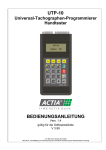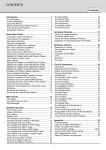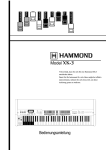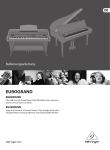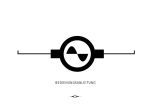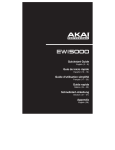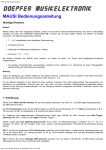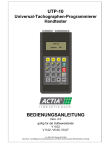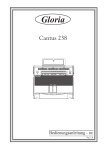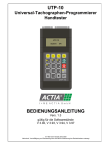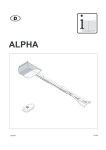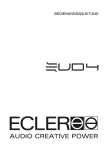Download INHALT - Novation
Transcript
INHALT
Inhalt
Der
Der
Der
Der
Der
Der
Einführung..............................................................2
In der Verpackung.........................................................2
Produktregistrierung......................................................2
Verwenden dieser Anleitung .........................................2
MIDI Controller Abschnitt Eigenschaften ......................2
Audio Abschnitt Eigenschaften .....................................2
Synthesizer Eigenschaften............................................2
Delay Effekt ..........................................................23
Reverb Effekt........................................................24
Chorus Effekt........................................................24
Compressor..........................................................25
Distortion Effekt ....................................................26
EQ Prozessor.......................................................26
Fortgeschrittene Anwendungen.........................27
Verwenden der Transport Taster.................................27
Das Global Modus Menü ............................................27
Sichern der Global Einstellungen im Speicher ...........29
Upgraden des Betriebssystems über MIDI .................29
Schnellstart ............................................................3
Konventionen in dieser Anleitung..................................3
Mit anderen Geräten verbinden ....................................3
Stand Alone Anwendung...............................................3
Den Synthesizer spielen ...............................................3
Windows XP USB Treiberinstallation ............................4
MAC OS X USB Treiberinstallation...............................4
Über ASIO auf Windows XP .........................................4
Über Core Audio auf MAC OS X ..................................4
Die X-Station als Audio Device wählen.........................5
Die X-Station als Audio Device in Cubase wählen .......5
Das X-Station Kontrollfeld.............................................5
Über Latenz...................................................................5
Die X-Station als MIDI Device in Cubase wählen.........6
Die X-Station als Audio Device in LOGIC wählen ........6
Die X-Station als Audio Device in Reason wählen .......7
Die X-Station als MIDI Device in Reason wählen.........7
Steuerung eines VST Plug-In oder Reason Instruments .....7
Ab Werk mitgelieferte Templates ..................................7
Verwendung der programmierbaren Template Controller.....8
Senden eines Controller-Snapshots .............................9
Wählen eines Sounds an externen MIDI Geräten ........9
Das Verhalten des Pitch / Mod Joysticks ändern .........9
Audio Verbindung und Einrichtung................................9
Einrichten der Mikrofon- oder Instrumenteingänge.....10
Monitoring ...................................................................10
Aufnehmen und anhören ............................................10
Aufnehmen und anhören mit Effekten.........................11
Synthese Tutorium...............................................30
Elemente eines Klangs ...............................................30
Oszillatoren und Mixer ................................................31
Filter ............................................................................32
Hüllkurven (Envelopes) und Verstärker ......................33
LFOs ...........................................................................35
Speicher ......................................................................35
Zusammenfassung......................................................35
Der KS Synthesizer..............................................36
Einführung...................................................................36
Wählen der KS Synth Patches ...................................36
Ein Synth Patch (Sound) bearbeiten ..........................37
Ein Synth Patch sichern..............................................37
Verwenden der Menüs ................................................38
Der Oscillator / Mixer Abschnitt...................................38
Der Filter Abschnitt......................................................40
Der LFOs Abschnitt.....................................................41
Der Envelopes Abschnitt.............................................42
Der Arpeggiator Abschnitt ...........................................43
Der Effects Abschnitt...................................................44
Das Oscillator Menü....................................................44
Das Mixer Menü..........................................................46
Das Filter Menü...........................................................47
Das LFO Menü............................................................47
Das Arpeggiator Menü ................................................49
Das Sync Menü...........................................................50
Das Wheels Menü.......................................................51
Das Aftertouch / Breath Menü.....................................52
Das Pan Menü ............................................................53
Das KS Synth Modus Global Menü ............................54
Führung von MIDI zum und vom KS Synthesizer.......54
Die KS Synth General Settings...................................55
Sichern der KS Synth General Settings......................55
MIDI Tutorium .......................................................12
Einführung...................................................................12
Wie die MIDI Anschlüsse verwendet werden..............12
MIDI Nachrichten ........................................................12
Bedienung im Detail ............................................15
Bedienoberfläche ........................................................15
Modi und Menüs .........................................................16
Verwenden der Menüs ................................................16
Text eingeben..............................................................16
Das Template Common Menü ....................................17
Template Edit Modus (Bearbeiten eines Templates) ..18
Die Template Edit ‘CC’ Seiten.....................................18
Die Template Edit ‘NRPN’ & ‘RPN’ Seiten ..................19
Die Template Edit ‘MMC’ Seiten .................................19
Die Template Edit ‘Note On/Off’ Seiten.......................20
Die Template Edit ‘SYSEX MESSAGE’ Seiten ...........20
Die Template Edit ‘Program Change’ Seiten...............21
Verwenden des X / Y Touchpads ................................21
Verwenden von Fußtaster oder Pedal ........................22
Ein Template im Speicher sichern...............................22
Der Dual-Multi-Effektprozessor ...................................23
Anhang..................................................................56
Problemhilfe ................................................................56
Verwenden der X-Station mit Reason.........................57
Bekannte Anomalien mit Reason................................57
Preset Template Listen ..........................................58-61
Die KS Synth Patch Preset Listen ..............................62
MIDI Implementationstabelle.......................................64
Sicherheitshinweise und CE .......................................65
•1•
EINFÜHRUNG
Verwenden dieser Anleitung - Eigenschaften - Konventionen
Vielen Dank für den Kauf des X-Station Controller Keyboard und
Synthesizer. Die X-Station ist ein hochmodernes Produkt, das Ihren
Computer in eine vollständige, professionelle Musik- und AudioWorkstation mit Hardwaresynthesizer, Audio- und MIDI Interface,
Fernsteuerung und Effektprozessor verwandelt – im kompakten
Gehäuse und entweder über USB, Netzteil oder Batterien mit
Strom versorgt!
In Verbindung mit einem MIDI / Audio Sequenzer ergibt sich eine
hochwertige Aufnahmeumgebung.
MIDI oder USB Betrieb. USB und MIDI kann gleichzeitig verwendet
werden. Ein MIDI OUT, ein MIDI IN, ein Pedaleingang und ein
Fußtastereingang sind vorhanden.
Stromversorgung erfolgt über USB Port, Batterien oder 9V DC Adapter.
Die Bedienoberfläche zur Steuerung des virtuellen Synthesizers enthält
28 Taster, 16 Drehregler, 3 Endlosdrehregler und 9 Schieberegler
(Slider), welche innerhalb jedes Templates programmierbar sind. Zur
Steuerung der meisten Synthesizer werden keine Template Label
benötigt.
Die Bedienoberfäche bietet ein reiches Angebot an programmierbaren
Steuerungselementen (Controller), die wie bei einem traditionellen
Synthesizer angeordnet sind und die ganz auf Ihre Bedürfnisse
abgestimmt werden können. Jede Controller-Konfiguration kann
innerhalb eines Template-Speichers zur späteren Wiederverwendung
gespeichert werden.
Alle Controller auf der Bedienoberfläche können so konfiguriert werden,
dass sie auf einem beliebigen MIDI-Kanal beliebige MIDI Daten senden
können. Zur Auswahl stehen Controllernummern, NRPNs, RPNs, Bank
Change, Program Change und definierbare System Exclusive Strings.
System Exclusive Strings dürfen bis zu 20 Bytes lang sein.
Steuerungsdaten dürfen sich an einer beliebigen Stelle innerhalb der
System Exclusive Nachricht befinden.
40 frei programmierbare Template Speicher stehen zur Verfügung.
Jedes Template enthält Definitionen für aller Controller auf der
Bedienoberfläche. Templates tragen individuelle Namen und können via
MIDI Sysex Bulk Dump zur Speicherung an externe Sequenzer
geschickt werden.
Die X-Station ist gleichermaßen für Livezwecke wie für
Studioanwendungen geeignet und kann als Stand-Alone Synthesizer,
MIDI Controllerkeyboard und Aufnahmegerät verwendet werden. Ihre
Controller können zur Änderung von Soundparametern in Echtzeit bei
gleichzeitiger Aufnahme und Wiedergabe von Stereo-Audio verwendet
werden.
In der Verpackung
Die X-Station Verpackung enthält folgende Gegenstände.
Die X-Station
Stromversorgung
Bedienungsanleitung
USB Kabel
Einen Satz Template Overlays
CD-ROM mit X-Station Treiber und Zubehör
Audio Abschnitt Eigenschaften
Zwei hochwertige Novation Vorverstärker mit Phantomspeisung und
über 70 dB Headroom liefern ein warmes, klares Signal.
Überprüfen Sie beim Öffnen der Verpackung, dass alle oben genannten
Gegenstände enthalten sind. Kontaktieren Sie Ihren Händler, falls
etwas fehlt.
www.novationmusic.com - Produktregistrierung
Nehmen Sie sich die Zeit, Ihre neue Novation X-Station zu registrieren.
Gehen Sie mit Ihrem Browser zu www.novationmusic.com und füllen
Sie das Registrierungsformular aus. Besuchen Sie ab und zu
www.novationmusic.com und sehen Sie nach, ob Software Upgrades
für Ihr Produkt erhältlich sind.
Verwenden dieser Anleitung
Die X-Station ist mit einem zwei-, vier- oder fünfoktavigem Keyboard
mit kombiniertem Pitchbend- und Modulations-Joystick ausgestattet.
Das Keyboard kann über den gesamten MIDI Notenbereich transponiert
werden und sendet Channel Aftertouch.
Ein programmierbares X/Y Touchpad zur gleichzeitigen Steuerung
mehrerer Parameter.
Sie können die X-Station zur Steuerung von Sequenzern, populärer
virtueller Softwareinstrumente oder traditioneller Hardwareinstrumente
entweder über USB oder MIDI verwenden. Zusätzlich zu den
Steuerungsmöglichkeiten enthält sie zwei Audio-Vorverstärker mit
zweifachem Multieffektprozessor, was die Aufnahme und Wiedergabe
von Mono- oder Stereo-Audiosignalen über Computer erlaubt.
•
•
•
•
•
•
MIDI Controller Abschnitt Eigenschaften
Vollständige Multieffektprozessoren sind je Eingangskanal verfügbar
und bieten Reverb / Chorus-Phaser / Delay / Compressor / Distortion
und EQ.
Integriertes USB Niedriglatenz-Audio und MIDI - erfordert nur eine
einzelne USB Verbindung mit einem Computer.
Unabhängiger Kopfhörerverstärker mit eigenem Stereowandler für das
Abhören des Eingangssignals ohne Latenz mit oder ohne Effekte.
Gleichzeitiger 2-kanaliger Audio-Eingangs und Ausgangsbetrieb bei
44,1 / 48 KHz und 24 bit.
Mitgelieferte Treiber erlauben den Betrieb unter Windows XP oder Mac
OS X.
Synthesizer Eigenschaften
Diese Anleitung besteht aus sieben Abschnitten: Einführung,
Schnellstart, MIDI Tutorium, Bedienung im Detail, Fortgeschrittene
Anwendungen, Synthese Tutorium und Der KS Synthesizer. Zum
einfachen Nachschlagen steht der Abschnittsname oben auf jeder
Seite. Der Anhang enthält diverse Referenzdaten.
Wir setzen voraus, dass Sie als Leser grundlegende Kenntisse zu MIDI
besitzen und damit Templates selbst konfigurieren können. Falls Sie
nur über geringe MIDI Kenntnisse verfügen, lesen Sie das MIDI
Tutorium. Sehr geringe MIDI Kenntnisse sind für die Verwendung der
ab Werk programmierten Templates erforderlich.
Wir empfehlen Ihnen, diese Anleitung vollständig zu lesen.
Die X-Station enthält ein 3-Oscillator Virtual Analog Synthesizer Modell
basierend auf der bekannten Novation KS-Series und ist 8-stimmig
polyphon.
Die umfangreiche Bedienoberfläche bietet unmittelbaren Zugriff auf die
meisten Parameter, was eine schnelle und intuitive Klanggestaltung
ermöglicht. Der Synthesizer ist vollständig im ComputerAufnahmesystem integriert: sein Stereoausgang kann über das USB
Kabel direkt auf eine Spur eines ASIO-kompatiblen Sequenzers
aufgenommen werden.
Es stehen 200 vorgefertigte, hochwertige Soundprogramme zur
Verfügung, die einen breiten Anwendungsbereich abdecken. Sounds
können über Sysex Librarian im- und exportiert werden.
•2•
SCHNELLSTART
Geräte verbinden - Stand Alone Betrieb - Den Synthesizer spielen
Die X-Station erkennt den Batterietyp selbständig und berechnet den
Ladestrom in Abhängigkeit des Zustands der Batterie.
Konventionen in dieser Anleitung
Batterien einsetzen
Das Wort ‘Template’ bezeichnet eine Zusammenstellung von
Definitionen der Funktionen aller Bedienelemente (Controller), also der
Regler, Taster, Pedale und des X/Y Touchpads. Ein Template trägt eine
Nummer zwischen 1 und 40 und wird im gepufferten Speicher der XStation abgelegt.
Drehen Sie die X-Station mit der Unterseite nach oben und öffnen Sie
das Batteriefach, indem Sie mit zwei Fingern auf die Clips drücken.
Beachten Sie beim Einlegen der 6 Batterien das Diagramm im
Batteriefach.
Das Wort 'Template Label' bezeichnet eine beschriftete oder selbst
beschriftbare Auflage, welche auf den Bereich der Synthesizer
Controller auf die Bedienoberfläche gelegt wird.
Akkus laden
Die X-Station kann so konfiguriert werden, dass die Akkus geladen
werden (falls statt Trockenatterien Akkus eingelegt sind), entweder über
den USB Port oder durch das externe Netzteil. Auf Seite 27 im Global
Menü Abschnitt finden Sie weitere Informationen.
Das Wort ‘Preset’ bezeichnet ein Template, das ab Werk konfiguriert
wurde. Preset Templates können durch eigene Einstellungen
überschrieben werden.
Das Wort ‘Controller’ bezieht sich auf ein beliebiges Bedienelement auf
der Bedienoberfläche, also alle Regler, Taster, Pedale sowie Joystick
und X/Y Touchpad. Innerhalb eines Templates kann jeder Controller
eine individuelle Funktion erfüllen, d.h. eine beliebige MIDI Information
senden, welche über MIDI OUT und/oder USB ausgegeben wird.
Stand Alone Anwendung
Die X-Station kann als Stand Alone Synthesizer, MIDI Controller
und/oder 2 Kanal Audiomixer / Vorverstärker mit Effektprozessor
verwendet werden. In diesen Fällen muss kein Computer
angeschlossen werden.
Das Wort ‘Setting’ oder ‘Einstellung’ bezieht sich auf einen Parameter,
dessen Wert innerhalb eines Menüs geändert wird.
Powered Monitor Loudspeakers
Novation PSU 6
Power Supply
Guitar
Microphone
Das Wort ‘Synth Patch’ bezieht sich auf einen Synthesizerklang,
welcher im Synthesizer Modus der X-Station aufgerufen wird.
Text in GROSSBUCHSTABEN bezieht sich auf einen Controller oder
eine Liste auf der Bedienoberfläche (auch wenn der Name des
Controllers auf der Bedienoberfläche in Kleinbuchstaben gedruckt sein
sollte). Es könnte also ein Regler oder Taster gemeint sein.
-
X- S T A T I O N 2 5
+
Power in
9V DC
USB
Sustain
pedal
Expression
pedal
MIDI
out 2
out 1
in
SPDiff out
Headphones
Output 2
Output 1
Input 2
Input 1
Mit anderen Geräten verbinden
STAND ALONE AUDIO SETUP
Damit Sie Audio oder MIDI Daten aufnehmen oder wiedergeben
können, muss die X-Station mit einem Computer verbunden sein, auf
dem eine geeignete MIDI / Audio Software installiert ist.
Falls keine Lautsprecher mit eigener Stromversorgung vorhanden sind,
müssen die Ausgänge mit einem Verstärker verbunden sein, der
wiederum die passiven Lautsprecher betreibt. Falls Batterien oder
Akkus eingelegt sind, muss das Netzteil nicht angeschlosssen sein.
Falls am Computer angeschlossen, wird die X-Station über USB mit
Strom versorgt. Die Verwendung des Netzteils oder Batterien ist dann
nicht erforderlich.
Den Synthesizer spielen
Laptop-Betrieb
Im Stand Alone Betrieb kann der Synthesizer live verwendet werden.
Sie aktivieren den Synthesizer, indem Sie den PLAY / SYNTH Taster
drücken.
Falls Sie eine USB Verbindung für die Stromversorgung der X-Station
durch einen Laptop Computer verwenden, kann es passieren, dass die
X-Station nicht korrekt einschaltet. Das liegt dann daran, dass der
Laptop Computer der X-Station nicht genug Strom liefert.
Die X-Station benötigt etwa 350mA Strom. Das Einschalten der
Phantomspeisung, die Erhöhung der Kopfhörerlautstärke und das
Laden der Akkus erhöht jedoch den Stromverbrauch. Obwohl die USB
Spezifikation definiert, dass ein Computer 500mA Strom über USB
liefern können muss, sind einige Laptops nicht dazu in der Lage.
SYNTH
Folgende Lösungen bieten sich an:
Novation PSU 6
Power Supply
Sound Modules
1) Versorgen Sie die X-Station über das mitgelieferte Netzteil mit Strom.
2) Legen Sie Trockenbatterien oder Akkus (empfohlen) ein.
3) Verwenden Sie einen USB Hub mit eigener Stromversorgung.
-
X- S T A T I O N 2 5
+
Power in
9V DC
USB
Sustain
pedal
Expression
pedal
MIDI
out 2
out 1
in
SPDiff out
Headphones
Output 2
Output 1
Input 2
Input 1
Sie können Batterien oder Akkus der Größe ‘C’ verwenden.
Nicad Akkus sind wiederaufladbar und halten etwa 6 Stunden.
Alkaline Trockenbatterien sind nicht wiederaufladbar und halten etwa 12
Stunden.
Duracell Trockenbatterien sind sehr langlebig. Sie sind nicht
wiederaufladbar und halten etwa 24 Stunden.
STAND ALONE MIDI SETUP
Externe Soundmodule können direkt mit den MIDI OUT Anschlüssen
verbunden werden. Falls Batterien oder Akkus eingelegt sind, muss das
Netzteil nicht angeschlosssen sein.
•3•
SCHNELLSTART
Treiberinstallation - Windows XP und MAC OS X
MAC OS X USB Treiberinstallation
USB Treibersoftware installieren
Um alle Möglichkeiten der X-Station ausschöpfen zu können, muss sie
mit dem mitgelieferten USB Kabel mit einem Computer verbunden sein.
Der USB Anschluss befindet sich an der Rückseite. Bevor die
Kommunikation mit dem Computer stattfinden kann, muss allerdings
der ‘USB Treiber’ auf dem Computer installiert werden.
Die USB Treibersoftware konvertiert die Informationen, die am USB
Anschluss des Computers eintreffen in das Format, das vom Audio und
MIDI Interface des Computer-Betriebssystems verwendet wird.
Musiksoftware (Cubase, Logic, Cakewalk, Sonar, Digital Performer etc)
verwendet normalerweise dieses Software Audio und MIDI Interface,
um mit externen Geräten wie der X-Station oder anderen Keyboards
und Soundmodulen zu kommunizieren.
Die USB Treibersoftware finden Sie auf der mitgelieferten CD-ROM und
kann nur mit Windows XP bzw. Mac OS X verwendet werden. Für
andere Betriebssysteme wie z.B. Linux, Windows 95, 98SE oder 2000
liefern wir keine USB Treiber.
Die X-Station darf nicht am Computer angeschlossen sein, während Sie
die CD mit der Beschriftung ‘X-Station USB Drivers Resources’ in das
Laufwerk einlegen
Ziehen Sie die Datei X-Station.hqx auf den Desktop und doppelklicken
Sie ihr Icon um sie zu entpacken. Auf dem Desktop erscheint ein
Ordner mit dem Namen 'X Station'. Öffnen Sie diesen Ordner,
doppelklicken Sie das 'X-Station Installer' Icon und folgen Sie den
Anweisungen. Zum Abschluss der Installation ist die Eingabe des
Administrator Kennworts erforderlich. Nach Abschluss der Installation
werden Sie zum Neustart des Computers aufgefordert.
Wichtige Anmerkung
Der X-Station Core Audio Treiber kann nicht geladen werden, falls die
X-Station eingeschaltet und mit dem Computer verbunden ist, während
der Computer bootet. Schließen Sie die X-Station erst am Computer an
oder schalten Sie sie ein, nachdem der Bootvorgang abgeschlossen ist.
Der X-Station Core Audio Treiber heißt 'Novation X-Station'. Dieser
sollte innerhalb der Systemeinstellungen / Ton bzw. im 'Audio MIDI
Setup' der gewünschten Anwendung gewählt werden.
Windows XP USB Treiberinstallation
Die X-Station darf nicht am Computer angeschlossen sein, während Sie
die X-Station Driver and Resource Disc einlegen. Falls der Computer
nicht automatisch ein Icon für die CD auf dem Desktop anzeigt, gehen
Sie im Startmenü zu ‘Arbeitsplatz’ und doppelklicken Sie das Icon für
die X-Station Treiber CD-ROM, welche den Namen 'X-Station' trägt.
Im nun angezeigten Fenster doppelklicken Sie das Unterverzeichnis 'XStation USB Drivers'. Doppelklicken Sie das Icon 'Setup' zum Starten
des Setup-Programms. Abhängig von Ihren bevorzugten
Ansichtseinstellungen erscheint das Programm als ‘setup.exe’ in einer
Listendarstellung.
Über ASIO auf Windows XP
Die ASIO Treiberinstallation beginnt.
Sobald die Treiber installiert wurden, steht eine Software mit dem
Namen ‘ASIO’ Treiber zur Verfügung. Dieser ASIO (Audio Stream Input
Output) Treiber erlaubt die schnelle und direkte Kommunikation
zwischen der X-Station und dem Musiksequenzer / Audiorecorder (wie
Cubase, LOGIC, Sonar, etc.) und reduziert Audioverzögerungen auf ein
Minimum.
Innerhalb eines Windows Systems sollte für die beste Performance
dieser ASIO Treiber gewählt werden.
Über Core Audio auf MAC OS X
Klicken Sie den Schalter 'Install the ASIO and MIDI drivers' Folgen Sie
den Anweisungen auf dem Bildschirm.
(Falls sich die X-Station oder der Computer merkwürdig verhält,
kann der Einsatz des externen Netzteils oder der Batterien
notwendig sein - siehe Seite 3)
Vergleichbar zu Windows Systemen steht bei OS X der ‘Core Audio
Treiber’ zur Verfügung. Dieser erlaubt die schnelle und direkte
Kommunikation zwischen der X-Station und dem Musiksequenzer /
Audiorecorder (wie Cubase, LOGIC, Sonar, etc.) und reduziert
Audioverzögerungen auf ein Minimum.
Innerhalb eines Mac Systems sollte für die beste Performance dieser
Core Audio Treiber gewählt werden.
•4•
SCHNELLSTART
Die X-Station als Audio Device wählen
Die X-Station als Audio Device wählen
Das X-Station Kontrollfeld
Öffnen Sie Ihre Musikanwendung wie Steinberg Cubase, Emagic Logic,
Cakewalk Sonar, MOTU Digital Performer oder Propellerhead Reason
und wählen Sie die X-Station als Audio und MIDI Device.
Diverse Audioeinstellungen können Sie verändern, indem Sie im Device
Setup Fenster ‘Control Panel’ klicken. Ein Einstellfenster erscheint.
Die X-Station als Audio Device in Cubase SX oder SX2 wählen
In Cubase SX oder Cubase SX2 öffnen Sie das ‘Device Setup’ Fenster
aus dem Pulldown-Menü unter ‘Devices’
Devices
Die X-Station ist als voreingestelltes Device gewählt. Es ist kein
anderes Device einstellbar.
Sample Rate
Im ‘Device Setup’ Fenster klicken Sie auf ‘VST Multitrack’. Eine Anzeige
ähnlich der folgenden Illustration erscheint. Es gibt dort Drop Down
Auswahlboxen mit dem Titel ‘ASIO Driver’ und ‘Clock Source’. Klicken
Sie die ‘ASIO Driver’ Auswahlbox und wählen Sie ‘X-Station’.
Hier ist 48kHz eingestellt. Der Wert kann nicht geändert werden. Er
bestätigt, dass die Datenübertragungsgeschwindigkeit über USB 48kHz
beträgt. Dieser Wert ist nicht zu verwechseln mit der Aufnahmerate von
44,1 kHz und 48kHz.
Resolution
Dieser Wert steht auf 24 Bit und kann nicht geändert werden. Er
bestätigt, dass die über USB übertragene Datengröße bis zu 24 Bit
beträgt. Dieser Wert ist nicht zu verwechseln mit der Bit Tiefe von 16
Bit oder 24 Bit für die Audio-Aufnahme.
Application Priority
Dieser Wert steht auf ‘High’. Er sagt dem Audiosystem, dass die
Audioanwendung Priorität über alle anderen Prozesse innerhalb des
PC hat. Bei dem Wert ‘High’ ist ein ununterbrochener Audiosignalfluss
vom Sequenzer möglich. Stellen Sie diesen Parameter auf einen
niedrigeren Wert, können gleichzeitig laufende Programme
Unterbrechungen und Klicks im Audiosignal verursachen.
Use Dithering
Die Klangqualität kann durch Anwendung von ‘Dither’ verbessert
werden. Belassen Sie die Box ‘markiert’.
Über Latenz
Als Latenz bezeichnet man die Zeit, die benötigt wird, um z.B. ein
analoges Audiosignal in ein digitales Signal zu wandeln, über das USB
System zu schicken, im Computer zu verarbeiten, über USB
zurückzuschicken und in ein analoges Signal zurückzuwandeln. Eine
Latenz größer als 10mS ist vom Menschen wahrnehmbar.
•5•
SCHNELLSTART
Die X-Station als MIDI Device in Cubase und LOGIC wählen
Die Latenz lässt sich im ‘System Performance’ Drop Down Menü
ändern. Je performanter ein System ist (Geschwindigkeit von CPU und
RAM Speicher), um so niedriger kann der Latenzwert sein. Zur Wahl
stehen: Highspeed, Rapid, Fast, Normal und Relaxed. Der
Standardwert ist ‘Medium’. Für die kürzeste Latenz sollten Sie den Wert
‘Highspeed‘ wählen.
Nach der Änderung sollten Sie mit der Aufnahme und Wiedergabe von
Audio experimentieren. Falls Klicks und ‘Aussetzer’ auftreten, stellen
Sie den Performance Wert auf den nächst niedrigeren.
Die X-Station als MIDI Device in Cubase SX oder SX2 wählen
Damit Cubase MIDI Informationen von der X-Station empfangen kann,
muss die X-Station als MIDI Device gewählt werden.
Im ‘Audio Driver’ Preferences Fenster klicken Sie das kleine blaue
Quadrat mit der Beschriftung ‘Core Audio’ und das Fenster erweitert
sich ähnlich der Abbildung oben. Im Drop Down Menü mit dem Titel
‘Driver’ wählen Sie ‘Novation X-Station’
ANMERKUNG : Falls nur ‘X-Station’ gelistet ist, schalten Sie die XStation kurz aus und wieder ein. Der Computer erkennt dann, dass das
Gerät angeschlossen ist und die Auswahlmöglichkeit lautet nun korrekt
‘Novation X-Station’ Driver.
Buffer Size Adjustment
Klicken SIe im Projektfenster auf die ‘In’ Drop Down Box und wählen
Sie ‘X-Station’ (Emulated).
Der Core Audio Treiber puffert Eingangs- und Ausgangs-Samples
temporär. Klicken Sie auf ‘I/O Buffer Size’, um die Puffergröße zu
verändern. Höhere Puffergrößen ‘federn’ gegen Systemaktivitäten ab,
die den Audiostrom unterbrechen können und damit Klicks und
Aussetzer produzieren. Eine geringe Puffergröße reduziert dagegen die
Latenz. Experimentieren Sie mit dieser Einstellung.
Klicken Sie OK und die X-Station ist nun als Audio Device definiert.
Nun ist die X-Station für die Audio- und MIDI-Übertragung gewählt. Auf
Seite 9 finden Sie unter ‘Audio Verbindung und Einrichtung’ weitere
Informationen zur Verwendung von Audio. Auf Seite 7 unter ‘Steuerung
eines VST Plug-in’ finden Sie Informationen zur MIDI Steuerung.
Die X-Station als Audio Device in LOGIC wählen
Öffnen Sie in Logic das ‘Audio Hardware & Drivers’ Fenster im ‘Audio’
Pull Down Menü wie abgebildet.
Die X-Station als MIDI Device in LOGIC wählen
Damit Logic MIDI Informationen von der X-Station empfangen kann,
muss die X-Station als MIDI Device gewählt werden. Im Main Arrange
Fenster gehen Sie unter ‘Windows’ zu ‘Environment’.
Eine ähnliche Seite wie illustriert erscheint. Klicken Sie den Drop Down
Pfeil und wählen Sie ‘MIDI Instrument’.
Klicken Sie ‘New’ und wählen Sie ‘Instrument’ im Drop Down Menü.
•6•
SCHNELLSTART
Die X-Station in LOGIC und Reason wählen
Es wird ein neues MIDI instrument Icon angezeigt. Klicken Sie den Text
oben in der Selektion und geben Sie ‘X-Station’ ein.
Beispiel für Cubase gezeigt, indem Sie den ’ASIO Control Panel’ Taster
klicken. Klicken Sie das ‘X’ rechts oben im Fenster, um die Auswahl zu
schließen. Die X-Station ist nun als Audio Device gewählt.
Die X-Station als MIDI Device in Reason wählen
Damit Reason MIDI Informationen von der X-Station empfangen kann,
muss die X-Station als MIDI Device gewählt werden. Öffnen Sie das
‘Preferences’ Fenster. Im ‘Page’ Drop Down Menü klicken Sie auf den
Pfeil Taster und wählen ‘MIDI’
Schließen Sie das Environment Fenster. Die X-Station ist im Arrange
Fenster gewählt. Nun ist die X-Station für die Audio- und MIDIÜbertragung gewählt. Auf Seite 9 finden Sie unter ‘Audio Verbindung
und Einrichtung’ weitere Informationen zur Verwendung von Audio. Auf
Seite 7 unter ‘Steuerung eines VST Plug-in’ finden Sie Informationen
zur MIDI Steuerung.
Klicken Sie das ‘X’ rechts oben im Fenster, um die Auswahl zu
schließen. Die X-Station ist nun als MIDI Device gewählt.
Die X-Station als Audio Device in REASON wählen
Im Reason Hauptfenster öffnen Sie das ‘Preferences’ Fenster im Pull
Down Menü unter ‘Edit’
Im ‘Preferences’ Fenster klicken Sie auf das ‘Audio Card Driver’ Drop
Down Menü und wählen Sie ‘X-Station’ ASIO Driver.
Steuerung eines VST Plug-In oder Reason Instruments
Die X-Station Bedienoberfläche ist im Stil eines typischen
Analogsynthesizers gestaltet und im Speicher der X-Station befinden
sich jede Menge Templates zur Steuerung verschiedener Instrumente.
Zahlreiche Software- und Hardware-Synthesizers können direkt von der
X-Station gespielt werden, ohne dass Sie ein Template Label auflegen
müssten. Bei manchen Synthesizern dient es allerdings der
Übersichtlichkeit, wenn Sie eines der mitgelieferten Template Labels auf
den Synthesizer-Bereich der Bedienoberfläche auflegen.
Ab Werk mitgelieferte Templates
Hersteller
Instrument
Template Name
Propellerheads
Propellerheads
Propellerheads
Native Instruments
Native Instruments
Reason - Malstrom
Reason - ReDRUM
Reason - Mixer
FM7
B4
Malstrom
Drum
Mixer
FM7
B4
Falls Sie Audioeinstellungen z.B. für die Latenz vornehmen wollen,
müssen Sie diese im X-Station Control Panel vornehmen, wie im
•7•
SCHNELLSTART
Verwendung der programmierbaren Template Controller
Zusätzlich zu den 5 vorbedruckten Labels gibt es 3 leere Labels, die
Sie selbst beschriften können. Ein Template Label legen Sie einfach auf
den Synthesizer Bereich auf der Bedienoberfläche.
Verwendung der programmierbaren Template Controller
Jedes Template enthält Definitionen über die Art von MIDI
Informationen, die jeder der zuweisbaren Controller (Regler, Taster, X-Y
Touchpad) sendet. Dabei muss aber nicht jeder Controller MIDI
Informationen senden, da Controller innerhalb eines Templates als ‘No
Control’ definiert sein können.
Die Daten, die ein Controller sendet, werden in der unteren Zeile des
Displays angezeigt. Die Anzeige ist eine der folgenden:
.
Continuous Controller
ReMOTE audio template: blank
Wird mit CC gefolgt von einer Controller Nummer angezeigt.
Non-Registered Parameter (NRPN)
Wird mit NRPN angezeigt. Es wird keine Controller Nummer angezeigt.
Registered Parameter (RPN)
Überprüfen Sie, ob im Display Bereich der PLAY Modus gewählt ist (die
LED über dem Taster leuchtet im PLAY Modus).
Wird mit RPN angezeigt. Es wird keine Controller Nummer angezeigt.
MIDI Machine Control
Wird mit MMC angezeigt. Es wird keine Controller Nummer angezeigt.
Drehen Sie den Dateeingaberegler unterhalb des Displays, um die Liste
der verfügbaren Electronic Templates aufzurufen. Mit jedem ‘Klick’ wird
ein neues Instrument Template augerufen. Drehen Sie so lange weiter,
bis das gewünschte Instrument gewählt ist.
Die Anzeige unterscheidet sich etwas, wenn ein Taster für MMC
verwendet wird:
Stop
1
MMC
1 U12
In der oberen Zeile des Displays wird der Name des verwendeten MMC
Befehls angezeigt und in der unteren Zeile wird links die MMC Nummer
des Befehls gezigt, der für diesen Taster definiert ist.
Drehen Sie den Filter Frequency Regler, den Sie in der Abbildung
unten sehen. Die Echtzeit-Werte des Controllers werden angezeigt.
Nur Taster können MMC Befehle senden. Wenn MMC verwendet wird,
wird kein Controller Name verwendet oder angezeigt.
Note ON / Note OFF
Wird mit NOTE angezeigt. Es wird keine Controller Nummer angezeigt.
System Exclusive
Wird mit SYSEX angezeigt. Es wird keine Controller Nummer
angezeigt.
Program Change
Wird mit PROGC angezeigt. Es wird keine Controller Nummer
angezeigt.
Pitch Bend
Die Anzeige im Display entspricht etwa der folgenden Abbildung und
der Filter Frequency Regler des Softwareinstruments auf dem
Computerbildschirm dreht sich entsprechend der Klangänderung.
Wird mit PBEND angezeigt. Es wird keine Controller Nummer
angezeigt.
Filter Frequency
87 CC74 1 U12
•8•
SCHNELLSTART
Snapshots senden - Externe Sounds wählen - Joystick - Audio Verbindung
Das Verhalten des Pitch / Modulation Joysticks ändern
Senden eines Controller-Snapshots
Es ist möglich, einen Snapshot (Schnappschuss) der aktuellen Werte
an ein angeschlossenes MIDI Gerät zu senden, indem Sie den
SNAPSHOT Taster im Play Modus drücken.
Um den Ansprüchen verschiedener Spieltechniken gerecht zu werden,
kann die Vorne/Hinten-Bewegung des Modulation Joystick zwischen
'Sprung' oder 'Static' umgeschaltet werden.
Die Werte, die gesendet werden, entsprechen denen, die für jeden
Controller im Template gespeichert sind, mit Ausnahme der Controller,
die bewegt wurden, seit das Template geladen wurde. Falls ein
Controller bewegt wurde, wird der neue Wert, der der aktuellen Position
entspricht, anstatt des gespeicherten Wertes gesendet.
Ab Werk ist die Alternative 'Sprung' eingestellt. Das Loslassen des
Joystick nach einer Bewegung nach vorne bewirkt das Zurückspringen
an die Ausgangsposition.
Beachten Sie bitte, dass beim Senden eines Snapshots die aktuelle
Position eines Controllers nicht mit dem gesendeten Wert
übereinstimmt, insofern der Controller seit dem Laden des
Templates nicht bewegt wurde.
Für jeden Controller werden die Snapshot Daten auf dem Weg
gesendet (USB / MIDI Port), wie es innerhalb des Templates definiert
wurde. Falls MMC Funktionen irgendwelchen Tastern zugeordnet sind,
werden diese nicht im Snapshot gesendet. Es ist möglich, jedes
Template so einzustellen, dass es automatisch einen Snapshot sendet,
sobald die X-Station in den Play Modus geschaltet wird. Siehe Seite
15 für Details.
Wählen eines Sounds an externen MIDI Geräten
Wenn er zum Beispiel auf Vibratosteuerung eingestellt ist, bewirkt ein
Loslassen des Stick, dass das Vibrato wieder entfernt wird.
Um den Stick auf 'Static' umzustellen, drehen Sie die X-Station mit der
Unterseite nach oben. Drücken Sie den Plastikschieber unterhalb des
Joysticks und bewegen Sie den Schalter an das andere Ende der
Einbuchtung. Um wieder auf 'Sprung' umzuschalten, bewegen Sie den
Schalter wieder ans andere Ende.
Bei der Einstellung 'Static' kann der Stick in der Position verbleiben, in
der Sie ihn loslassen und können dadurch eine Modulation weiter
wirken lassen, ohne den Stick festhalten zu müssen. Sehr praktisch,
wenn das Mod Wheel einem Controller zugewiesen ist, der z.B. ein
Orgel-Leslie steuert.
Audio Verbindung und Einrichtung
Im Play Modus ist es möglich, Sounds eines externen MIDI Gerätes
direkt anzuwählen, indem Sie die PROGRAM Hoch / Runter Taster
verwenden. Beim Drücken eines PROGRAM Hoch / Runter Tasters
zeigt das Display:
Wir nehmen nun an, dass die X-Station mit einem Computer verbunden
ist und die X-Station und der Computer eungeschaltet sind.
Powered Monitor Loudspeakers
Novation PSU 6
Power Supply
Guitar
Microphone
MIDI Prog Chang:
104
-
Mit den BANK Hoch / Runter Tastern senden Sie einen MIDI Bank
Select Befehl zu einem MIDI Gerät. Beim Drücken zeigt das Display:
MIDI Prog Bank:
05
und ein Bank Select Befehl wird unmittelbar gesendet. Nach ungefähr
einer halben Sekunde schaltet das Display zurück in die Darstellung
des Namens des aktuellen Templates.
Beachten Sie bitte, dass die X-Station Bank Select Befehle immer als
Controller CC32 sendet. Dieser Controller wird von den meisten MIDI
Geräten für diesen Zweck verwendet. Manche Geräte benutzen dafür
allerdings den Controller CC0. Falls Sie ein solches Gerät besitzen,
müssen Sie selbst einen Controller definieren, der diese CC0 Werte
sendet. Siehe Seiten 16 - 17 für Informationen über die Zuordnung von
bestimmten Controllernummern zu Bedienelementen.
•9•
X- S T A T I O N 2 5
+
Power in
9V DC
und ein Program Change Befehl wird unmittelbar gesendet. Falls einer
der PROGRAM Hoch / Runter Taster für etwa eine Sekunde gehalten
wird, wird die Aktion automatisch wiederholt und der gesendete Wert
um den Wert 1 erhöht bzw. reduziert. Nach dem Loslassen schaltet das
Display nach einer halben Sekunde zurück in die Darstellung des
Namens des aktuellen Templates.
USB
Sustain
pedal
Expression
pedal
MIDI
out 2
out 1
in
SPDiff out
Headphones
Output 2
Output 1
Input 2
Input 1
Wenn die Treibersoftware installiert ist, verbinden Sie die X-Station mit
den anderen Geräten, wie z.B. in der Illustration gezeigt.
Dies ist ein einfacher Audio-Aufbau. Er erlaubt Ihnen die Aufnahme
externer Signale z.B. von einem Mikrofon oder einer Gitarre und erlaubt
gleichzeitig die Wiedergabe von Audiodaten aus einem Sequenzer auf
Lautsprechern oder Kopfhörer (MIDI Noten vom Keyboard und
Reglerbewegungen werden gleichzeitig auch an den Sequenzer
geschickt).
Falls keine Batterien eingelegt sind, könnte die Verwendung des
externen Netzteils erforderlich sein - siehe Seite 5. Falls Sie Batterien
einlegen wollen, fahren Sie den Computer herunter, schalten Sie die XStation aus und legen Sie die Batterien ein. Stellen Sie sicher, dass die
X-Station über USB an den Computer angeschlossen ist und schalten
Sie gleichzeitig die X-Station und den Computer wieder ein.
Schließen Sie die anderen Geräte wie Sustain und Expression Pedal
an den rückseitigen Anschlüssen an. Danach schalten Sie die
Audiogeräte, wie z.B. Verstärker oder Lautsprecher ein.
An beide Audioeingänge können Signale mit unterschiedlichen Pegeln
angeschlossen werden - von Kondensatomikrofonen bis zu CD Playern.
Der Line-Ausgang liefert ein unsymmetrisches Audiosignal, das direkt in
einen Audiomixer, Verstärker oder aktive Lautsprecher gegeben werden
kann.
SCHNELLSTART
Eingänge einrichten - Monitoring - Aufnehmen und anhören
Monitoring ohne Latenz
Einrichten der Mikrofon- oder Instrumenteingänge
Das Eingangssignal entweder von Mikrofon oder einem Instrument wird
in ein digitales Signal konvertiert und wird über USB an den Computer
geschickt. Danach läuft es durch die Musiksoftware und wird zum
anhören zurückgeschickt. Wenn Sie den ASIO Treiber installiert haben
und verwenden, wird die dabei entstehende zeitliche Verzögerung auf
ein Minimum reduziert. Diese Verzögerung wäre aber trotzdem
unangenehm für den Musiker, da er sie als ‘out of Time’ oder sogar als
Echo empfindet, falls die Verzögerung sehr lang ist.
An beide Audioeingänge können entweder 6,3mm Klinkenstecker oder
XLR Stecker angeschlossen werden und die Eingangsempfindlichkeit
der hochwertigen Vorverstärker kann dem Signalpegel angepasst
werden.
Eingangsempfindlichkeit (Input Gain) einstellen
Wählen Sie Eingangskanal 1 indem Sie den INPUT 1 Taster drücken.
Falls ein Mikrofon angeschlossen ist, drehen Sie den GAIN Regler, bis
die GRÜNE LED neben dem GAIN Regler leuchtet, wenn Sie ins
Mikrofon sprechen oder singen und die ROTE LED gelegentlich blinkt.
Die X-Station bietet ein Monitoring ohne Latenz (Zero Latency
Monitoring), bei dem ein Regler die Balance zwischen dem vorher
aufgezeichneten Material und dem aufzuzeichnenden Material regelt.
Damit ist die Vorverstärkung für das
Mikrofon so eingestellt, dass das Signal bei
der Aufnahme nicht verzerrt oder zu leise
ist.
Überprüfen Sie, ob der Audiopegel, der von
der X-Station zur Aufnahmesoftware
geschickt wird, nicht zu hoch oder zu
niedrig ist. Überprüfen Sie zu diesem
Zweck die Aussteuerungsanzeige in der
Software.
Es gibt auch einen Regler ‘LINE OUT LEVEL’, mit dem Sie die
Lautstärke des Signals zu den Lautstprechern einstellen. Mit der
Kontrolle über die Laustärke der Lautsprecher können Sie schnell
zwischen verschiedenen Abhörsituationen umschalten, wo entweder
nur Kopfhörer oder zusätzlich auch Lautsprecher benötigt werden.
Aufnehmen und anhören
Anhören
Stellen SIe sicher, dass Mikrofon(e),
Kopfhörer und Lautsprecher eingesteckt
sind und gemäß der vorangegangenen
Beschreibungen konfiguriert sind. Falls
Sie lediglich eine Aufnahme abhören wollen, drehen Sie den LINEOUT
Regler auf und drücken Sie den PLAY Taster im Audiosequenzer. Alle
bereits aufgenommenen Spuren sollten nun aus den Lautsprechern
hörbar sein. Die Kopfhörerlautstärke können Sie über den PHONES
VOL Regler unabhängig davon steuern.
Stellen Sie den LINE OUT LEVEL
Regler so ein, dass die
Aussteuerungsanzeige nicht zu hoch
geht (in der Bedienungsanleitung Ihrer
Audiosoftware finden Sie weitere Informationen dazu).
Verwenden der Phantomspeisung
Mono Aufnahme
Falls Sie ein Kondensatormikrofon verwenden, benötigt dieses eine
Versorgungsspannung (normalerweise 48V). Einige Mikrofone haben
ihre eigene Stromversorgung. Falls nicht, kann die X-Station die
benötigte Spannung zur Verfügung stellen.
Falls sich Mikrofon und Lautsprecher im selben Raum befinden sollten,
drehen Sie den LINE OUT Regler ganz nach links, damit die vorherigen
Aufnahmen nicht auf den Lautsprechern ausgegeben und durch das
Mikrofon aufgenommen werden.
Wählen Sie den richtigen Kanal (LED leuchtet) und drücken Sie den
PHANTOM Taster. Die LED links des Tasters leuchtet dann und zeigt
damit an, dass auf dem gewählten Kanal die Versorgungsspannung an
das Mikrofon gesendet wird.
WARNUNG : Einige Bändchenmikrofone, dynamische oder ElectretMikrofone dürfen KEINE Phantomspeisung erhalten, da sie sonst
beschädigt werden können! - Überprüfen Sie anhand der Anleitung des
Mikrofons, ob es eine Phantomspeisung benötigt.
Monitoring
Monitoring nennen wir den Vorgang, wo ein bereits im Audiosequenzer
aufgenommenes Signal abgehört und gleichzeitig ein neues Instrument
oder Gesang hinzugefügt wird.
Damit das Mikrofon, das den Gesang aufzeichnet, nicht die bereits
aufgenommenen Spuren nochmals aufnimmt, werden vom Sänger
normalerweise Kopfhörer benutzt. Ein ‘Mix’ mit dem Live-Sound des
Mikrofons und dem vorher aufgenommenen Material wird dabei auf den
Kophörer gegeben.
In einem typischen Aufbau wäre ein separater Mixer für diesen Vorgang
erforderlich. Da die X-Station aber eine unabhängige Regelung des
Kopfhörerpegels und des Monitorsignals ermöglicht, benötigen Sie
keinen externen Audiomixer.
Drehen Sie den MONITOR Regler ganz nach links, damit Sie nur das
Mikrofonsignal hören. Setzen Sie den Kopfhörer auf und sprechen Sie
in das Mikrofon. SIe sollten nun das Mikrofonsignal im Kopfhörer hören.
Falls nicht, überprüfen Sie, ob der Monitor Taster an der
entsprechenden Spur der Aufnahmesoftware gedrückt ist (sehen Sie
gegebenenfalls in der Bedienungsanleitung der Software nach). Wenn
Sie eine neue Spur aufnehmen, in diesem Beispiel eine Stimme,
drücken Sie den Record und Play Taster in der Aufnahmesoftware
(sehen Sie gegebenenfalls in der Bedienungsanleitung der Software
nach) und beginnen Sie, in das Mikrofon zu sprechen oder zu singen.
Das Lautstärkeverhältnis zwischen den bereits aufgenommenen Spuren
und der Live-Stimme können Sie durch Drehen des MONITOR
Input/Output Reglers bestimmen.
Wenn Sie Kanal 1 verwenden und der BALANCE Regler ganz nach
links gedreht ist, wird der Live-Gesang ganz nach links auf den
Kopfhörer oder die Lautsprecher geführt. Bewegen Sie den BALANCE
Regler, um die Stimme irgendwo im Stereofeld zu platzieren. Sobald
die Aufnahme abgeschlossen ist, kann die neue Aufnahme gemeinsam
mit den alten Spuren auf den Kopfhörern und/oder den Lautsprechern
wiedergegeben werden, indem Sie die Positionen der Regler LINE OUT
LEVEL und PHONES VOL variieren.
• 10 •
SCHNELLSTART
Aufnehmen und anhören mit Effekten
Dual Mono Aufnahme
Hauptausgängen erfolgt ‘nass’. Diese Option ist dann sinnvoll, wenn
Sie z.B. einen Sänger ‘trocken’ aufnehmen wollen, Sie den Sänger und
der Sänger sich selbst aber mit Hall hören wollen.
Falls Sie zwei unterschiedliche Signale
gleichzeitig aufnehmen wollen - z.B.
Gitarre und Gesang, müssen Sie die
Vorbereitung für die beiden Signale
getrennt vornehmen. Mit dem INPUT
Taster schalten Sie zwischen den beiden
Eingangskanälen hin und her. Mit dem
GAIN Regler stellen Sie die richtigen
Eingangspegel ein. Mit dem BALANCE
Regler bestimmen Sie die Stereoposition
der beiden Eingänge unabhängig
voneinander. Im Sequenzer stellen Sie die
eine Spur auf Input 1 und die andere Spur
auf Input 2.
Hall (Reverb) hinzufügen
Drücken Sie in der Effektabteilung die UP/DOWN Taster, um den
Reverb Effekt zu wählen - die entsprechende LED leuchtet. Drehen Sie
den LEVEL Regler, um die gewünschte Hall-Intensität einzustellen. Die
Effektprozessoren sind leistungsfähige Multieffekte, bei denen Sie
unterschiedliche Effekte gleichzeitig verwenden können.
Siehe Abschnitt ‘ Bedienung im Detail - Der Dual-Multi-Effektprozessor’
auf Seite 23 für weitere Informationen zur Steuerung und Anwendung
bei Aufnahmen.
Stereo Aufnahme
Schließen Sie eine Stereoquelle (wie z.B. CD Player) an und drücken
Sie den STEREO Taster. Beide Input LEDs leuchten. Mit dem GAIN
Regler stellen Sie den richtigen Eingangspegel ein.
Der BALANCE Regler funktioniert bei einer Stereoaufnahme etwas
anders. Wenn Sie ihn ganz nach links drehen, werden beide Signale in
ein MONO Signal zusammengefasst. Wenn Sie ihn ganz nach rechts
drehen, wird ein WIDE Stereosignal erzeugt. Wie bereits gesagt, regeln
Sie das Verhältnis zwischen den wiedergegebenen Spuren und dem
Live-Stereosignal mit dem MONITOR Input/Output Regler.
Aufnehmen und anhören mit Effekten
Viele moderne Software Audiosequenzer können das Eingangssignal
mit niedriger Latenz durchschleifen, dabei handelt es sich aber lediglich
um eine Kopie dessen, was am Eingang anliegt.
Eine herausragende Eigenschaft der X-Station ist jedoch, dass die
Aufnahme und das Mithören mit Effekten, wie z.B. Hall möglich ist,
ohne dass dazu ein externes Effektgerät oder ein Hall innerhalb der
Aufnahmesoftware benötigt wird.
Das ist vor allem dann sinnvoll, wenn Sie einen Sänger aufnehmen
wollen, der es gewöhnt ist, während dem Singen Hall auf dem
Kopfhörer zu haben.
Es gibt drei Optionen bezüglich Mithören (Monitoring) und Aufnehmen
mit Effekten:
1. Bypass
Diese Option deaktiviert die Effektabteilung und das Computersystem
nimmt das Audiosignal 'trocken' auf - das bedeutet, dass eine verstärkte
Version des Signals an den Audioeingängen anliegt. Das Mithören des
Signals über Kophörer oder den Hauptausgängen erfolgt ebenfalls
‘trocken’.
2. Listen - Record
Diese Option aktiviert die Effektabteilung und das Computersystem
nimmt das Audiosignal 'nass' auf - das bedeutet, dass eine verstärkte
Version des Signals zusammen mit den Audioeffekten (z.B. Hall) an
den Audioeingängen anliegt. Das Mithören des Signals über Kophörer
oder den Hauptausgängen erfolgt ebenfalls ‘nass’.
3. Listen - No Record (Nass hören und trocken aufnehmen)
Diese Option aktiviert zwar die Effektabteilung ABER das
Computersystem nimmt das Audiosignal 'trocken' auf - das bedeutet,
dass eine verstärkte Version des Signals an den Audioeingängen
anliegt. Das Mithören des Signals über Kophörer oder den
• 11 •
MIDI TUTORIUM
Einführung - MIDI Anschlüsse - MIDI Nachrichten
Keyboard Controller wie die X-Station werden dazu verwendet, MIDI
Daten zur Steuerung von Instrumenten zu erzeugen. Ein Beispiel für
andere Formen von MIDI Controllern sind Drum/Percussion Pads.
Die X-Station ist aber weit mehr als ein Controller Keyboard!
Einführung
MIDI ist die Abkürzung für Musical Instrument Digital Interface. Der
MIDI Standard wurde in den frühen 80er Jahren entwickelt, um die
Kommunikation zwischen Musikinstrumenten untereinander sowie mit
anderen Geräten wie Sequenzern und Computern zu ermöglichen. Vor
der Einführung von MIDI war es sehr schwierig (meistens sogar
unmöglich), dass elektronische Musikinstrumente miteinander
kommunizieren, besonders wenn sie von verschiedenen Herstellern
waren. Heutzutage sind die meisten Arten von elektronischen
Musikgeräten mit MIDI ausgestattet.
MIDI Nachrichten
Die X-Station kann unterschiedliche Arten von MIDI Nachrichten
erzeugen:
Noten Nachrichten
Eine Noten Nachricht wird immer dann erzeugt, wenn Sie eine Taste
auf der Tastatur der X-Station drücken oder loslassen. Wenn eine Taste
gedrückt wird, enthält die MIDI Nachricht auch eine Velocity
Information. Diese repräsentiert, wie stark diese Taste angeschlagen
wurde. Dieser Velocity Wert kann zur Steuerung zum Beispiel der
Lautstärke eines Klanges verwendet werden.
Mit dem MIDI Standard können viele verschiedene Instrumente (z.B
von einem Sequenzer oder einem Controller Keyboard wie der XStation) über ein MIDI Netzwerk gleichzeitig gesteuert werden. Jedes
Instrument innerhalb einer MIDI Kette wird normalerweise über einen
eigenen MIDI Kanal angesprochen und reagiert dann auch nur auf die
Befehle, die über diesen Kanal übertragen werden. Der MIDI Standard
bietet 16 Kanäle, die auf die Geräte innerhalb eines MIDI Stranges
verteilt werden können. Das bedeutet, dass es möglich ist, bis zu 16
verschiedene Instrumente gleichzeitig innerhalb eines MIDI Systems
anzusprechen.
Es ist außerdem möglich, einen Taster auf der Bedienoberfläche so zu
konfigurieren, dass er einen Note On Befehl sendet, wenn er gedrückt
wird und einen Note Off Befehl sendet, sobald er wieder losgelassen
wird. Details finden Sie auf Seite 20.
Einige Leute finden, dass nur 16 Kanäle eine starke Beschränkung
darstellen, insbesondere wenn sie sehr komplexe Musik komponieren.
Zum Glück kann man Computer mit mehreren unabhängig
ansteuerbaren MIDI Anschlüssen ausstatten, und z.B. auch einige
Masterkeyboards bieten mehrere MIDI Anschlüsse. Diese mehrfach
vorhandenen Anschlüsse stellen unabhängige MIDI Systeme dar, von
denen jedes über 16 unabhängige Kanäle verfügt. Die X-Station kann
jede Kombination seiner MIDI OUT & USB Anschlüsse verwenden.
Control Change Nachrichten
Diese Nachrichten werden normalerweise dazu verwendet,
Synthesizerparameter über MIDI zu steuern. In vielen der Preset
Templates werden Control Change Nachrichten gesendet, wenn die
Bedienelemente auf der Frontseite bewegt werden.
Die MIDI Spezifikation bietet 128 unterschiedliche Typen von Controller
Nachrichten. Diese werden oft als Continuous Controller (CC0 bis
CC127) bezeichnet.
Wie die MIDI ANschlüsse verwendet werden
Einige Controller sind im MIDI Standard für bestimmte Funktionen
reserviert. So wird z.B. CC1 grundsätzlich immer für das
Modulationsrad verwendet. Aus diesem Grund sendet die X-Station
immer die Control Change Information CC1, wenn Sie den Modulation
Joystick bewegen. Alle Synthesizer Hersteller verwenden CC1 für
Modulationsrad-Daten. Zu den fest definierten Continuous Controller
Nummern gehören auch 0, 6, 32, 38, 96. 97, 98, 99, 100, 101 & 120 127. Diese sind für spezielle Anwendungen reserviert.
Die X-Station hat drei MIDI Anschlüsse, einer ist mit 'In' und zwei mit
'Out' bezeichnet. Zusätzlich gibt es den USB Anschluss, welcher sich
ähnlich wie ein kombinierter MIDI IN / MIDI OUT verhält. Die
Anschlüsse haben folgende Bedeutung:
MIDI IN Anschlüsse
Damit kann die X-Station ankommende MIDI Informationen empfangen.
Es ist möglich, die X-Station so zu konfigurieren, dass sie diese
Informationen sofort an die MIDI OUT Anschlüsse oder den USB
Anschluss weiterleitet. Details dazu finden Sie auf Seite 27. Die XStation kann ankommende MIDI Daten vom MIDI IN Anschluss und
dem USB Anschluss gleichzeitig verarbeiten.
Viele Control Change Nummern sind innerhalb der MIDI Spezifikation
jedoch für keinen bestimmten Anwendungszweck reserviert. Wenn Sie
zum Beispiel an der Novation KS Serie den Filter FREQUENCY Regler
bewegen, wird er CC105 verwenden. Es gibt allerdings keine Garantie
dafür, dass andere Hersteller diese Control Change Nummer ebenfalls
für diesen Zweck verwenden.
MIDI OUT Anschlüsse
Eine CC MIDI Nachricht kann einen Datenwert zwischen 0 und 127
enthalten.
Diese können MIDI Informationen senden, die an der X-Station erzeugt
werden. Wenn zum Beispiel eine Note auf dem Keyboard der X-Station
gespielt wird oder ein Regler auf der Bedienoberfläche bewegt wird.
Diese MIDI Informationen werden intelligent gemischt mit Informationen
die an den MIDI IN / USB Anschlüssen eingehen.
USB Port
Dieser Anschluss dient dem Anschluss der X-Station an einen
Computer. Er kann als spezieller Anschluss betrachtet werden, der
MIDI Daten gleichzeitig senden und empfangen kann. Das ist ein
bequemer Weg der Verbindung zu einem Computer anstatt von zwei
MIDI Kabeln. Die Informationen, welche durch das USB Kabel fließen,
sind konform mit dem Standard MIDI Format.
Da MIDI Informationen innerhalb eines MIDI Kabels nur in eine
Richtung fließen, ist es nicht sinnvoll, einen MIDI In Anschluss mit
einem anderen MIDI In Anschluss zu verbinden. Wenn Sie das täten,
würde das MIDI Netzwerk schlicht nicht funktionieren! Tatsächlich sind
die einzig erlaubten Verbindungen von MIDI Out nach MIDI In und von
MIDI Thru nach MIDI In.
Die Verwendung von Control Change Nachrichten wird auf der Seite 18
beschrieben.
Non-Registered Parameter Nachrichten
Einige Synthesizer (wie die Novation KS Serie) bieten viel mehr als 128
unterschiedliche Parameter, die über MIDI gesteuert werden können,
da jedoch die Anzahl der Control Change Nachrichten auf 128
beschränkt sind, wird eine etwas kompliziertere Form zur Übertragung
zusätzlicher Parameterwerte verwendet. Diese Form wird NonRegistered Parameter Nummern (kurz: NRPN) genannt.
NRPNs bestehen tatsächlich aus der Gruppierung von drei MIDI
Control Change Nachrichten, anstatt einer normalerweise verwendeten
einfachen MIDI Control Change Nachricht. Die ersten zwei CC
Nachrichten definieren die NRPN Nummer der Nachricht. CC98 wird
zur Definition des 'Least Significant Byte (LSB)' der NRPN Nummer und
CC99 zur Definition des 'Most Significant Byte (MSB)' der NRPN
Nummer verwendet.
• 12 •
MIDI TUTORIUM
MIDI Nachrichten
Um die MSB zu errechnen, teilen Sie die volle NRPN Nummer durch
128. Der Rest ist der LSB Wert.
Beispiel bietet 400 Speicherplätze unterteilt in vier 'Banken' zu jeweils
100 Plätzen), so ist es oftmals notwendig, vor einem MIDI Program
Change eine zusätzliche MIDI Nachricht zu senden, welche definiert,
aus welcher 'Soundbank' die nachfolgende Program Change Nachricht
den Sound wählt.
Wenn die LSB & MSB einer NRPN Nummer gesendet wurde, folgt
unmittelbar CC6 (bekannt als Data Entry). Dieser beinhaltet den
eigentlichen Parameterwert der in der NRPN gesendet werden soll.
Die Bank Select MIDI Nachricht, die für diesen Zweck verwendet wird,
ist tatsächlich eine MIDI Control Change Nachricht. CC32 ist die
Control Change Nummer, die von Novation und den meisten anderen
Herstellern verwendet wird. Einige wenige Hersteller verwenden
stattdessen CC0. In der Bedienungsanleitung Ihres Synthesizers steht,
welche Bank Select Continuous Controller Nummer verwendet wird.
Als Beispiel, wie das genau funktioniert, stellen Sie sich vor, Sie wollen
einen Parameterwert von 10 an die NRPN Nummer 260 senden. Die
drei aufeinanderfolgenden Continuous Controller Nachrichten sehen
dann folgendermaßen aus:
CC98 (NRPN LSB)
CC99 (NRPN MSB)
CC6 (Data Entry)
4
2
10
(260 modulus 128 = 4)
(260 / 128 = 2)
(Datenwert)
Um zum Beispiel Program A100 an der Novation Supernova
anzuwählen, bräuchten Sie die folgende MIDI Nachricht:
Viele Synthesizer verwenden keine NRPNs. Sehen Sie in der
Bedienungsanleitung Ihres Synthesizers nach.
CC32
Prog Change
Die Verwendung von NRPNs ist auf Seite 19 detailliert beschrieben.
Registered Parameter Nachrichten
Diese werden auch als RPNs bezeichnet und werden ähnlich codiert
wie NRPN Nachrichten. CC100 wird zur Definition des RPN LSB und
CC101 für das RPN MSB (normalerweise Null) verwendet. Wie bei den
NRPNs enthält CC6 den eigentlichen Parameterwert.
Definierte RPN Nummern innerhalb der MIDI Spezifikation:
0
1
2
3
4
Pitch Bend sensitivity
Fine Tuning
Coarse Tuning
Tuning Program Select
Tuning Bank Select
Viele Synthesizer verwenden keine RPNs. Sehen Sie in der
Bedienungsanleitung Ihres Synthesizers nach.
Die Verwendung von RPNs ist auf Seite 19 detailliert beschrieben.
Pitch Bend Nachrichten
Diese Nachrichten werden gesendet, wenn der X-Station Joystick
entlang der X Achse bewegt wird. Es ist auch möglich, das X/Y
Touchpad für die Sendung von Pitch Bend Nachrichten zu verwenden.
Pitch Bend Nachrichten werden dazu verwendet, die Tonhöhe von
Noten zu beugen.
5 (5 wählt Program Bank A an der Supernova)
100
Synthesizer, die Bank Select verwenden, erwarten häufig, dass eine
Bank Select Nachricht vor einer Program Change Nachricht gesendet
wird. Synthesizer, die Bank Select ignorieren, müssen lediglich eine
Program Change Nachricht empfangen.
Warnung: Einige Synthesizer akzeptieren eine Program Change
Nachricht nur, wenn sie unmittelbar zuvor eine Bank Select
Nachricht erhalten haben!
Bank Select Nachrichten können von der X-Station gesendet werden,
indem Sie entweder den DATA / VALUE Regler innerhalb des Play
Modus verwenden (CC32 wird gesendet) oder indem Sie einen Regler
innerhalb des Template so einrichten, dass er CC0 oder CC32 sendet.
Program Change Nachrichten können von der X-Station gesendet
werden, indem Sie entweder die PROG / PAGE Hoch / Runter Taster
innerhalb des Play Modus verwenden oder indem Sie einen Regler
innerhalb des Template so einrichten, dass er Program Change sendet.
Kanal Nachrichten
Alle bis hierhin beschriebenen MIDI Nachrichten enthalten auch
Informationen zum MIDI Kanal, auf dem die entsprechende Information
gesendet wurde. MIDI Kanal Nachrichten betreffen nur Geräte, die auf
dem entsprechenden MIDI Kanal empfangen. Pitch Bend Nachrichten,
die auf MIDI Kanal 1 gesendet werden, haben keine Auswirkungen,
wenn der empfangende Synthesizer auf MIDI Kanal 2 empfängt.
Einige MIDI Nachrichten enthalten allerdings keine MIDI
Kanalinformation. Dies sind zum Beispiel:
Aftertouch Nachrichten
System Exclusive Nachrichten
Diese Nachrichten werden von einigen Keyboards gesendet, wenn
bereits gehaltene Tasten noch stärker heruntergedrückt werden.
Aftertouch Nachrichten können zum Beispiel zum Einblenden eines
Vibratos verwendet werden.
Die MIDI Spezifikation kennt zwei Arten von Aftertouch Nachrichten:
Mono und Poly. Die Art, die von der X-Station ausgegeben wird, ist
Mono. Das betrifft alle klingende Noten gleichermaßen.
Poly Aftertouch enthält Informationen darüber, welche Taste des
Keyboards zum Auslösen des Aftertouch Effekts verwendet wurde,
wodurch eine unterschiedlich starke Modulation verschiedener Noten
möglich ist. Poly Aftertouch wird nur von sehr wenigen Synthesizern
verwendet.
Program Change & Bank Select Nachrichten
Diese Nachrichten werden für die Anwahl von Sounds verwendet.
Die MIDI Spezifikation erlaubt der MIDI Program Change Nachricht
lediglich die Auswahl aus 128 Sounds. Als die MIDI Spezifikation
Anfang der 80er Jahre des 20. Jahrhunderts definiert wurde, war das
noch kein Problem, da kaum ein Synthesizer damals mehr als 128
Sound-Speicherplätze hatte. Moderne Synthesizer wie die Novation KStation bieten jedoch weit mehr Speicherplätze (die K-Station zum
Dies ist ein spezieller Typ MIDI Nachricht, der oft auch einfach kurz
'SysEx' genannt wird. System Exclusive Nachrichten können ganz
beliebige Daten beinhalten, abhängig davon, was der Hersteller des
Gerätes an Informationen hineinpacken will! Die einzig fest definierten
Größen sind bestimmte Headerinformationen mit Details über den
Hersteller und die Modellbezeichnung. Das bedeutet, dass ein MIDI
Gerät ausschließlich Daten akzeptiert, die exklusiv für es bestimmt
sind. Wenn zum Beispiel die Novation K-Station System Exclusive
Nachrichten empfangen würde, die eigentlich für das Fabrikat eines
anderen Herstellers bestimmt wären, würde sie sie einfach ignorieren.
Auf gleiche Weise würde ein Synthesizer eines anderen Herstellers die
System Exclusive Nachrichten einer Novation K-Station ignorieren.
Im Gegensatz zu anderen MIDI Nachrichten haben System Exclusive
Nachrichten keine feste Länge. Die MIDI Spezifikation erlaubt eine
beliebige Anzahl an Datenbytes (jedes mit einem Wert zwischen 0 und
127) zwischen einem Sysex Start Byte und einem Sysex End Byte.
Die ersten Datenbytes in einer Sysex Nachricht enthalten immer die
Hersteller ID. Diese ist einzigartig für jeden Synthesizer Hersteller.
Einige Hersteller (wie Yamaha) verwenden für die Soundeditierung
kurze Sysex Nachrichten an Stelle von Control Change Nachrichten.
Die X-Station kann kurze System Exclusive Nachrichten senden,
welche bis zu 20 Bytes enthalten (inklusive der Hersteller ID). Siehe
Seite 20 für Details.
• 13 •
MIDI TUTORIUM
MIDI Nachrichten
Die X-Station selbst verarbeitet System Exclusive Nachrichten für zwei
bestimmte Anwendungen. Einerseits können sie zum Backup des
kompletten Speicherinhalts und der globalen Einstellungen der XStation verwendet werden. Diese Funktion ist für den Aufbau einer
Template Bibliothek auf einem Computer oder einfach nur für
Sicherheitskopien geeignet. Datenbackup wird auf Seite 27 im Kapitel
Fortgeschrittene Anwendungen beschrieben.
Zweitens verwendet Novation System Exclusive Nachrichten zum
Update des Betriebssystems der X-Station über MIDI. Die neueste
Version des Betriebssystems für die X-Station steht zum kostenlosen
Download auf der Novation Website zur Verfügung. Siehe Seite 29 für
Details.
MIDI Machine Control (MMC) Nachrichten
Dies ist eine Auswahl an Nachrichten für die Kommunikation mit
Sequenzern und anderen Aufnahmegeräten. Tatsächlich sind MMC
Befehle spezielle Formen von System Exclusive Nachrichten, die von
jedem Gerät verstanden werden, das MMC unterstützt. Wenn MMC
Befehle den Bedienelementen der X-Station zugewiesen werden, muss
lediglich der MMC Befehl gewählt werden.
Der Rest der MMC Universal System Exclusive Nachricht wird
automatisch von der X-Station konstruiert. Siehe Seite 19 für Details
zur Zuweisung von MMC.
Eine MIDI Implementationstabelle bietet eine übersichtliche Darstellung
der MIDI-Sende- und Empfangsfähigkeiten eines Gerätes. Die MIDI
Implementationstabelle für die X-Station finden Sie auf Seite 64.
• 14 •
BEDIENUNG IM DETAIL
Bedienoberfläche
2
1
3
4
5
OSCS - MIXER
FILTERS
Input 1
Input 2
STEREO
TEMPLATE
EDIT
WRITE
GLOBAL
PLAY
WAVEFORM
SEMITONE
DETUNE
LEVEL
Noise
PWM
X mod
Position
3
FREQUENCY
RESONANCE
SPEED
KEY TRACK
SLOPE
Lfo
MODE
BANK/PAGE
Reverb
Env mod
OCTAVE
Delay
PORTAMENTO
Chorus
Compress
UNISON
ENV DEPTH
LFO DEPTH
modulation
AMP ENV
Distortion
EQ
GAIN
2
Osc 3
TEMPLATE
COMMON
Bypass
Listen - Record
Listen - No Record
Input 1
VALUE
TOP LINE
CC#
MIDI CHAN
PW SELECT
ENV DEPTH
LFO DEPTH
OVERDRIVE
HPF ON
MOD ENV / ENV 3
MONO / POLY
ARP
GATE
HOLD
ON / OFF
DEST
GATE
F1
F2
DEST
EFFECTS
F3
Amp
Mod
Env 3
LEVEL
DELAY
/AMOUNT
Mod Env 3
MIDI PORT
INST CHANNEL/CURSOR
MENU
WAVEFORM
TYPE
SYNC
PROGRAM
BALANCE
1
2
Osc 2
EFFECTS
PHANTOM
Input 2
LFOS
1
Osc 1
INPUT
AUDIO IN
6
BOTTOM LINE
DATA / VALUE
SNAPSHOT
TEMPO
LEVEL
ON
SELECT
PANIC
TRIGGER
LATCH
input
OCTAVE
LINE OUT LEVEL
REPEAT
output
MONITOR
ATTACK
PHONES VOL
DECAY
SUSTAIN
RELEASE
ATTACK
DECAY
SUSTAIN
RELEASE
VELOCITY
CONTROL
X STATION 25
MOD
PITCH
7
8
9
12
10
13
1. Audioeingangs- und Effektabschnitt
Auswahl von Eingangssignal und Vorverstärkung (Gain).
Effektauswahl und Steuerung.
8. Kombinierter Modulation / Pitch Bend Joystick
Wählbare Sprung / Non-Sprung Modulation
2. Hauptsteuerung und Display
Wahl der Modi, Templateauswahl und
Transportsteuerung. Menüauswahl und Cursorsteuerung.
9. Programmierbares X / Y Touchpad
Bis zu 4 programmierbare Parameter 2 für die X-Achse (horizontal) und 2 für die Y-Achse
(vertikal).
3. Synth Steuerung - Oscillator Abschnitt
Osc Selection, Osc Waveform, Osc Pitch und
Modulation. Voice Portamento und Unisonosteuerung.
10. Anschlagdynamisches Keyboard mit Aftertouch
X-Station 25 hat 25-Tasten Keyboard (2 Oktaven),
X-Station 49 hat 49-Tasten Keyboard (4 Oktaven),
X-Station 61 hat 61-Tasten Keyboard (5 Oktaven).
4. Synth Steuerung - Envelopes Abschnitt
Schieberegler für Amplifier, Filter und Modulation
Envelopes. Envelope Steuerungstaster.
12. Synth Steuerung - Arpeggiator Abschnitt
Geschwindigkeit und Modus
5. Synth Steuerung - Filter Abschnitt
Filter Cutoff, Resonance, Key Tracking, Env und LFO
Modulation, Type und Mode Auswahl
13. Synth Steuerung - Effektsteuerung
Sendpegel und weitere Steuerungsmöglichkeiten.
6. Synth Steuerung - Lfo Abschnitt
LFO Selection, Waveform, Speed und Delay Steuerung
7. Octave Select und Monitor Abschnitt
Keyboard Octave Transponierungstaster. Ausgangspegel,
Kophörer-Monitorlautstärke und Eingangs-/AusgangsMischung.
• 15 •
BEDIENUNG IM DETAIL
Modi und Menüs - Verwenden der Menüs - Text eingeben
In allen Modi wird beim Aktivieren des Modus die erste Menüseite
aufgerufen. Im Template Edit Modus ist das zum Beispiel:
Modi und Menüs
Control Type:
Die X-Station kennt fünf Betriebsarten (Modi). Die Modi wählen Sie
durch Drücken der Taster oberhalb des Displays. Die LEDs über den
Tastern zeigen an, welcher Modus gerade aktiv ist.
CC
Innerhalb der Menüs wird der aktuelle Wert immer in der unteren Zeile
des Displays rechtsbündig angezeigt. Den Wert eines Parameters
ändern Sie durch Drehen des DATA / VALUE Reglers.
Manchmal werden auf einer Menüseite in der unteren Zeile mehrere
Werte angezeigt. Zum Beispiel bei der SysEx-Bearbeitung:
Template Common Modus
SYSEX MESSAGE:
F0 30 2A 20 4D
Der Template Common Modus dient der Änderung von Einstellungen,
die das Template insgesamt betreffen, wie z.B. der Keyboard MIDI
Kanal. Diesen Modus wählen Sie durch Drücken des TEMPLATE
COMMON Tasters. Siehe Seite 17 für Details.
Hier werden 5 Werte gleichzeitig gezeigt. Ein Cursor zeigt an, welcher
der Werte zur Änderung durch das DATA / VALUE Rad angewählt ist.
Die CURSOR LINKS / RECHTS Taster verwenden Sie zum Bewegen
des Cursors unter einen anderen Wert.
Template Edit Modus
Der Template Edit Modus dient der Bearbeitung / Änderung der
individuellen Funktion jedes programmierbaren Controllers in einem
Template. Diesen Modus wählen Sie durch Drücken des TEMPLATE
EDIT Tasters. Siehe Seite 18 für Details.
Text eingeben
Global Modus
Der Global Modus dient der Bearbeitung von Einstellungen, die globale
Auswirkungen über alle Templates haben. Diesen Modus wählen Sie
durch Drücken des GLOBAL Tasters. Ein zweiter Druck des Tasters
zeigt die globalen Funktionen des KS Synth. Siehe Seiten 27 bis 29
und Seite 54 für Details.
Wenn Sie Text eingeben, zeigt der Cursor das Zeichen in einem Namen
an, das zur Änderung angewählt ist. Zum Beispiel bei der Benennung
eines Controllers:
Control Name:
Filter Cutoff
Play Modus
Den Play Modus verwenden Sie zum normalen Spiel. Die Werte der
Controller werden gesendet, wenn sie im Play Modus bewegt werden.
Diesen Modus wählen Sie durch Drücken des PLAY Tasters. Der Play
Modus wird aufgerufen, wenn Sie die X-Station einschalten.
Der DATA / VALUE Regler ändert das Zeichen an der aktuellen
Cursorposition. Mit den CURSOR LINKS / RECHTS Tastern wählen Sie
eine andere Zeichenposition innerhalb des Namens zur Bearbeitung an.
KS Synth Modus
Bei der Bearbeitung von Text dienen die fünf TRANSPORT Taster
folgenden Funktionen:
In diesem Modus verwandelt sich die X-Station in einen Novation KS
Synthesizer. Diesen Modus wählen Sie durch nochmaliges Drücken des
PLAY Tasters, wenn Sie sich bereits im Play Modus befinden.
Nochmaliges Drücken des PLAY Tasters schaltet wieder zurück in den
Template Play Modus. Weitere Informationen zum KS Synth Modus
finden Sie im Abschnitt Der KS Synthesizer von Seite 36 bis 55.
RÜCKSPUL Taster
VORSPUL Taster
STOP Taster
START Taster
AUFNAHME Taster
:
:
:
:
:
Großbuchstaben
Kleinbuchstaben
Zahlen 0 - 9
Sonderzeichen
Ersetzt aktuelles Zeichen
mit einem Leezeichen
Ein weiterer Druck des BANK / PAGE HOCH Tasters wählt die nächste
Menüseite. In den Template Select & Global Menüs hat der BANK /
PAGE HOCH Taster bei Erreichen der letzten Menüseite keine Funktion
mehr. Der BANK / PAGE RUNTER Taster wählt dann die
vorhergehende Menüseite.
Verwenden der Menüs
Wenn Sie im Template Edit Menü die letzte Seite erreicht haben,
bewirkt der Druck auf den BANK / PAGE HOCH Taster, dass Sie zur
ersten Seite zurückspringen.
Alle Betriebsarten außer dem Play Modus erlauben die Änderungen
vieler Einstellungen innerhalb von Menüs. Es gibt in jedem Modus nur
ein Menü, auf die immer mit den gleichen oben gezeigten
Bedienelementen zugegriffen wird.
Wenn Sie den Play Modus aufrufen, zeigt das Display einen
Templatenamen und seinen Speicherplatz an. Zum Beispiel:
Novation
V-Station
Anmerkung: Der Inhalt einiger Menüseiten variiert mit den
Einstellungen, die an anderer Stelle gemacht wurden. Dies trifft
insbesondere auf das Template Edit Modus Menü zu, wo die
verfügbare Auswahl der nachfolgenden Seiten mit den Einstellungen für
den Control Type auf der ersten Menüseite variieren.
Jede Menüseite aller Betriebsarten (Modi) wird nun im Detail
beschrieben.
1
• 16 •
BEDIENUNG IM DETAIL
Das Template Common Menü
Keyboard MIDI Port (Menü Seite 3)
Das Template Common Menü
Bestimmt, ob der MIDI / USB Anschluss zum Senden der MIDI
Information verwendet wird, wenn Sie das Keyboard spielen.
Das Menü im Template Common Modus verwenden Sie zur Änderung
von Einstellungen, die das Template als Ganzes betreffen und nicht ein
einzelnes programmierbares Bedienelement.
Die verfügbaren Menüseiten:
Template Common Menu
Page
1
2
3
4
5
6
7
8
Function
Keyboard Velocity Curve
Keyboard MIDI channel
Keyboard MIDI Port
Overide MIDI Channel
Touchpad X Type
Touchpad Y Type
Auto Snapshot Send
Not Synth Type Template
Display
Velocity Curve:
Keyb MIDI Chan:
Keyb MIDI Port:
Overide MIDI Ch:
Touchpad X Type
Touchpad Y Type
Auto Snapshot
Not Synth:
Acht unterschiedliche Kombinationen der Ausgangsanschlüsse können
gewählt werden (Mehrfachauswahlen möglich). Ein 'U' im Display zeigt,
dass MIDI über den USB Anschluss gesendet wird, eine '1' bedeutet
MIDI OUT (1) Anschluss und eine '2' bedeutet MIDI OUT (2) Anschluss.
Override MIDI Channel (Menü Seite 4)
Value
1…8
1…16
---…U12
Off, 1…16
No Spring..Spring Centre
No Spring..Spring Bottom
On, Off
On, Off
Diese Einstellung erlaubt ein vorübergehendes Überschreiben der MIDI
Kanaleinstellungen für alle programmierbaren Bedienelemente. Der
Overide Channel betrifft auch das Keyboard der X-Station sowie den
Modulation / Pitch Bend Joystick.
Wenn diese Funktion auf Off steht, ist die Channel Overide Funktion
deaktiviert und alle Controller senden gegebenenfalls auf ihren eigenen
MIDI Kanälen.
Keyboard Velocity Curve (Menü Seite 1)
Beachten Sie bitte, dass die MIDI Inst Chan Einstellung im Play
Modus immer eine höhere Priorität hat, als die Einstellung, die hier
definiert wird.
Damit wählen Sie eine von acht Velocity Kurven, die das
Dynamikverhalten bei unterschiedlich starkem Tastaturanschlag
bestimmen.
Touchpad X Type (Menü Seite 5)
Velocity
Bestimmt, wie sich das Touchpad verhält, wenn ein Finger auf dem Pad
platziert wird. Der X Type definiert die horizontale Ebene. Der Data /
Value Regler scrollt durch drei Typen von 'Spring' Modi.
No Spring - Sobald Sie den Finger vom Touchpad nehmen, wird der
zuletzt vom Touchpad gelieferte Wert gehalten. Eine nachfolgende
Berührung des Pads bewirkt die Ausgabe des neuen Wertes.
Force
Anschlagstärke
Spring Left - Sobald Sie den Finger vom Touchpad nehmen, springt
der Wert zur Startposition zurück - z.B. den ‘Low Value’ (siehe Seite 18)
Kurve Nr. 3 ist die voreingestellte Kurve in allen ab Werk
programmierten Templates und sollte für die meisten Spieltechniken
geeignet sein. Falls Sie ein weicheres Anschlagverhalten wünschen,
könnte Kurve 2 oder 1 geeignet sein. Eine härtere Reaktion erreichen
Sie mit den Kurven 4, 5 oder 6.
Spring Center - Sobald Sie den Finger vom Touchpad nehmen, springt
der Wert zur Mittelposition zurück - z.B. den Mittelwert der Low und
High Values (addieren Sie den Low und den High Value und teilen Sie
die Summe durch zwei).
Touchpad Y Type (Menü Seite 6)
1
5
Die Werte sind die gleichen, wie beim X Type oben, mit dem
Unterschied, dass der Y Type das Verhalten auf Bewegungen in der
vertikalen Ebene definiert.
2
6
Auto Snapshot Send (Menü Seite 7)
3
Bestimmt, ob ein Schnappschuss aller aktuellen Controllerwerte
automatisch gesendet wird, sobald der Play Modus aktiviert wird.
7
Für alle Bedienelemente werden sie Snapshot-Daten über den jeweils
im Template definierten Port (USB oder MIDI) gesendet. MMC
Funktionen werden NICHT in einem Snapshot gesendet.
4
8
Beachten Sie, dass die X-Station beim Einschalten immer im Play
Modus startet. Trotzdem wird in diesem Fall kein Snapshot gesendet,
auch wenn dieser Parameter auf On steht.
Keyboard MIDI Channel (Menü Seite 2)
Not Synth Type Template (Menü Seite 8)
Bestimmt den MIDI Kanal, der für die Sendung von Daten verwendet
wird, wenn Sie das Keyboard spielen. Anmerkung: Der MIDI Kanal, der
für den Pitch und Modulation Joystick verwendet wird, ist im Template
programmierbar.
Dieser Kanalwert wird vorübergehend überschrieben, wenn die
Override MIDI Channel Einstellung auf Seite 4 dieses Menüs oder der
Play Modus verwendet wird.
Bei bestimmten Templates für Mixer und Drummaschinen kann es
praktisch sein, eine Konfiguration zu haben, wo die vier Taster über den
AMP ENV Schiebereglern und die fünf Taster über den MOD ENV
Schiebereglern eine andere Funktion erhalten.
Wenn Sie bei einem Drum Template einen der MOD / ENV Taster
drücken, haben alle neun Taster die Funktion SOLO oder MUTE für
einen Kanal. Wenn Sie ein ‘Not synthesizer’ Template erstellen,
bestimmen Sie hier mit ‘On’, dass diese alternative Funktion verfügbar
ist.
• 17 •
BEDIENUNG IM DETAIL
Template Edit Modus - Die Template Edit ‘CC’ Seiten
Die Template Edit ‘CC’ Seiten
Template Edit Modus (Bearbeiten eines Templates)
Die folgenden Menüseiten sind verfügbar, wenn der Control Type auf
Menüseite 1 auf 'CC' steht
Das Menü im Template Edit Modus dient der Definition aller
Einstellungen der programmierbaren Bedienelemente innerhalb eines
Templates. Die Seiten innerhalb des Menüs sind abhängig vom
gewählten MIDI Informationstyp, der übertragen werden soll,
unterschiedlich. Wenn Sie zum Beispiel einen CC Typ wählen, ist der
Menüpfad ein anderer, als beim SYSEX Typ.
Template Edit 'CC' Pages
Es wird grundsätzlich immer das zuletzt berührte Bedienelement
editiert. Falls Sie nach dem Einschalten der X-Station kein
Bedienelement berührt haben, wird der Drehregler Pot 1 (der Knopf
ganz links oben) editiert. Die editierbaren Controller sind alle
programmierbaren Regler, Taster und Schieberegler rechts vom
Display, die Pedale, der Joystick, das X / Y Touchpad und die
Transport-Taster.
Da die angezeigten Menüseiten immer in Zusammenhang mit dem für
das jeweilige Bedienelement gewählten MIDI Typ stehen (und in
einigen Fällen abhängig von der Art des Bedienelements), kann sich die
angezeigte Information im Display ändern, falls Sie ein anderes
Element während des Editiervorgangs berühren.
Die erste Seite im Template Edit Menü zeigt immer den MIDISteuerungstyp an. Im folgenden Beispiel ist es der Typ 'CC'.
Page
2
3
4
5
6
7
Function
Controller Number
Value Display Type
Low Value
High Value
Button Action Type
Pot / Slider Control Type
Display
Controller Num:
Display Type:
Low Value:
High Value:
Button Type:
Pot/Slider Ctrl:
Value
0…127
0 - 127, -64 to +63
0 - 127 or -64 to +63
0 - 127 or -64 to +63
Normal…Step
Jump, Pickup
8
9
10
MIDI Channel
MIDI Ports
Control Name
MIDI Channel:
MIDI Ports:
Control Name:
1…16
---…U12
Text string
Controller Number (Menü Seite 2)
Definiert die MIDI Continuous Controller Nummer, die dem
Bedienelement zugewiesen wird. Jede Controllernummer kann
verwendet werden. Allerdings sind im MIDI Standard die
Controllernummern 0, 6, 32, 38, 96, 97, 98, 99, 100, 101 & 120-127 für
bestimmte Zwecke reserviert. Diese Nummern sollten nach
Möglichkeit nicht für andere Zwecke verwendet werden.
Value Display Type (Menü Seite 3)
Control Type:
Bestimmt, in welcher Weise die Controllerwerte im Display dargestellt
werden, entweder ‘signed’ (-64 bis +63) oder ‘unsigned’ (0 bis 127). Die
Werte selbst werden intern immer zwischen 0 und 127 gespeichert.
Diese Einstellung bestimmt lediglich die Darstellung im Display.
CC
Hier wählen Sie den MIDI Informationstyp aus, der von dem
Bedienelement gesendet werden soll. Die weiteren Optionen hängen
vom gewählten Typ ab. Diese sind:
Ein Wert von 0 unsigned ist exakt der Gleiche wie -64 signed, 60
unsigned ist der Gleiche wie -4 signed, 68 unsigned ist der Gleiche wie
+4 signed und so weiter.
CC
Continuous Controller. Jede Controllernummer kann verwendet werden.
Allerdings sind im MIDI Standard die Controllernummern 0, 6, 32, 38,
96, 97, 98, 99, 100, 101 & 120-127 für bestimmte Zwecke reserviert.
Diese Nummern sollten nach Möglichkeit nicht für andere Zwecke
verwendet werden.
NRPN
Non-registered Parameter Nummer.
Mit einem Bereich von 0 - 127 könnte man zum Beispiel eine
Lautstärkeeinstellung darstellen und mit einem Bereich von -64 bis +63
könnte man einen Panoramaregler ‘ausstatten’.
Low Value (Menü Seite 4)
Bestimmt den niedrigsten Datenwert, den das Bedienelement senden
soll. Im Normalfall steht dort eine 0. Es könnte wünschenswert sein,
den Regelbereich eines Bedienelements auf Werte z.B. zwischen 20
und 30 zu beschränken. In diesem Fall müssen Sie den Low Value auf
20 stellen. Wenn Sie die Wirkung eines Controllers invertieren wollen,
erreichen Sie das, indem Sie dem Low Value einen höheren Wert (z.B.
127) zuweisen, als dem High Value (z.B. 0).
RPN
Registered Parameter Nummer.
MMC
MIDI Machine Control. Kann nur Tastern zugewiesen werden.
High Value (Menü Seite 5)
Note On/Off
Note On / Note Off Nachrichten. Kann nur Tastern zugewiesen werden.
SYSEX MESSAGE
System Exclusive String. Kann einen Wert enthalten, der vom
Bedienelement variiert wird. Ein String darf eine Länge von bis zu 20
Bytes haben.
Program Change
Program Change Nachricht. Kann nur Tastern zugewiesen werden.
Pitch Bend
Pitch Bend. Kann nur dem X / Y Touchpad zugewiesen werden.
No Control
Das Bedienelment sendet bei Berührung kein MIDI. Bei dieser Option
sind keine weiteren Menüseiten verfügbar.
Bestimmt den höchsten Datenwert, den das Bedienelement senden
soll. Im Normalfall steht dort eine 127 (oder +63). Es könnte
wünschenswert sein, den Regelbereich eines Bedienelements auf
Werte z.B. zwischen 20 und 30 zu beschränken. In diesem Fall müssen
Sie den High Value auf 30 stellen.
Button Action Type (Menü Seite 6)
Diese Menüseite ist nur zugänglich, wenn ein Taster als Bedienelement
gewählt ist. Andernfalls wird durch Drücken des PAGE Hoch Tasters bei
Menüseite 5 diese Seite übersprungen.
Diese Einstellung bestimmt das Verhalten des Tasters. Die vier
Optionen sind:
Normal
Der High Value (siehe Menü Seite 5) wird beim Niederdrücken des
Tasters gesendet. Der Wert wird lediglich beim Drücken und nicht beim
Loslassen gesendet.
• 18 •
BEDIENUNG IM DETAIL
Die Template EDit ‘NRPN’ Seiten - Die Template Edit ‘MMC’ Seiten
Momentary
Der High Value (siehe Menü Seite 5) wird beim Niederdrücken des
Tasters gesendet. Der Low Value wird beim Loslassen des Tasters
gesendet.
Bei der Bearbeitung des Namens dienen die fünf TRANSPORT Taster
folgenden Funktionen:
RÜCKSPUL Taster
VORSPUL Taster
STOP Taster
START Taster
AUFNAHME Taster
Toggle
Beim wiederholten Drücken des Tasters wird abwechselnd der High
Value und der Low Value gesendet. Der High Value wird beim ersten
Druck gesendet. Die Werte werden lediglich beim Drücken und nicht
beim Loslassen gesendet.
:
:
:
:
:
Großbuchstaben
Kleinbuchstaben
Zahlen 0 - 9
Sonderzeichen
Ersetzt aktuelles Zeichen
mit einem Leezeichen
Die Template Edit ‘NRPN’ & ‘RPN’ Seiten
Step
Beim ersten Tasterdruck wird der Low Value gesendet. Jeder darauf
folgende Tasterdruck erhöht den gesendeten Datenwert um einen
Schritt, bis der High Value gesendet wurde. Danach wird wieder der
Low Value gesendet und so weiter. Die Werte werden lediglich beim
Drücken und nicht beim Loslassen gesendet.
Die folgenden Menüseiten sind verfügbar, wenn der Control Type auf
Menüseite 1 auf 'NRPN' oder ‘RPN’ steht:
Template Edit 'NRPN' Pages
Mit diesen Tasteroptionen können eine Vielzahl unterschiedlicher
Anwendungsbereiche abgedeckt werden. Wenn Sie z.B. einen
Synthesizerparameter steuern wollen, der nur drei Werte zur Auswahl
hat, schränken Sie den Wertebereich auf 0 - 2 ein. Der Low Value wäre
0 (Menü Seite 4) und der High Value wäre 2 (Menü Seite 5). Dann
würden Sie die Step Option wählen.
Pot / Slider Control Type (Menü Seite 7)
Diese Menüseite ist nur zugänglich, wenn Sie einen Dreh- oder
Schieberegler gewählt haben. Andernfalls wird durch Drücken des
PAGE Hoch Tasters bei Menüseite 6 diese Seite übersprungen.
Page
2
3
4
5
6
7
8
9
10
11
Function
NRPN LSB Number
NRPN MSB Number
Value Display Type
Low Value
High Value
Button Action Type
Pot / Slider Control Type
MIDI Channel
MIDI Ports
Control Name
Display
Value
NRPN LSBank Num:0…127
NRPN MSBank Num:0…127
Display Type:
0 - 127, -64 to +63
Low Value:
0 - 127 or -64 to +63
High Value:
0 - 127 or -64 to +63
Button Type:
Normal…Step
Pot/Slider Ctrl:
Jump, Pickup
MIDI Channel:
1…16
MIDI Ports:
---…U12
Control Name:
Text string
LSB Number (Menü Seite 2)
Diese Einstellung bestimmt das Verhalten des Reglers. Die zwei
Optionen sind:
Bestimmt das LSB (Least Significant Byte) der NRPN / RPN Nummer.
MSB Number (Menü Seite 3)
Jump
Der Regler sendet sofort MIDI Daten, wenn er bewegt wird.
Bestimmt das MSB (Most Significant Byte) der NRPN / RPN Nummer.
Bei NRPN Nummern niedriger als 128 (verwendet z.B. bei Novation
Supernova 1 Rack und Nova Laptop) sollte dieser Wert Null sein.
Pickup
Der Regler sendet erst MIDI Daten, sobald er über eine Position
bewegt wurde, die dem Ausgangswert entspricht, der im Template
gespeichert ist.
Die weiteren Menüseiten sind exakt die gleichen, wie unter den
Template Edit 'CC' Menüseiten auf den Seiten 18 & 19 beschrieben.
Anmerkung: Alle Bedienelemente in den Werks-Templates sind auf
'Jump' gestellt.
Die Template Edit ‘MMC’ Seiten
MIDI Channel (Menü Seite 8)
Die folgenden Menüseiten sind verfügbar, wenn der Control Type auf
Menüseite 1 auf 'MMC' steht. Sie sind aber nur verfügbar, wenn das
gewählte Bedienelement ein Taster ist und wird typischerweise zur
Steuerung eines Sequenzers oder Aufnahmegerätes benutzt:
Bestimmt den MIDI Kanal, auf dem der Controller seine Daten sendet.
MIDI Port (Menü Seite 9)
Bestimmt die MIDI / USB Schnittstelle, auf dem die MIDI Information
des Bedienelements gesendet wird.
Template Edit 'MMC' Pages
Page
2
3
4
Function
Device ID
MMC Command
MIDI Ports
Display
Device ID:
MMC Command:
MIDI Ports:
Value
0…127
Play…Stop
---…U12
Acht unterschiedliche Kombinationen der Ausgangsanschlüsse können
gewählt werden (Mehrfachauswahlen möglich). Ein 'U' im Display zeigt,
dass MIDI über den USB Anschluss gesendet wird, eine '1' bedeutet
MIDI OUT (1) Anschluss und eine '2' bedeutet MIDI OUT (2) Anschluss.
Device ID (Menü Seite 2)
Control Name (Menü Seite 10)
Bestimmt die Device ID Nummer für die MMC Nachricht.
Hier verpassen Sie dem Bedienelement einen Namen. Dieser Name
sollte die Funktion des Bedienelements beschreiben, denn er wird
angezeigt, sobald es bewegt wird (siehe Seite 5).
MMC Command (Menü Seite 3)
Control Name :
Amp Env Attack
Definiert den Typ der zu übertragenden MMC Nachricht. Die
verfügbaren Typen sind Stop, Play, F Fwd, Rewind & Record (Record
Strobe).
Wenn ein TRANSPORT Taster eine MMC Nachricht sendet, wird im
Display beim Niederdrücken des Tasters folgendes angezeigt:
Mit dem DATA / VALUE Regler ändern Sie das Zeichen an der
aktuellen Position des Cursors. Mit den CURSOR Tastern ändern Sie
die Position des Cursors innerhalb des Namens.
Stop
1
MMC
• 19 •
1 U12
BEDIENUNG IM DETAIL
Die Template Edit ‘Note On/Off’ Seiten - Die Template Edit ‘SYSEX’ Seiten
Dies ist vergleichbar mit der Anzeige bei der Sendung anderer MIDI
Nachrichten durch einen Controller (siehe Seite 5). In der oberen Zeile
wird der MMC Befehlstyp angezeigt, in der unteren Zeile links steht die
MMC Nummer des Befehls, gefolgt von MIDI Nachrichtentyp, MIDI
Kanal und Port-Ausgangszuweisung.
Die Template Edit ‘SYSEX MESSAGE’ Seiten
Die folgenden Menüseiten sind verfügbar, wenn der Control Type auf
Menüseite 1 auf 'SYSEX MESSAGE' steht:
MIDI Ports (Menü Seite 4)
Template Edit 'SYSEX MESSAGE' Pages
Bestimmt die MIDI / USB Schnittstelle, auf dem die MIDI Information
des Bedienelements gesendet wird.
Acht unterschiedliche Kombinationen der Ausgangsanschlüsse können
gewählt werden (Mehrfachauswahlen möglich). Ein 'U' im Display zeigt,
dass MIDI über den USB Anschluss gesendet wird, eine '1' bedeutet
MIDI OUT (1) Anschluss und eine '2' bedeutet MIDI OUT (2) Anschluss.
Anmerkung: MMC Nachrichten werden bei einem 'Snapshot' nicht
gesendet.
Die Template Edit ‘Note On/Off’ Seiten
Die folgenden Menüseiten sind verfügbar, wenn der Control Type auf
Menüseite 1 auf 'Note On/Off' steht. Sie sind aber nur verfügbar, wenn
das gewählte Bedienelement ein Taster ist:
Template Edit 'Note On/Off' Pages
Page
2
3
4
5
6
7
Function
Note Value
Button Action Type
Note Velocity Value
MIDI Channel
MIDI Ports
Control Name
Display
Note Value:
Button Type:
Velocity Value:
MIDI Channel:
MIDI Ports:
Control Name:
Value
C-2…G8
Normal…Toggle
1…127
1…16
---…U12
Text string
Page
2
3
4
5
6
7
8
9
10
Function
Value Display Type
Low Value
High Value
Button Action Type
Pot / Slider Control Type
MIDI Channel
MIDI Ports
Sysex Byte Edit
Control Name
Display
Display Type:
Low Value:
High Value:
Button Type:
Pot/Slider Ctrl:
MIDI Channel:
MIDI Ports:
SYSEX MESSAGE:
Control Name:
Value
0 - 127, -64 to +63
0 - 127 or -64 to +63
0 - 127 or -64 to +63
Normal…Step
Jump, Pickup
1…16
---…U12
0..7F, EM, DV
Text string
Value Display Type (Menü Seite 2)
Low Value (Menü Seite 3)
High Value (Menü Seite 4)
Button Action Type (Menü Seite 5)
Pot / Slider Control Type (Menü Seite 6)
MIDI Channel (Menü Seite 7)
MIDI Ports (Menü Seite 8)
Diese Menüseiten sind exakt die gleichen, wie unter den Template Edit
'CC' Menüseiten auf den Seiten 18 & 19 beschrieben.
Sysex Byte Edit (Menü Seite 9)
Hier bestimmen Sie die individuellen Bytes der System Exclusive
Nachricht. Bis zu 20 können auf dieser Menüseite definiert werden.
Note Value (Menü Seite 2)
Bestimmt die Note, die gespielt wird, wenn Sie den Taster drücken. Ein
beliebiger Notenwert innerhalb des MIDI Notenbereichs kann definiert
werden.
SYSEX MESSAGE:
F0 2B 3C 4D 5E
Button Action Type (Menü Seite 3)
Alle Datenbytes werden im Hexadezimalformat angezeigt. Der Cursor
zeigt das gerade editierte Byte an. Mit dem DATA / VALUE Regler
definieren Sie den Wert des Bytes.
Dieser Parameter bestimmt das Verhalten des Tasters. Es stehen drei
Optionen zur Auswahl:
Normal - Der Velocity Wert (siehe unten) wird beim Drücken des
Tasters gesendet. Der Wert wird lediglich beim Drücken und nicht beim
Loslassen gesendet.
Anmerkung: Bei dieser Option ist Vorsicht geboten, da eine Note On
Nachricht ohne eine darauffolgende Note Off Nachricht beim empfangenden Gerät zu einer gehaltenen Note führt. Beim wiederholten
Drücken des Tasters werden immer neue gehaltene Noten erzeugt!
Momentary - Der Velocity Wert wird beim Drücken des Tasters
gesendet und eine Note Off Nachricht (Note On mit dem Wert Null) wird
beim Loslassen des Tasters gesendet. Dies sollte die gebräuchlichste
Option sein.
Toggle - Beim wiederholten Drücken des Tasters wird abwechselnd der
Velocity Wert und die Note Off Nachricht gesendet. Der Velocity Wert
wird beim ersten Druck gesendet. Die Werte werden lediglich beim
Drücken und nicht beim Loslassen gesendet.
Wenn Sie einen Taster als Momentary Typ definieren, kann er zum
Beispiel als Auslöser für Schlagzeugsounds oder 'One Shot' Samples
verwendet werden, wobei die 'Anschlagdynamik' (Note Velocity) fixiert
und nicht dynamisch ist (siehe unten).
Jeder Wert im Bereich 0 bis 7F, DV oder F7 kann gewählt werden. DV
(Data Value) zeigt die Position an, wo der Wert eingesetzt wird, der
vom Bedienelement erzeugt/verändert wird. F7 ist der 'End of Message'
Marker, der immer das letzte Byte einer Nachricht sein muss und zeigt
die Position des platzierten End Of Exclusive MIDI Bytes. Alle Bytes,
die dem 7F folgen, werden nicht gesendet. Wenn alle anderen 18 zur
Verfügung stehenden Bytes verwendet werden, wird F7 automatisch
am Ende eingefügt.
Mit den CURSOR Tastern wählen Sie ein anders System Exclusive
Byte an. Wenn Sie das letzte im Dispay angezeigte Byte anwählen,
scrollt die Anzeige automatisch zwei Zeichen und ein Zwischenraum
nach links, so dass die nächsten editierbaren Bytes sichtbar werden.
Control Name (Menü Seite 10)
Hier verpassen Sie dem Bedienelement einen Namen. Dieser Name
sollte die Funktion des Bedienelements beschreiben, denn er wird
angezeigt, sobald es bewegt wird (siehe Seite 5).
Control Name :
Amp Env Attack
Note Velocity Value (Menü Seite 4)
Definiert den fixierten Velocity Wert, der in der MIDI Note On Nachricht
verwendet wird, den der Taster beim Drücken sendet.
Die weiteren Menüseiten sind exakt die gleichen, wie unter den
Template Edit 'CC' Menüseiten auf den Seiten 18 & 19 beschrieben.
Mit dem DATA / VALUE Regler ändern Sie das Zeichen an der
aktuellen Position des Cursors. Mit den CURSOR Tastern ändern Sie
die Position des Cursors innerhalb des Namens.
• 20 •
BEDIENUNG IM DETAIL
Die Template Edit ‘Program Change’ Seiten - Das X / Y Touchpad
Y1 Y2
Die Template Edit ‘Program Change’ Seiten
Die folgenden Menüseiten sind verfügbar, wenn der Control Type auf
Menüseite 1 auf 'Program Change' steht. Sie sind aber nur verfügbar,
wenn das gewählte Bedienelement ein Taster ist:
Template Edit 'Program Change' Pages
Page
2
3
4
5
Function
Program Change Value
MIDI Channel
MIDI Ports
Control Name
Display
Prog Chg Value:
MIDI Channel:
MIDI Ports:
Control Name:
Value
0…127
1…16
---…U12
Text string
X1
Program Change Value (Menü Seite 2)
X2
Bestimmt den Program Change Datenwert.
Play Modus
Beachten Sie, dass einige MIDI Geräte ihre Programme von 0 bis 127
nummerieren, während andere eine Nummerierung von 1 bis 128
anzeigen (tatsächlich sind die gesendeten MIDI Datenwerte immer
zwischen 0 und 127). In diesen Fällen müssen Sie die Einstellung um
den Wert Eins verringern, damit Sie das richtige Programm anwählen.
Im Play Modus zeigt das Display die gesendeten Werte an, unabhängig
davon, ob MIDI oder USB als Sendeport gewählt ist:
X1 = 3 Y1 = 10
X2 = 127 Y2 = Off
Tasten mit der Zuweisung Program Change haben immer den
Funktionstyp Momentary. Die MIDI Program Change Nachricht wird
beim Niederdrücken des Tasters gesendet.
Falls einer der X oder Y Controller auf 'No Control' eingestellt ist, wird
das mit 'Off' im Display gezeigt.
MIDI Channel (Menü Seite 3)
Bestimmt den MIDI Kanal, auf dem die Nachricht gesendet wird.
Im obigen Beispiel ist das Y2 Pad auf 'No control' eingestellt.
MIDI Ports (Menü Seite 4)
Bestimmt die MIDI / USB Schnittstelle, auf dem die MIDI Information
des Bedienelements gesendet wird.
Acht unterschiedliche Kombinationen der Ausgangsanschlüsse können
gewählt werden (Mehrfachauswahlen möglich). Ein 'U' im Display zeigt,
dass MIDI über den USB Anschluss gesendet wird, eine '1' bedeutet
MIDI OUT (1) Anschluss und eine '2' bedeutet MIDI OUT (2) Anschluss.
Control Name (Menu Page 5)
Hier verpassen Sie dem Bedienelement einen Namen. Dieser Name
sollte die Funktion des Bedienelements beschreiben, denn er wird
angezeigt, sobald es bewegt wird (siehe Seite 5).
Dieses Display zeigt exakt, was jeder der Touchpad Controller macht
und welche Werte über MIDI gesendet werden. Es wird allerdings nicht
angezeigt, welche Art von Controller bzw. Controller Nummer
verwendet wird. Das können Sie nur im Template Edit Mode sehen.
Template Edit Modus
In diesem Modus wird wird bei Berührung einer der vier Quadranten
einer der Touchpad Controller X1, X2, Y1 oder Y2 zur Ansicht und
Editierung ausgewählt.
Control Name :
Amp Env Attack
Mit dem DATA / VALUE Regler ändern Sie das Zeichen an der
aktuellen Position des Cursors. Mit den CURSOR Tastern ändern Sie
die Position des Cursors innerhalb des Namens.
X1
Y1
X2
Y2
Bei der Bearbeitung des Namens dienen die fünf TRANSPORT Taster
folgenden Funktionen:
RÜCKSPUL Taster
VORSPUL Taster
STOP Taster
START Taster
AUFNAHME Taster
:
:
:
:
:
Großbuchstaben
Kleinbuchstaben
Zahlen 0 - 9
Sonderzeichen
Ersetzt aktuelles Zeichen
mit einem Leezeichen
Verwenden des X / Y Touchpads
Das Touchpad erlaubt die Sendung von bis zu vier MIDI Datenwerten.
Die Werte hängen von der Bewegung des Fingers über die X Achse
(links/rechts) und die Y Achse (oben/unten) ab. Bei diagonaler
Bewegungsrichtung des Fingers werden gleichzeitig Daten für die X
und die Y Achse generiert.
Drücken Sie das Touchpad in
einem der vier Quadranten, um
den Controller für die Bearbeitung
anzuwählen
Wenn Sie das Pad gedrückt halten, zeigt das Display den Namen des
Controllers (falls im Template bereits programmiert), den Controllertyp
und weitere MIDI Informationen im gleichen Format wie bei der Anzeige
für andere Bedienelemente.
• 21 •
BEDIENUNG IM DETAIL
Fußtaster / Pedal - Sichern von Templates im Speicher
Falls Sie den Bereich X1 drücken und gedrückt halten, könnnte die
Anzeige so aussehen:
Filter Freq
55
CC74 1
Der Wert links unten im Display (32 im Besipiel) zeigt die aktuelle
Position des Pedals an. Den Namen des Pedals können Sie im
Template Edit Mode ändern, wenn Sie wollen.
Das Expression Pedal verwendet normalerweise CC11.
U12
Der Anschluss an der Rückseite akzeptiert einen 6,3mm Klinkenstecker
vom Typ 'Tip Ring Sleeve', den man auch als ‘Stereoklinkenstecker’
bezeichnet. Die X-Station sendet eine Spannung auf Tip (Spitze) und
Sleeve (Hülle) des Steckers und erhält am Ring Kontakt (das ist der
zwischen Spitze und Hülle) eine variable Spannung (0 - 5 Volt),
abhängig von der Pedalstellung, zurück.
Wenn Sie dann das Touchpad loslassen, könnte das Display das
anzeigen:
Control Type:
CC
Ein Template im Speicher sichern
Der Controller kann dann ganz normal editiert werden (wie die anderen
programmierbaren Bedienelemente), wo Typ, höchste und tiefste Werte
und weiteres eingestellt werden.
In den zwei obigen Abbildungen des Displays ist dem X1 Pad der
Name Filter Frequency zugeordnet und auf einen Continuous Controller
Typ ('CC') eingestellt. Die Continuous Controller Nummer ist 74 und der
aktuell erzeugte Wert ist 55.
Wenn Sie ein Template im Template Edit Mode konfiguriert haben,
können Sie es in einen der 40 Templatespeicher in der X-Station
speichern.
Die Schreibprozedur für Templates rufen Sie durch Drücken des
TEMPLATE WRITE Tasters im Template Edit Modus oder Template
Select Modus auf. Falls der Memory Protect Schalter auf On steht,
erscheint die folgende Anzeige:
Im Play Modus würden durch die Fingerbewegung von links nach
rechts aufsteigende Werte von 0 - 127 ausgegeben.
MEMORY PROTECTED
Im Template Edit Modus müssen Sie zur Editierung des nächsten
Controllers, z.B. Y1, das Touchpad im rechten oberen Quadranten
drücken usw.
Und die Schreibprozedur wird angehalten. Nach etwa einer halben
Sekunde kehrt die X-Station zum Play Modus zurück. Es ist
erforderlich, dass Sie den Memory Protect Schalter auf Off stellen,
bevor in der X-Station der Speicher überschrieben werden kann. Dies
ist auf Seite 29 beschrieben.
Anmerkung: Nicht alle vier Controller müssen beim Touchpad
programmiert werden. Es reicht völlig aus, z.B. nur die X1 Achse zu
programmieren.
Andernfalls bringt der Druck des TEMPLATE WRITE Tasters folgende
Anzeige ins Display:
Verwenden von Fußtaster oder Pedal
Normalerweise werden die MIDI Continuous Controller Nummern (CCs)
11 und 64 für Expression Pedal und Sustain On/Off Pedal verwendet.
Diese CC Nummern sind in allen Werks-Templates definiert, können
aber so umprogrammiert werden, dass sie jeden anderen Controllertyp
senden.
Sustain Footswitch (Fußtaster)
Im Play Modus erscheint im Display bei Aktivierung des Fußtasters
folgende Anzeige:
V Station
To Template
10
In der oberen Zeile wird der aktuelle Name des Templates angezeigt
(diesen können Sie später während der Schreibprozedur ändern). In
der unteren Zeile wird der Template Speicherplatz angezeigt, in den
das Template geschrieben werden soll (entspricht seinem aktuellen
Speicherort). Einen anderen Speicherort wählen Sie mit dem DATA /
VALUE Regler.
Ein zweiter Druck auf den TEMPLATE WRITE Taster bewirkt folgende
Anzeige:
Sustain Pedal
127 CC64 1 U12
Template Name ?
V Station
Der Wert links unten im Display zeigt, ob der Taster gedrückt (On) oder
nicht gedrückt (Off) ist (On = 127, Off = 0). Den Namen des Pedals
können Sie im Template Edit Mode ändern, wenn Sie wollen.
Der Fußtaster (Sustain Pedal) verwendet normalerweise CC64.
Hier können Sie den Namen des Template Instruments eingeben. Der
Name ist auf eine Länge von 16 Zeichen beschränkt. Mit dem DATA /
VALUE Regler ändern Sie das Zeichen an der aktuellen Position des
Cursors. Mit den CURSOR Tastern ändern Sie die Position des Cursors
innerhalb des Namens.
Expression Pedal (Schwellerpedal)
Im Play Modus zeigt das Display bei Bewegung des Expression Pedal
folgendes an:
Expression Pedal
32 CC11 1 U12
Bei der Bearbeitung des Namens dienen die fünf TRANSPORT Taster
folgenden Funktionen:
RÜCKSPUL Taster
VORSPUL Taster
STOP Taster
START Taster
AUFNAHME Taster
• 22 •
:
:
:
:
:
Großbuchstaben
Kleinbuchstaben
Zahlen 0 - 9
Sonderzeichen
Ersetzt aktuelles Zeichen
mit einem Leezeichen
BEDIENUNG IM DETAIL
Die Effektprozessoren - Der Delay Effekt
Ein weiteres Drücken des TEMPLATE WRITE Tasters bewirkt folgende
Anzeige:
Beschriftung leuchtet. Drehen Sie den LEVEL Regler, bis der
Verzerrungseffekt hörbar wird.
Weiter vorne haben wir beschrieben, welche Funktion der MODE Taster
hat (trocken oder mit Effekten aufnehmen).
Manufact Name ?
Novation
Der MENU Taster und der TOP LINE und BOTTOM LINE Regler dient
der Einstellung weiterer Parameter zur Anpassung der Effekte an den
persönlichen Geschmack. Die Einstellungen können im Template
Speicher gesichert werden - siehe Seite 22.
Der Manufacturer Name (Herstellername) wird auf die gleiche Weise
geändert, wie der Template Instrument Name. Der Manufacturer Name
ist auf eine Länge von 13 Zeichen beschränkt und wird oberhalb des
Instrument Namens angezeigt, wenn Sie das Template im Template
Select Modus anwählen.
Anmerkung : Im KS Synth Modus sind die Effekte von Kanal 2 für
die Synth Patches reserviert.
Ein weiteres Drücken des TEMPLATE WRITE Tasters schließt die
Schreibprozedur ab und zeigt zur Bestätigung folgende Anzeige:
Der Delay Effekt
TEMPLATE SAVED
Um die zusätzlichen Parameterwerte des Delay Effekts (Echo) zu
ändern, drücken Sie die PFEIL Taster, bis die Delay LED leuchtet. Mit
dem LEVEL Regler stellen Sie die Lautstärke des Effekts ein. Wenn Sie
den TOP LINE oder BOTTOM LINE Regler drehen, werden die Werte
der Parameter Delay Time und Feedback geändert:
Nach etwa einer halben Sekunde kehrt die X-Station in den Template
Edit Modus oder Template Select Modus zurück, je nachdem, in
welchem Modus Sie vorher waren.
Delay Time
Feedback
Anmerkung: Es ist möglich, die Schreibprozedur an jeder Stelle
abzubrechen, indem Sie einen der TEMPLATE Mode Taster drücken.
: 56
: 30
Delay Time
Der Dual Multi Effects Processor
Bestimmt die Zeit, die verstreicht, bis nach dem Originalsignal das
Echosignal erscheint. Mit dem TOP LINE Regler verändern Sie den
Wert (der Regler heißt ‘TOP LINE’, weil Sie den Wert in der oberen
Display-Zeile ändern).
Dieser Abschnitt beschreibt, wie Sie einen oder mehrere Effekte einem
der beiden oder beiden Audioeingangssignalen zweisen.
Die drei Regler LEVEL, TOP LINE und BOTTOM LINE und die drei
Taster MENU, PFEIL HOCH und PFEIL RUNTER verwenden Sie zur
Steuerung und Bearbeitung der Effektparameter.
Feedback
Es stehen zwei vollständig
unabhängige EffektProzessoren zur Verfügung,
einer für Input 1 und einer
für Input 2. In unserem
Beispiel ist an Kanal 1 ein
Mikrofon und an Kanal 2
eine Gitarre angschlossen.
Bestimmt die Stärke der Signalrückführung des Echos in den
Echoeingang und damit die Anzahl der Echo-Wiederholungen. Kein
Feedback bewirkt ein nur einmaliges Echo. Ein bisschen Feedback
erzeugt ein paar Wiederholungen und viel Feedback erzeugt endlose
Wiederholungen. Mit dem BOTTOM LINE Regler verändern Sie den
Wert.
Um auf die weiteren Parameter des Delay Effekts zuzugreifen, drücken
Sie den MENU Taster.
Sobald die LED über dem MENU Taster leuchtet, können Sie mit den
BANK / PAGE Tastern vorwärts und rückwärts durch die zusätzlichen
Menüseiten blättern. Im Fall des Delay Effekts steht eine weitere Seite
zur Verfügung:
Ein Delay (Echo) Effekt mit Reverb (Hall) soll dem Mikrofon (Kanal 1)
zur Verfügung gestellt werden. Für die Gitarre (Kanal2) wird Distortion
(Verzerrer) benötigt.
Stereo Width: 54
L/R Ratio:
3/1
Überprüfen Sie, ob die Input 1 LED links des INPUT Tasters leuchtet.
Falls nicht, drücken Sie den Taster. Falls die LED leuchtet, ist der
Eingangskanal für die Effektbearbeitung angewählt.
Stereo Width
Mit den beiden PFEIL Tastern wählen Sie den Delay Effekt. Die
entsprechende LED bei der Delay Beschriftung muss leuchten. Drehen
Sie den LEVEL Regler, bis das Echo hörbar ist.
Drücken Sie den PFEIL RUNTER Taster um den Reverb Effekt (Hall)
anzuwählen. Die entsprechende LED bei der Reverb Beschriftung muss
leuchten. Drehen Sie den LEVEL Regler, bis der Hall hörbar ist.
Delay und Reverb sind jetzt dem Mikrofon auf Kanal 1 zugewiesen. Um
dem Kanal 2 die gewünschten Effekte zuzuweisen, drücken Sie den
INPUT Taster. Nun leuchtet die Input 2 LED und zeigt damit an, dass
Kanal 2 für die Bearbeitung angewählt ist. Drücken Sie einen der
beiden PFEIL Taster, bis die entsprechende LED bei der Distortion
Bestimmt die Stereoverteilung zwischen der langen und kurzen
Echozeit ein. Bei einer Breiteneinstellung von Null erscheinen beide
Verzögerungen in der Mitte des Stereofelds (Mono). Bei einer
maximalen Breiteneinstellung erscheint die längere Verzögerung auf
einem Ausgang und die kürzere auf dem anderen, womit ein
dramatischer Stereoeffekt erzeugt wird.
Left / Right Time Ratio
Bestimmt das Verhältnis der längeren Verzögerungszeit und der
kürzeren Verzögerungszeit in musikalisch sinnvollen
Teilungsverhältnissen.
• 23 •
BEDIENUNG IM DETAIL
Der Reverb Effekt - Der Chorus Effekt
Mit dem BOTTOM LINE Regler wählen Sie das
gewünschte Verzögerungsverhältnis. Das
Verhältnis von 1 zu 1 steht ganz oben in der
Liste und führt zu einer gleichen Verzögerung
von linkem und rechten Kanal. Die links
stehende Zahl steht für die Verzögerung im
linken Kanal.
Delay Ratios
Wenn zum Beispiel im linken Kanal eine doppelt
so lange Verzögerungszeit als im rechten Kanal
gewünscht ist, wählen Sie die Option 2/1. Die
letzten beiden Optionen 1/OFF und OFF/1
bewirken eine Deaktivierung des Echos auf dem
entsprechenden Kanal.
Anmerkung: Ein Verhältnis von 1/1 erzeugt einen
Monoeffekt unabhängig von der Stereo Width
Einstellung, da die Echos links und rechts identisch sind.
Der Chorus Effekt
Left/Right
1/1
4/3
3/4
3/2
2/3
2/1
1/2
3/1
1/3
4/1
1/4
1/OFF
OFF/1
Dieser Effekt wurde ursprünglich entwickelt, um den Klang vieler
zusammen singender Menschen (daher der Name Chorus) im
Gegensatz zu einer einzigen Stimme zu simulieren. Vergleichen Sie
z.B. den Klang einer 12-saitigen Gitarre mit dem einer 6-saitigen
Gitarre. Eine leichte Verstimmung der einzelnen Saiten ergibt einen
’satteren’ Klang.
Chorus ist ein Effekt, der durch das Mischen einer ständig verzögerten
Version des Audiosignals mit dem Original erzeugt wird. Das
Verzögerung der Echoversion ist sehr gering und wird vom internen
LFO des Chorus gesteuert (nicht zu verwechseln mit den LFOs auf der
Bedienoberfläche). Das Ergebnis ist der charakteristische rotierende
Choruseffekt.
ANMERKUNG: Das Links / Rechts Verzögerungsverhältnis ist nur bei
einer Stereo-Signalquelle hörbar.
Der Chorus kann auch als Phaser verwendet werden. Ein Phaser ist
eigentlich völlig verschieden von einem Chorus. Ein Teil des
Audiosignals wird abgetrennt und in bestimmten Frequenzen
phasenverschoben. Dann wird es wieder mit dem ursprünglichen Signal
gemischt, um den charakteristischen rauschenden Effekt zu erzeugen.
Der Reverb Effekt
Der Reverb-Effekt (Hall) ist eine elektronische Simulation eines
Raumes oder Gebäudes, das akustisch reflektierend ist. Wenn ein
Klang in einem Zimmer oder einem großen Gebäude erzeugt wird, gibt
es Klangreflektionen aus allen Richtungen. Wenn ein Reverb-Effekt
verwendet wird, werden diese Klangreflektionen hinzugefügt.
Um die zusätzlichen Parameterwerte des Chorus Effekts zu ändern,
drücken Sie die PFEIL Taster, bis die Chorus LED leuchtet. Mit dem
LEVEL Regler stellen Sie die Lautstärke des Effekts ein.
Wenn Sie den TOP LINE oder BOTTOM LINE Regler drehen, werden
die Werte der Parameter Chorus Type und Chorus Rate geändert:
Um die zusätzlichen Parameterwerte des Reverb Effekts (Hall) zu
ändern, drücken Sie die PFEIL Taster, bis die Reverb LED leuchtet. Mit
dem LEVEL Regler stellen Sie die Lautstärke des Effekts ein.
ChorType: Chorus
Chor Rate:
25
Wenn Sie den TOP LINE oder BOTTOM LINE Regler drehen, werden
die Werte der Parameter Reverb Type und Reverb Decay geändert:
Type
Rev Type: L-Hall
Rev Decay:
59
Bestimmt, ob der Chorus als Standardchorus oder als Phaser
verwendet wird. Mit dem TOP LINE Regler schalten Sie zwischen
Chorus und Phaser um.
Rate
Reverb Type
Verschiedene Räume und Hallen haben eine verschiedene Akustik und
damit verschiedene Reverb-Eigenschaften. Der Reverb-Prozessor
besitzt sechs verschiedene Reverb-Typen. Diese reichen von einem
kleinen Zimmer bis zu einer großen Halle. Diese sind: Chamber, Small
Room (S-Room), Large Room (L-Room), Small Hall (S-Hall), Large Hall
(L-Hall) und Grand Hall (G-Hall).
Steuert, wie schnell der Chorus-LFO oszilliert. Eine relativ langsame
Geschwindigkeit ist empfehlenswert. Höhere Geschwindigkeiten
verursachen einen vibratoähnlichen Effekt. Mit dem BOTTOM LINE
Regler bestimmen Sie die Geschwindigkeit.
Um auf die weiteren Parameter des Chorus Effekt zuzugreifen, drücken
Sie den MENU Taster. Sie können nun mit den BANK / PAGE Tastern
vorwärts und rückwärts durch die zusätzlichen Menüseiten blättern.
Drehen Sie den TOP LINE Regler, um mit den verschiedenen ReverbTypen zu experimentieren und Sie werden bemerken, wie verschiedene
’Räume’ die akustischen Eigenschaften des Klangs beeinflussen.
Mod Depth : 95
Mod Centre : -10
Reverb Decay Time
Die Zeit, in der der Hall abklingt, nachdem der ursprüngliche Sound
abgeklungen ist. Räume, die akustisch sehr reflektierend sind (z.B.
Räume mit Metall- oder Glasoberflächen) haben meistens lange
Abklingzeiten, und Räume, die nicht akustisch reflektierend sind, haben
kurze Abklingzeiten. Mit dem BOTTOM LINE Regler stellen Sie die
Länge der Abklingzeit ein.
Der MENU Taster ist beim Reverb nicht aktiv, da keine weiteren
Parameter zur Bearbeitung zur Verfügung stehen.
Mod Depth
Der LFO des Chorus moduliert die Verzögerungszeit. Mod Depth stellt
ein, wie stark die Echozeit moduliert wird. Eine große Modulation
erzeugt einen merklicheren Effekt. Eine gemäßigte Modulation ist
empfehlenswert. Mit dem TOP LINE Regler bestimmen Sie die
Modulationstiefe.
Mod Centre
Den Stereochorus kann man sich als zwei ständig verändernde Echos
vorstellen. Diese Echoänderungen werden von dem LFO des Chorus
gesteuert. Der LFO bewegt die zwei Echostufen ständig von Minimum
zu Maximum. Wenn ein Echo auf Maximum eingestellt ist, ist das
andere auf Minimum eingestellt (daher der Stereoeffekt).
• 24 •
BEDIENUNG IM DETAIL
Der Compressor
Die Mod Centre Funktion bewegt den mittleren Punkt zwischen den
minimalen und maximalen Werten. Experimentieren Sie mit dem
BOTTOM LINE Regler, um den gewünschten Effekt zu finden.
Die ‘Zähmung’ der lautesten Teile des Signals verstärkt sich durch
Erhöhung der Ratio. Ein Wert von 1.0 hat keine Wirkung auf das
Eingangssignal.
Drücken Sie den BANK / PAGE Hoch Regler und Sie erreichen die
letzte Menüseite:
Threshold
Feedback :
Mit dem TOP LINE Regler bestimmen Sie den ‘Threshold’
(Schwellwert), also den Signalpegel, ab dem der Compressor zu
arbeiten beginnt. Falls das gesamte Signal komprimiert werden soll,
bewirkt ein Wert von -60dB, dass die niedrigsten Signalpegel (-60dB
oder darunter) bis zu den höchsten ( 0dB) um den Faktor (Ratio)
komprimiert werden, den Sie mit dem LEVEL Regler eingstellt haben.
-64
Feedback
Falls Sie keine Kompression benötigen, bewirken Sie mit einem
Threshold von 0dB, dass selbst das lauteste Signal den
Kompressionseffekt nicht auslöst. Der gebräuchlichste Wert ist etwa
-20dB, da hier nur relativ laute Signale komprimiert werden.
Diese Funktion steuert, wie stark das Echosignal zum Eingang des
Chorusgenerators rückgekoppelt wird. Beim Choruseffekt sollten
niedrige Rückkopplungseinstellungen verwendet werden. Wenn diese
Funktion als Phaser verwendet wird (siehe Type Einstellung auf Seite
24), erfordert der Effekt oft höhere Feedback-Level. Drehen Sie den
TOP LINE Regler um den Rückkopplungswert einzustellen.
Falls entweder der TOP LINE oder der BOTTOM LINE Regler bewegt
wird, zeigt das Display die Threshold und Auto Gain Einstellungen an:
Threshold dB: -20
Auto Gain dB: 64
Der Compressor
Auto Gain
In der Musik ist eine dynamische Entwicklung ein wichtiger Faktor, um
das Publikum zu fesseln. Allerdings ist es oftmals auf der technischen
Seite schwierig die unterschiedlichsten Pegeländerungen ‘unter
Kontrolle’ zu halten.
Um sicherzustellen, dass die Gesamtlautstärke nicht zu niedrig und zu
verrauscht wird, gibt es die Auto Gain Funktion.
‘Unter Kontrolle’ heißt in diesem Zusammenhang, die Verhinderung von
Übersteuerungen und damit das Auftreten von Verzerrungen.
Der Compressor ermöglicht diese Kontrolle, da er die
Pegelunterschiede ziwschen lautestem und leisesten Part des Signals
reduziert, indem er die Lautstärke eingehender Signale reduziert,
sobald sie einen bestimmten Pegel überschreiten.
Damit der Compressor unterschiedliche Signale auf gewünschte Weise
beeinflusst (eine Gesangsaufnahme erfordert anderer Einstellungen als
eine Gitarrenaufnahme), können einige Parameterwerte angepasst
werden.
Diese sind: Compression Ratio, Threshold, Attack, Release, Auto gain
und Hold. Um die zusätzlichen Parameterwerte des Compressors zu
ändern, drücken Sie die PFEIL Taster, bis die Compressor LED
leuchtet.
Compression Ratio
Wenn das Eingangssignal einen bestimmten Pegel überschreitet,
nämlich den ‘Threshold’ (siehe weiter unten für die Einstellung des
Threshold Pegels), reduziert der Compressor den Pegel des
Eingangssignals. Die Stärke der Pegelreduzierung wird mit der
'Compression Ratio' Einstellung definiert.
Angenommen, dass alle Signale oberhalb von -20dB mit einem Faktor
von 2 : 0 komprimiert werden und ein Großteil des Signals einen Pegel
oberhalb des Thresholds hat, wird das gesamte Signal vielleicht zu
leise. Mit der Auto Gain Steuerung wird der Gesamtpegel wieder
angehoben.
Ein Wert von 0 bewirkt kein Auto Gain. Der Effekt wäre wie
beschrieben, wobei das Gesamtsignal leiser würde, sobald der
Threshold abgesenkt oder der Compression Ration Wert erhöht wird.
Ein höherer Wert hebt den Gesamtpegel auf einen vernünftigen Wert
an. Der Maximalwert von 127 bewirkt, dass die Auto Gain Steuerung
das Signal auf die gleiche Lautheit zurückführt, auch wenn eine hohe
Compression Ratio oder ein niedriger Threshold eingestellt wird.
Um auf die weiteren Parameter des Compressors zuzugreifen, drücken
Sie den MENU Taster. Sie können nun mit den BANK / PAGE Tastern
vorwärts und rückwärts durch die zusätzlichen Menüseiten blättern.
Attack Time
Hier stellen Sie ein, wie schnell der Compressor zu arbeiten beginnt,
nachdem der Threshold Pegel überschritten wurde.
Attack
Release
Der LEVEL Regler bestimmt die ‘Compression Ratio’ und das wird wie
folgt angezeigt:
Compress Ratio dB:
2.0
Durch Drehen des Reglers stellen Sie eine Ratio von 1.0 bis 13.7 in
Schritten von 0.1 dB ein. Wenn die Ratio z.B. auf 2.0 steht, wird jeder
Pegel, der den eingestellten ‘Threshold Level’ überschreitet mit einem
Faktor von 2 zu 1 abgeschwächt. Das bewirkt, dass am Ausgang
Signalspitzen weniger stark überhöht sind.
: 20
: 65
Der TOP LINE Regler bestimmt die Einschwingzeit von 0.1mS bis
200mS. Falls die Attack Time auf einen niedrigen Wert eingestellt wird
(kurze Reaktionszeit) dann wirkt die Komprimierung unmittelbar.
Längere Zeiten bewirken ein ‘Durchschlüpfen’ kurzer Signalspitzen bzw.
nur die Komprimierung länger anhaltender Spitzen.
Bei der Aufnahme von perkussiven Instrumenten wie Schlagzeug und
Gitarre, bewirkt ein mittlerer Wert (etwa 20 bis 40), dass die
Charakteristik (also die Einschwingphase) des Instruments erhalten
bleibt. Das gibt dem Klang mehr ‘Druck’.
• 25 •
BEDIENUNG IM DETAIL
Der Distortion Effekt - Der EQ Prozessor
Release Time
Der EQ Prozessor
Hier stellen Sie ein, wie schnell der Compressor die Komprimierung
wieder ausschalten soll, nachdem der Signalpegel unter den Threshold
gefallen ist.
Mit dem BOTTOM LINE Regler bestimmen Sie die Freigabezeit von
50mS bis 5 Sekunden. Falls die Release Time auf einem niedrigen
Wert steht, wird die Kompression unmittelbar nach Unterschreiten des
Threshold abgeschaltet. Ein höherer Wert bewirkt ein langsames
Abklingen der Kompression. Beginnen Sie mit einem Wert von 64.
Hold Time
Falls Attack und Release Zeiten sehr schnell sind (niedrige Werte),
kann es sinnvoll sein, die Kompression für eine bestimmte Zeit zu
halten (‘Hold’). Die ‘Hold Time’ ermöglicht eine leichte Verzögerung des
Einsatzes der Release Time Phase. Mit dem TOP LINE Regler
bestimmen Sie eine Haltezeit von 0.1mS bis 200mS. Wir empfehlen
einen Wert von 64.
Hold Time :
64
Gelegentlich kann es erforderlich sein, die Pegel von Bässen, Mitten
oder Höhen des eingehenden Signals zu verändern, bevor das Signal
aufgenommen wird. Zum Beispiel könnten Sie die stark betonten
Mittenfrequenzen eines Bläserklangs vor der Aufnahme etwas
abschwächen wollen.
Der EQ Prozessor ermöglicht das Anheben oder Absenken der Pegel
der drei Frequenzbereiche Bass, Mid (Mitten) und Treble (Höhen) des
Eingangssignals. Um die Parameterwerte des EQ Prozessors zu
ändern, drücken Sie die PFEIL Taster, bis die EQ LED leuchtet. Drehen
Sie den LEVEL Regler, um den Pegel der Mittenfrequenzen zu ändern.
Das Display zeigt dann die Mid Range Einstellung an:
Mid Level:
+07
Falls entweder der TOP LINE oder der BOTTOM LINE Regler bewegt
wird, zeigt das Display die Treble und Bass Einstellungen an:
Treble Level: +09
Bass Level:
-10
Der Distortion Effect
Verzerrung ist ein Effekt, der oft von Gitarristen verwendet wird.
Heutzutage wird dieser Effekt zunehmend bei moderner Tanzmusik
verwendet. Der Verzerrungseffekt macht den Klang hartkantig, verzerrt
und etwas schmutzig.
Um die Parameterwerte des Distortion Effekts zu ändern, drücken Sie
die PFEIL Taster, bis die Distortion LED leuchtet. Drehen Sie den
LEVEL Regler, bis der Distortion Effekt hörbar wird.
Distort Level :
75
Level Compensation
Wenn ein Klang verzerrt wird, wird er auch lauter. Um den Klang beim
ursprünglichen Pegel zu halten oder den Pegel abzusenken,
verwenden Sie diese Funktion.
Falls entweder der TOP LINE oder der BOTTOM LINE Regler bewegt
wird, zeigt das Display den Compensation und Output Level:
Compensation: 64
Output Level: +05
Mit dem TOP LINE Regler regeln Sie die Stärke der Kompensataion.
Output Level
Wenn ein stark verzerrter Klang erwünscht ist und Level Compensation
sehr hoch eingestellt ist, kann der Gesamtpegel zu niedrig werden. Den
Gesamtpegel stellen Sie mit dem BOTTOM LINE Regler ein.
Der MENU Taster ist beim Distortion nicht aktiv, da keine weiteren
Parameter zur Bearbeitung zur Verfügung stehen.
• 26 •
FORTGESCHRITTENE ANWENDUNGEN
Die Transport Taster - Das Global Modus Menü
Sysex Editor /Librarian Programme finden Sie im Internet. Für den
Aufbau einer Bibliothek für Templates bzw. Patches empfiehlt sich die
Verwendung eines solchen Programms. Ein System Exclusive Dump
kann jederzeit von einem Sequenzer oder einem SysEx Librarian in die
X-Station zurückübertragen werden. Ein einzelner Template/Patch
Dump überschreibt den Editpuffer des gerade gewählten
Templates/Patchs. Die Daten im Editpuffer bleiben nicht dauerhaft
erhalten, Sie müssen die Daten im internen Speicher sichern (siehe
Seiten 22 & 23).
Verwenden der Transport Taster
Die Transport Taster können auf ähnliche Weise definiert werden, wie
die anderen programmierbaren Bedienelemente im Template Edit
Modus. Natürlich sind Sie hervorragend für die Steuerung eines
Sequenzers oder anderen Aufnahmegerätes geeignet. Sie können so
eingerichtet werden, dass sie MIDI MMC (MIDI Machine Control)
Befehle senden.
Im Gegensatz dazu wird ein 'All' Template Sysex Dump immer direkt in
den Speicher der X-Station geschrieben. Dies können Sie verhindern,
indem Sie Memory Protect auf On stellen (siehe oben).
Anmerkung: Synthesizer-Programme werden nur empfangen, wenn
sich die X-Station im Synthesizer Modus befindet.
Jedes der 40 Templates kann eine eigene Definition dieser fünf Taster
enthalten.
USB To MIDI Out (Menü Seite 3)
Die Details über die Zuweisung von MMC und die Auswahl an
verfügbaren MMC Befehlen finden Sie auf Seite 19 & 20.
Ermöglicht der X-Station die Daten, die es über den USB Port
empfangen hat, direkt an einen oder beide MIDI OUT Ports
weiterzuleiten.
Einige Sequenzer (wie Cubase) erlauben auch andere Arten von MIDI
Nachrichten zur Fernsteuerung, z.B. MIDI Noten. Die TRANSPORT
Taster können so konfiguriert werden, dass sie solche Nachrichten
anstatt der MMC Befehle senden. Schlagen Sie in der
Bedienungsanleitung Ihres Sequenzers nach, um sich über alle
Möglichkeiten der MIDI Fernsteuerung zu informieren.
Das Global Modus Menü
Das Menü im Global Modus dient der Änderung von Einstellungen, die
global für alle Templates gelten. Hier finden Sie außerdem
verschiedene Utilities und Informationsanzeigen. Durch Drücken des
GLOBAL Tasters wird automatisch die erste Seite des Global Menüs
innerhalb des Global Mode gewählt. Die verfügbaren Seiten sind:
Global Menu
Page
1
2
3
4
5
6
7
8
9
10
11
12
13
14
Function
Memory Protect
Memory Dump
USB To MIDI Out
MIDI In To
Global MIDI Channel
Pot / Slider Override
Display Timeout
Calibrate Pitch Bend / Modulation
Calibrate Aftertouch
Battery Charge
Power Status
New Operating System From USB
Retain Template Values
Default Sample Rate
Top Line Display
Mem Protect
Dump
USB to MIDI Out
MIDI In to
Glob MIDI Chan
Pot/Slid Ovride
Display Timeout
Cal Pitch/Mod
Cal Aftertouch
Battery Charge
Pwr Status
New O/S from USB
Retain Template
Def SampleRate
Value
OFF…ON
CURR…BANK 2
----…-12
---…U12
1…16
OFF…PICKUP
0…PERMANENT
OFF…PSU/USB
ON…OFF
44.1K…48K
Diese Einstellung gilt für alle Templates.
MIDI In To (Menü Seite 4)
Ermöglicht der X-Station die Daten, die es über den MIDI IN Port
empfangen hat, direkt an den USB Port oder an die MIDI OUT Ports
weiterzuleiten. Diese Funktion ist für einige MIDI Konfigurationen
interessant. Mehrfachauswahlen sind möglich. Ein 'U' im Display zeigt,
dass MIDI über den USB Anschluss gesendet wird, eine '1' bedeutet
MIDI OUT (1) Anschluss und eine '2' bedeutet MIDI OUT (2) Anschluss.
Diese Einstellung gilt für alle Templates.
Global MIDI Channel (Menü Seite 5)
Zusätzlich zur Verwendung des DATA / VALUE Reglers können
Templates oder Synth Patches auch per Bank Select / Program Change
umgeschaltet werden (siehe Seite 36).
Im KS Synth Modus verwendet die X-Station die Global MIDI
Channel EInstellung als MIDI Empfangs-/Sendekanal.
Pot / Slider Override (Menü Seite 6)
Erlaubt die Überschreibung der individuellen Pot / Slider Control
Einstellung für jeden Dreh- oder Schieberegler (eingestellt im Template
Edit Menü - siehe Seite 19). Drei Optionen sind verfügbar:
Off - Jeder Regler verhält sich entsprechend seiner Einstellungen im
Template.
Jump - Jeder Regler sendet sofort MIDI Daten, sobald er bewegt wird.
Memory Protect (Menü Seite 1)
Hier (de)aktivieren Sie den Speicherschutz. Damit können Sie
verhindern, dass Templates oder globale Einstellungen versehentlich
überschrieben werden. Wenn Memory Protect auf On steht, wird
außerdem verhindert, dass eingehende System Exclusive Template
Dumps den internen Speicher überschreiben.
Diese Einstellung wirkt global auf alle Regler in allen Templates.
Pickup - jeder Regler sendet erst MIDI Daten, wenn er einen
Datenwert überschreitet, der im Template definiert ist.
Diese Einstellung wirkt global auf alle Regler in allen Templates.
Memory Dump (Menü Seite 2)
Display Timeout (Menü Seite 7)
Bewirkt das Senden entweder des gerade gewählten Templates, aller
Templates oder KS Synth Patches im System Exclusive Format. Mit
dem DATA / VALUE Regler wählen Sie den zu sendenden Dump Typ.
Diese Funktion dient der Erstellung von Template / Patch Bibliotheken
oder einfach nur dem Sicherheits-Backup.
Auf dieser Seite definieren Sie, wie lange das LCD Display
vorübergehende Informationen (zum Beispiel die Daten beim Bewegen
eines Reglers) anzeigen soll.
Die Sendung des Sysex Dump starten Sie durch Drücken des WRITE
Tasters, während diese Menüseite angezeigt wird.
Der voreingestellte Wert ist 64 und entspricht etwa 0,5 Sekunden
Anzeigezeit, bevor das Display zur vorherigen Anzeige zurückkehrt. Der
Einstellbereich geht von 0 (kein Timeout) bis zu Permanent, wobei das
Display nicht zur vorherigen Anzeige zurückkehrt.
• 27 •
FORTGESCHRITTENE ANWENDUNGEN
Das Global Modus Menü
Pitch Bend / Mod Calibration (Menü Seite 8)
Power Status (Menü Seite 11)
Hier kann der Modulation / Pitch Bend Joystick kalibriert werden.
Pwr Status: PSU
Chg: OFF
10.1v
Cal Pitch/Mod:
--- ---
Diese Seite dient nur der Anzeige des Stromversorgungsstatus der XStation. Der DATA / VALUE Regler hat hier keine Funktion.
Der Joystick wird von ganz links nach ganz rechts bewegt. Die Zahlen
unter dem Wort 'Pitch' zeigen 0 bis 255. Der Joystick wird dann von
ganz oben nach ganz unten bewegt. Die Zahlen unter dem Wort 'Mod'
zeigen 0 bis 128.
In der oberen Zeile sehen Sie die Stromquelle. PSU steht für externes
Netzteil, USB für Stromversorgung über USB und BAT für Batterien.
Der Joystick Mechanismus ist nun kalibriert. Die Kalibrierung speichern
Sie durch Speichern der Global Einstellungen - siehe Seite 29.
Normalerweise sollte es nicht nötig sein, den Joystick erneut zu
kalibrieren.
In der unteren Zeile sehen Sie den Ladestrom (OFF, LOW, MID oder
HI). Rechts daneben sehen Sie die Spannung eventuell eingelegter
Batterien.
Operating System Upgrade from USB (Menü Seite 12)
Aftertouch Calibration (Menü Seite 9)
New O/S From USB
Press Write...
Hier kann die Aftertouch Wirkung des Keyboards kalibriert werden.
Diese Seite dient dem Upgrade auf ein neues Betriebssystem
(Operating System (O/S)) über den USB Port, das Novation
gelegentlich veröffentlichen wird. Drücken Sie den WRITE Taster. Das
Display zeigt:
Cal Aftertouch:
----Die Zahl auf der rechten Seite ist die Empfindlichkeitseinstellung. Dies
wird manuell mit dem DATA / VALUE Regler eingestellt.
Waiting New O/S
Press Write...
Es ist maximaler Druck auf eine Taste des Keyboards auszuüben und
den DATA / VALUE Regler so lange zu drehen, bis die linke Zahl 127
zeigt. Die rechte Zahl sollte ungefähr einen Wert von 100 annehmen.
Sie müssen dann das O/S beim Computer absenden. Das
Betriebssystem senden Sie mithilfe des Novation OS Installers, den Sie
auf der Novation Website www.novationmusic.com finden.
Ein paar andere Noten auf dem Keyboard sollten getestet werden, um
festzustellen, ob andere Noten auch einen Maximalwert von 127
erzielen können, ohne sie übermäßig stark zu drücken.
Beim Empfang zeigt das Display eine Fortschrittsanzeige in Form einer
Prozentzahl. Nach dem Abschluss werden Sie aufgefordert, die XStation aus- und wieder einzuschalten.
Die Keyboard Aftertouch Wirkung ist nun kalibriert. Die Kalibrierung
speichern Sie durch Speichern der Global Einstellungen - siehe Seite
29. Normalerweise sollte es nicht nötig sein, das Keyboard erneut zu
kalibrieren.
Retain Template Values (Menü Seite 13)
Battery Charge (Menü Seite 10)
Diese Seite verwenden Sie zur Einstellung der Batterieladeoptionen. Es
gibt vier Möglichkeiten:
Bei ON werden die ‘aktuellen Werte’ gemerkt. Fallls dieses Template
später erneut aufgerufen wird, werden diese gemerkten Werte als
‘aktuell’ betrachtet.
Off
Laden deaktiviert. Sollten Sie bei Trockenbatterien wählen (z.B.
Alkaline, Duracell).
PSU Max Only
Maximaler Ladestrom, wenn externes Netzteil angeschlossen ist. Keine
Ladung, wenn Gerät über USB mit Strom versorgt wird.
PSU Max/USB Min
Maximaler Ladestrom, wenn externes Netzteil angeschlossen ist.
Geringer Ladestrom, wenn Gerät über USB mit Strom versorgt wird.
PSU Max/USB Med
Maximaler Ladestrom, wenn externes Netzteil angeschlossen ist.
Mittlerer Ladestrom, wenn Gerät über USB mit Strom versorgt wird.
Bestimmt, ob die ‘aktuellen Werte’ jedes Controllers im aktuellen
Template ‘gemerkt’ werden, wenn ein anderes Template angewählt
wird.
Anmerkung: Diese gemerkten Werte gehen verloren, sobald Sie die XStation ausschalten und diese Werte nicht als ‘endgültig’ im Speicher
sichern.
Bei OFF werden die Werte nicht gemerkt und jedes Mal, wenn Sie das
Template anwählen, werden die im Template gespeicherten Werte als
‘aktuell’ betrachtet.
Die Aktivierung der Retain Template Funktion sollte im
Zusammenhang mit der Pot / Slider Override Steuerung (Menü
Seite 6) auf ‘Pickup’ verwendet werden.
Default Sample Rate (Menü Seite 14)
Bestimmt die interne Audio Samplingrate, wenn die X-Station nicht über
USB mit dem Computer verbunden ist.
Wenn ein USB Kabel angeschlossen ist, definiert der Computer die
Samplingrate und diese Einstellung hat keine Wirkung.
• 28 •
FORTGESCHRITTENE ANWENDUNGEN
Sichern der Global Einstellungen - Upgraden des Betriebssystems über MIDI
Upgraden des Betriebssysstems über MIDI
Sichern der Global Einstellungen im Speicher
Sobald Sie alle Global Einstellungen innerhalb des Global Modus nach
Ihren Wünschen vorgenommen haben, können Sie sie in einem
speziellen Speicherbereich der X-Station ablegen.
Die Schreibprozedur starten Sie, indem Sie den WRITE Taster drücken,
wenn Sie sich im Global Modus befinden. Falls Memory Protect auf
On steht, erscheint folgende Anzeige:
MEMORY PROTECTED
Und die Schreibprozedur wird angehalten. Nach etwa einer halben
Sekunde kehrt die X-Station zum Global Modus zurück. Es ist
erforderlich, dass Sie den Memory Protect Schalter auf Off stellen,
bevor in der X-Station der Speicher überschrieben werden kann. Dies
ist auf Seite 27 beschrieben.
Ebenso wie über den USB Anschluss (siehe Seite 28) kann das
Betriebssystem der X-Station über den MIDI IN Anschluss geladen
werden. Die neueste Version des Betriebssystems finden Sie zum
kostenlosen Download auf der Novation Website:
http://www.novationmusic.com
Um das Betriebssystem auf der X-Station über MIDI zu installieren,
halten Sie beim Einschalten gleichzeitig die Taster PHANTOM, INPUT
und STEREO gedrückt. Senden Sie das Betriebssystem aus dem
Novation OS Update Utility.
Es ist außerdem möglich, dass die X-Station ihr aktuell installiertes
Betriebssystem an eine angeschlossene andere X-Station überträgt,
indem Sie beim Einschalten die Taster INPUT, STEREO und
TEMPLATE COMMON drücken.
Andernfalls bewirkt der Druck des WRITE Tasters, dass die Global
Einstellungen in den Speicher geschrieben werden. Folgende
abschließende Anzeige erscheint:
GLOBALS SAVED
Etwa eine halbe Sekunde später zeigt das Display die zuletzt besuchte
Seite im Global Modus.
Anmerkung: Wenn die Global Einstellungen in den Speicher
geschrieben werden, wird auch die Nummer des gerade gewählten
Templates gespeichert. Beim nächsten Einschalten der X-Station wird
dieses Template automatisch innerhalb des Play Modus aufgerufen.
• 29 •
SYNTHESE TUTORIUM
Elemente eines Klangs
Wir empfehlen, dieses Kapitel zu lesen, wenn Sie nicht mit der
analogen Klangsynthese vertraut sind. Erfahrene Benutzer können
dieses Kapitel überspringen und auf Seite 36 Der KS Synthesizer
lesen.
Laustärke (Amplitude)
Die Lautstärke, auch als ‘Amplitude’ bezeichnet, wird durch die Größe
der Schwingungen bestimmt. Wenn man z.B. ein Klavier aus einem
Meter Entfernung hört, ist es lauter als aus fünfzig Metern Entfernung.
Elemente eines Klangs
Welle A ist lauter als Welle B, hat aber die selbe Tonhöhe
Um zu verstehen, wie ein analoger Synthesizer Klänge erzeugt, sollten
Sie die Komponenten kennen, die einen tonalen oder atonalen Klang
bestimmen.
Einen Klang können Sie hören, wenn er gleichmäßig und periodisch
das Trommelfell durch die Luft zum Schwingen bringt. Das Gehirn
interpretiert diese Schwingungen als eine von unzähligen Klangarten.
Lautstärke
Welle A
Welle B
Diese drei Komponenten, die den Klang bestimmen, übertragen wir nun
auf einen Musiksynthesizer. Es ist logisch, dass drei unterschiedliche
Abschnitte des Synthesizers diese Komponenten erzeugen.
Grundsätzlich kann jeder Klang durch die Zerlegung in drei
Komponenten beschrieben werden. Diese sind:
Ein Abschnitt des Synthesizers, die Oszillatoren, erzeugen ‘rohe’
Wellenformen mit unterschiedlichen Obertonmischungen und
bestimmter Tonhöhe. Diese Signale werden in einem Mixer
zusammengeführt und das gemischte Signal wird in den nächsten
Abschnitt, das Filter geführt. Dieses verändert die Klangfarbe des
Grundklangs, indem es bestimmte Obertöne entfernt oder zumindest
abschwächt. Zuletzt wird das gefilterte Signal in den Verstärker (auch
Amplifier genannt) geführt, wo die Lautstärkesteuerung des Klanges
stattfindet.
* Lautstärke
* Tonhöhe
* Klangfarbe
Was einen Klang von einem anderen unterscheidet, ist das Verhältnis
dieser drei Komponenten zueinander und wie sich diese drei
Komponenten während der Dauer des Klangs verändern.
Ein analoger Synthesizer macht sich diese Theorie zu Nutze und gibt
Ihnen Kontrolle über die drei Komponenten und deren Veränderung im
Zeitverlauf. Die Komponenten haben synonyme Bezeichnungen:
Lautstärke wird oft als Amplitude bezeichnet, Tonhöhe als Frequenz
und Klangfarbe als Timbre.
Oszillatoren
Mischer
Filter
Verstärker
Tonhöhe (Frequenz)
Bei Luftschwingungen am Trommelfell entspricht die Geschwindigkeit
der Schwingungen der Tonhöhe. Die langsamste Schwingung, die ein
Erwachsener als Ton wahrnimmt, schwingt etwa 20 Mal pro Sekunde,
welche das Gehirn als Bass interpretiert. Die schnellsten Schwingungen
betragen mehrere Tausend pro Sekunde, welche als hoher Ton
wahrgenommen werden.
Welle B hat die doppelte Tonhöhe von Welle A
Welle A
Welle B
Audiopfad der wichtigsten Synthesizerblöcke
Weitere Synthesizerabschnitte: LFOs und Envelopes (Hüllkurven)
bieten die Möglichkeit, die Tonhöhe, Klangfarbe und Lautstärke eines
Klangs in Interaktion mit Oszillatoren, Filter und Verstärker im
Zeitverlauf zu verändern. Da LFOs und Envelopes nur der Steuerung
(Modulation) der anderen Synthesizerblöcke dienen, nennt man sie
auch ‘Modulatoren’.
Die verschiedenen Synthesizerabschnitte behandeln wir auf den
folgenden Seiten im Detail.
Zeit
Wenn Sie die Anzahl der Wellenberge in den zwei Wellenformen
(Schwingungen) zählen, werden Sie feststellen, dass Welle B im
gleichen Zeitabschnitt exakt doppelt so viele Wellenberge enthält als
Welle A. (Welle B schwingt eine Okatve höher als Welle A). Es ist also
die Anzahl der Schwingungen pro Zeiteinheit, die die Tonhöhe eines
Klangs bestimmt. Das ist der Grund dafür, warum die Tonhöhe auch als
Frequenz bezeichnet wird. Es ist die Frequenz der Wellenberge, die pro
Zeiteinheit gezählt werden.
Klangfarbe (Timbre)
Musikalische Klänge bestehen aus einer Vielzahl an gleichzeitig
auftretenden Tonhöhen. Dabei ist die lauteste die ‘Fundamentale’ oder
auch ‘Grundton’ genannt, welche der wahrgenommenen Tonhöhe
entspricht. Tonhöhen die gemeinsam mit dem Grundton auftreten,
nennt man ‘Harmonische’ oder auch ‘Obertöne’. Die relative Lautstärke
dieser Obertöne zueinander und gegenüber dem Grundton bestimmen
die Klangfarbe oder das ‘Timbre’ des Klanges.
Stellen Sie sich vor, dass zwei verschiedene Instrumente wie ein
Cembalo und ein Klavier gleichzeitig die gleiche Note mit der gleichen
Laustärke spielen. Unabhängig davon, dass diese beiden Klänge die
gleiche Lautstärke und die gleiche Tonhöhe haben, klingen sie doch
unterschiedlich. Das liegt daran, dass sich die Obertöne der beiden
Klänge unterscheiden.
• 30 •
SYNTHESE TUTORIUM
Oszillatoren und Mixer
Sägezahn-Schwingung (Sawtooth)
Oszillatoren und Mixer
Lautstärke
Volume
1
Sawtooth Wave
Sägezahn
2
3
4
5
Harmonic
Harmonische
Diese Schwingung enthält alle ganzzahligen Obertöne. Die Lautstärken
der Harmonischen ist umgekehrt proportional zu ihrer Position in der
harmonischen Reihe.
Rechteck-Schwingung (Square)
Der Oszillator ist das Herz des Synthesizers. Er erzeugt eine
elektronische Schwingung auf musikalischen Tonhöhen, die durch das
Spielen auf der Tastatur oder die empfangenen MIDI
Noteninformationen bestimmt werden. Die rohe Klangfarbe des
Oszillators wird durch die Schwingungsform (Waveform) bestimmt.
Lautstärke
Volume
Vor vielen Jahren haben die Synthesizer-Pioniere entdeckt, dass einige
wenige bestimmte Schwingungsformen für die musikalische
Klangsynthese ausreichen, um ein großes Spektrum an Klängen zu
erzeugen. Die Namen dieser Schwingungsformen basieren auf ihrem
Aussehen, wenn man sie auf einem Gerät mit dem Namen Oszilloskop
betrachtet. Sie heißen Sinus, Rechteck (oder Puls), Sägezahn, Dreieck
und Rauschen.
Jede der Schwingungsformen (außer Rauschen) enthält ein bestimmtes
Mischungsverhältnis von Obertönen, das durch die nachfolgenden
Abschnitte im Synthesizer verändert wird.
Die nachfolgenden Diagramme zeigen, wie die Schwingungsformen auf
einem Oszilloskop aussehen und wie die relative Verteilung der
Obertöne aussieht. Diese Obertonverteilung bestimmt die Klangfarbe
des Klanges.
Sinus-Schwingung
1
Square Wave
Rechteck
2
3
4
5
Harmonic
Harmonische
Diese Schwingung enthält nur ungeradzahlige Harmonische, welche die
gleiche Lautstärke wie die ungeradzahlgen Harmonischen der SägezahnSchwingung haben.
Wie Sie sehen, entspricht beim Rechteck die Breite des Wellenberges
exakt der Breite des Wellentals. Mit dem Begriff ‘Pulsbreite’ beschreibt
man das Verhältnis der Breite zwischen Wellenberg und Wellental. Bei
einem Rechteck beträgt die Pulsbreite 50%, was bedeutet, dass der
Wellenberg ein Breite von 50% des Wellenzyklus vereinnahmt. Für das
Wellental verbleibt somit ebenfalls 50% des Zyklus.
Beim KS Synth können Sie die Pulsbreite der Rechteckschwingung
verändern und somit eine Schwingungsform erzeugen, bei der die
Breite von Wellenberg und Wellental asymmetrisch verteilt ist. Ist
dieses Verhältnis asymmetrisch, so spricht man von einer Pulswelle. Je
stärker die Asymmetrie der Welle wird, um so stärker wird die
Dominanz der geradzahligen Harmonischen und um so ‘nasaler’ und
‘dünner’ wird der Klangcharakter.
Lautstärke
Volume
1
Harmonic
Harmonische
Sine Wave
Sinus
Die Pulsbreite der Schwingung kann dynamisch mit einem Modulator
verändert werden, was zu einer konstanten Variation der Klangfarbe
führt. Das Resultat ist ein ‘fetter’ Grundklang.
50%
Diese Schwingung besitzt nur eine einzige Frequenz. Diese
Schwingung produziert einen reinen Ton.
40%
Dreieck-Schwingung (Triangle)
10%
Lautstärke
Volume
1
Triaangle Wave
Dreieck
3
5 7
Harmonic
Harmonische
60%
Pulswellen mit unterschiedlicher Pulsbreite
Diese Schwingung enthält nur ungeradzahlige Harmonische. Die
Lautstärke jedes Obertons entspicht dem umgekehrten Quadrat seiner
Position in der harmonischen Reihe. Die fünfte Harmonische hat z.B.
die Lautstärke von 1/25 des Grundtons.
Für die Klangfarbe macht es keinen Unterschied, ob die Pulsbreite 40%
oder 60% beträgt, da das Resultat einer Invertierung (Spiegelung an
der horizontalen Achse) entspricht. Die harmonische
Zusammensetzung ist die gleiche.
• 31 •
SYNTHESE TUTORIUM
Filter
Rauschen (Noise)
Filter
Der KS Synth in der X-Station ist ein analoger subtraktiver Synthesizer.
Subtraktiv bedeutet, dass Bestandteile des Grundklangs innerhalb des
Synthesevorgangs ‘entfernt’ werden.
Volume
Lautstärke
1
Noise
Rauschen
2
3
4
5
Die Oszillatoren liefern die rohe Schwingungsform mit einem reichen
Obertongehalt und das Filter entfernt gezielt bestimmte Obertöne.
Harmonic
Harmonische
Die Form der Schwingung besitzt keinen identifizierbaren Grundton. Alle
Frequenzen kommen hier mit gleicher Intensität vor. Da diese
Schwingung keine identifizierbare Tonhöhe besitzt, wird sie häufig für
perkussive und Effektklänge benutzt.
Digitale Schwingungsformen
Zusätzlich zu den oben beschriebenen traditionellen
Schwingungsformen besitzt der KS Synth eine Auswahl digital
gesampelter Schwingungsformen mit interessanten Obertonstrukturen
die mit traditionellen Oszillatoren nicht zu erzeugen wären.
Der Mixer
Um die klanglichen Möglichkeiten zu erweitern, besitzt ein typischer
analoger Synthesizer oftmals mehr als einen Oszillator. Dadurch lassen
sich interessante Obertonstrukturen erzeugen. Außerdem können die
Oszillatoren gegeneinader verstimmt werden, was die Erzeugung
‘fetter’ Klänge erlaubt. Beim KS Synth gibt es drei unabhängige
Oszillatoren und zusätzlich einen Rauschgenerator.
Einige Synthesizer wie der Novation KS 5 besitzt einen separaten
Mixerabschnitt auf der Bedienoberfläche. Die KS Synth Implementation
der X-Station enthält einen LEVEL Regler im OSC / MIXER Abschnitt,
der die Lautstärke der Oszillatoren und des Rauschgenerators
unabhängig steuern kann.
Drei Filtertypen stehen zur Verfügung. Der Filtertyp, den man am
häufigsten in Synthesizern findet, ist das Tiefpassfilter (Lowpass). Am
Tiefpassfilter bestimmt eine Eckfrequenz (Cutoff Frequency) die
Frequenz unterhalb derer die Frequenzen passieren dürfen. Alle
Frequenzen oberhalb der Eckfrequenz werden herausgefiltert. Die
Einstellung des FREQUENCY Reglers auf der Bedienoberfläche
bestimmt diese Eckfrequenz oberhalb derer die Frequenzen entfernt
werden. Diese Entfernung der Frequenzen (Obertöne) führt zu einer
Änderung der Klangfarbe. Wenn Sie den FREQUENCY Regler ganz
nach rechts drehen, ist das Filter komplett offen und keine Obertöne
der rohen Oszillatorschwingung werden entfernt oder abgeschwächt.
Praktisch erfolgt eine graduelle Verringerung der Lautstärke der
Obertöne oberhalb der Eckfrequenz. Je weiter die Frequenz von der
Eckfrequenz entfernt ist, um so stärker wird ihre Lautstärke reduziert.
Wie stark die Lautstärke in Abhängigkeit von der Entfernung zu
Eckfrequenz reduziert wird, hängt von der Flankensteilheit (Slope) des
Filters ab. Diese Flankensteilheit wird in ‘Lautstärkeeinheiten pro
Oktave’ angegeben. Da Lautstärke in Dezibel gemessen wird, ist die
Maßeinheit Dezibel pro Oktave (dB). Typische Werte sind 12dB oder
24dB pro Oktave. Je höher der Wert, um so stärker werden die
Lautstärken der Obertöne in Abhängigkeit zur Entfernung von der
Eckfrequenz abgesenkt und um so deutlicher ist die Filterwirkung
hörbar.
Der Taster mit der Bezeichnung SLOPE erlaubt die Umschaltung der
Flankensteilheit zwischen 12dB und 24dB.
OSC
1
OSC 1
OSC
OSC11VOLUME
VOLUME
Eine weitere wichtige Eigenschaft des Filters ist die RESONANCE
Steuerung. Frequenzen an der Eckfrequenz werden mit diesem Regler
verstärkt. Damit werden bestimmte Obertöne im Klang hervorgehoben.
MIXER
MIXER
OSC
OSC22
OSC
OSC22VOLUME
VOLUME
INPUT
ZUM TO
FILTER
OSC
OSC 33
OSC
OSC3 3VOLUME
VOLUME
COMPLEXER
COMPLEX
WAVEFORM
WAVEFORM
MIX
VON
MIX OF
OSC1,2 2AND
& 33
OSC1,
Wenn Sie die RESONANCE stark erhöhen, werden die Frequenzen um
die Eckfrequenz immer lauter, bis ein pfeifender Ton hörbar wird. Dabei
handelt es sich um die Filterrückkopplung, also eine Selbstoszillation.
Diese Selbstoszillation tritt in diesem Stadium immer auf, sobald ein
Signal durch das Filter geschickt wird. Der resultierende Pfeifton ist
eine reine Sinuswelle, deren Tonhöhe durch die Stellung des
FREQUENCY Reglers (Eckfrequenz des Filters) bestimmt wird. Dieser
Sinuston kann als zusätzliche Klangquelle bei der
Klangprogrammierung dienen.
Mit dem Oscillator SELECT Taster wählen Sie das Signal aus, dessen
Lautstärke vom LEVEL Regler bestimmt wird. Eine Spalte mit LEDs
über dem Taster zeigt an, welches Signal gerade gewählt ist.
• 32 •
SYNTHESE TUTORIUM
Hüllkurven (Envelopes) und Verstärker
Das folgende Diagramm zeigt ein typisches Tiefpassfilter. Die
Lautstärke von Frequenzen oberhalb der Eckfrequenz wird reduziert.
Hüllkurven (Envelopes) und Verstärker
Eckfrequenz
Cutoff
Frequency
In den vorhergehenden Abschnitten wurde beschrieben, wie die
Tonhöhe und das Timbre eines Klangs synthetisiert werden. Dieser
abschließende Teil des Synthese-Tutoriums beschreibt, wie die
Lautstärke eines Klangs gesteuert wird. Die Lautstärke während der
Dauer eines Klangs, der von einem Musikinstrument erzeugt wurde,
variiert je nach Art des Instruments sehr stark.
Lautstärke
Volume
Taste “On”
Taste “Off”
Frequenz
Frequency
Lautstärke
Wird die Resonanz erhöht, wird die Lautstärke der Frequenzen um die
Eckfrequenz herum erhöht.
Zeit
Cutoff
Eckfrequenz
Frequency
Lautstärke
Volume
Ein Orgelklang erreicht schnell volle Lautstärke, wenn eine Taste auf dem
Keyboard gedrückt wird. Er bleibt bei voller Lautstärke, bis die Taste
losgelassen wird und der Lautstärkepegel dann sofort auf Null
zurückgeht.
Taste “On”
Taste “Off”
Frequenz
Frequency
Lautstärke
Neben dem traditionellen Tiefpassfilter gibt es noch Hochpass- und
Bandpassfilter. Den Filtertyp wählen Sie mit dem Filter TYPE Taster auf
der Bedienoberfläche.
Das Hochpassfilter funktioniert ähnlich wie das Tiefpassfilter, nur dass
die Frequenzen unterhalb der Eckfrequenz abgeschwächt bzw. entfernt
werden. Frequenzen oberhalb dieses Punktes dürfen passieren. Wenn
Sie den FREQUENCY Regler ganz nach links drehen, ist das Filter
komplett offen und keine keine Obertöne der rohen
Oszillatorschwingung werden entfernt oder abgeschwächt.
Zeit
Ein Klavier erreicht schnell die volle Lautstärke, wenn eine Taste
gedrückt wird und geht nach einigen Sekunden allmählich auf Null
zurück, auch wenn die Taste gedrückt bleibt.
Taste “On”
Cutoff
Eckfrequenz
Frequency
Taste “Off”
Lautstärke
Lautstärke
Volume
Zeit
Frequenz
Frequency
Die Emulation von Streichinstrumenten erreicht allmählich volle
Lautstärke, wenn eine Taste gedrückt wird. Sie bleibt bei voller
Lautstärke, wenn die Taste gedrückt gehalten wird; wenn die Taste
losgelassen wird, fällt der Lautstärkepegel allmählich auf Null zurück.
Bei Verwendung des Bandpassfilters darf nur ein schmales
Frequenzband um die Eckfrequenz herum passieren. Alle Frequenzen
außerhalb dieses Bandes werden abgeschwächt bzw. entfernt. Es ist
nicht möglich, das Filter so weit zu öffnen, dass alle Frequenzen
passieren können.
Cutoff
Eckfrequenz
Frequency
Lautstärke
Volume
Frequency
Frequenz
• 33 •
SYNTHESE TUTORIUM
Hüllkurven (Envelopes) und Verstärker
Bei einem analogen Synthesizer werden Veränderungen, die während
der Dauer eines Tons auftreten, durch einen Abschnitt gesteuert, der
Hüllkurvengenerator genannt wird. Der KS Synth besitzt zwei
Hüllkurvengeneratoren. Einer dieser Generatoren ist immer an einen
Verstärker angeschlossen, der die Lautstärke des Klangs steuert, wenn
ein Ton gespielt wird.
Der KS-Synth besitzt einen zweiten Hüllkurvengenerator mit dem
Namen Mod Envelope, der auf verschiedene Art verwendet werden
kann. Er kann z.B. zur Steuerung der Filter-Eckfrequenz oder der
Tonhöhe eines Oszillators während der Dauer eines Klangs verwendet
werden.
Bitte beachten Sie, dass es auf der Bedienoberfläche keinen direkten
Zugriff auf den Verstärker gibt. Ein Audiosignal, das durch den
Verstärker geht, kann nur gehört und gesteuert werden, wenn es mit
der Hüllkurvensteuerung des Verstärkers moduliert wird.
Die dritte Hüllkurve heißt Envelope 3 und kann im KS Synth für
verschiedene Zwecke (z.B. FM Steuerung) verwendet werden. Im
Gegensatz zu den beiden anderen Hüllkurven besitzt diese Hüllkurve
nur eine Attack und Decay Phase.
Wenn Sie Envelope 3 mit dem Envelope SELECT
Taster anwählen, werden die gleichen Bedienelemente
wie für den Mod Envelope (siehe Abbildung oben)
verwendet, aber nur die ATTACK und DECAY Regler
haben eine Funktion.
Jeder Hüllkurvengenerator hat vier Schieberegler, die dazu verwendet
werden, die Form der Hüllkurve einzustellen.
Taste “On”
Taste “Off”
Es ist möglich, die Hüllkurven-Einstellungen durch die Stärke des
Anschlags auf dem X-Station Keyboard zu steuern. Noten, die härter
angeschlagen werden (hohe Velocity) erzeugen dann dramatischere
Veränderungen, als Noten, die weich angeschlagen werden.
Lautstärke
Sustain
Pegel
Attack Decay
Release
Der VELOCITY Regler im Envelopes
Abschnitt steuert die Stärke der Reaktion
der Hüllkurven auf auf den Tastenanschlag.
Zeit
Beim Einstellen der Lautstärke justieren diese Regler die folgenden
Phasen der Hüllkurve wie in der Abbildung dargestellt.
Beachten Sie, dass es nur einen Regler für
alle drei Hüllkurven gibt. Mit dem
Envelopes SELECT Taster bestimmen Sie
zunächst, für welche der Hüllkurven der
Regler die Einstellung gerade vornimmt.
Attack Zeit
Bestimmt die Einschwingzeit, also die Zeit, bis die Lautstärke bei
gedrückter Taste von Null zur vollen Lautstärke steigt. Dient der
Erzeugung von Klängen, die langsam eingeblendet werden.
Decay Zeit
Bestimmt die Dauer der Abklingzeit bis zum Erreichen des Pegels, der
mit dem Sustainregler eingestellt wird.
Sustain Pegel
Mit diesem Regler wird der Pegel bestimmt, auf dem die Lautstärke
nach Ablauf der Abklingzeit gehalten wird, so lange die Taste gedrückt
bleibt.
Release Zeit
Bestimmt die Dauer der Abklingzeit nach dem Loslassen der Taste vom
Sustainpegel bis zur Lautstärke Null. Dient der Erzeugung von Klängen,
die in der Lautstärke langsam ausgeblendet werden.
Ein typischer Synthesizer besitzt eine oder mehrere Hüllkurven. Eine
Hüllkurve ist immer mit dem Verstärker verbunden, um die Lautstärke
jedes gespielten Tons zu bestimmen. Es können zusätzliche Hüllkurven
verwendet werden, um andere Abschnitte des Synthesizers während
der Dauer eines Klangs dynamisch zu verändern.
• 34 •
SYNTHESE TUTORIUM
LFOs - Speicher - Zusammenfassung
Speicher
LFOs
So wie die Hüllkurvengeneratoren, dient der LFO Abschnitt eines
Synthesizers als Modulator. Anstatt einen Teil des SoundsyntheseProzesses zu bilden, wird dieser Abschnitt dazu verwendet, andere
Synthesizerabschnitte zu modifizieren (modulieren). Z.B. die
Veränderung der Tonhöhe des Oszillators oder der Filter-Eckfrequenz.
Die meisten Musikinstrumente erzeugen Klänge, die sich im Verlauf
nicht nur in der Lautstärke, sondern auch in der Tonhöhe und dem
Timbre verändern. Manchmal kann diese Veränderung sehr subtil sein,
sie trägt dennoch entscheidend zur Entwicklung des endgültigen Klangs
bei.
Während eine Hüllkurve dazu verwendet wird, eine einmalige
Modulation zu steuern, die während der Dauer eines einzigen Tons
auftritt, modulieren die LFOs unter Verwendung eines sich zyklisch
wiederholenden Wellenmusters. Wie bereits erwähnt, erzeugen
Oszillatoren eine konstante Wellenform, die die Form einer sich
wiederholenden Sinuswelle, Dreieckwelle usw. annehmen kann. LFOs
erzeugen Wellenformen auf eine ähnliche Art und Weise - aber bei
einer Frequenz, die normalerweise zu niedrig ist, um eine Schwingung
zu erzeugen, die das menschliche Ohr als Ton wahrnehmen kann. LFO
bedeutet eigentlich Niederfrequenz-Oszillator.
Die erste Generation von Synthesizern, die vor vielen Jahren
hergestellt wurden, waren große modulare Maschinen, in denen sich
jeder Teil des Synthesizers in einer separaten Einheit (Block) befand.
Diese Blöcke konnten nur physisch durch Kabelkombinationen
(Steckverbindungen) miteinander verbunden werden. Ein typischer
Klang, der mit dieser Methode erzeugt wurde, benötigte oft dutzende
von Steckverbindungen.
Jedes Mal, wenn ein neuer Klang benötigt wurde, mussten die
Verbindungen physisch getrennt und neu eingesteckt werden. Die
Positionen und Steckverbindungen mussten auf Papier festgehalten
werden, um einen bestimmten Klang nochmals zu erzeugen! Der Klang
ging für immer verloren, wenn er nicht exakt zusammengesteckt wurde.
Moderne Maschinen wie der KS-Synth enthalten alle Blöcke in einer
kompakten Einheit, und die Blöcke für Klangerzeugung und Modulation
sind auf eine vernünftige Art und Weise angeordnet. Schalter und
Regler auf der Bedienoberfläche legen fest, wie jeder Block funktioniert
und wohin die klangmodifizierenden Blöcke wie LFOs und Hüllkurven
geleitet werden, anstelle sie extern physisch mit Kabeln zu verbinden.
Zusätzlich können die Einstellungen der Regler auf der
Bedienoberfläche (die den aktuellen Klang oder ’Patch’ bestimmen) in
Speicherplätzen im Synthesizer gespeichert und jederzeit wieder
aufgerufen werden.
Wie eine Hüllkurve moduliert ein LFO
lediglich die anderen Abschnitte des
Synthesizers, um die Veränderung im
Klang zu erzeugen.
Es stehen drei unabhängige LFOs zur
Verfügung, die verschiedene Abschnitte
des Synthesizers mit unterschiedlichen
Geschwindigkeiten steuern können. Mit
dem LFO SELECT Taster wählen Sie den
LFO zur Bearbeitung aus.
Zusammenfassung
Ein analoger Synthesizer kann in fünf Hauptblöcke zur Klangerzeugung
oder Klangmodifizierung (Modulation) aufgegliedert werden.
1
Oszillatoren, die Wellenformen bei bestimmten Tonhöhen
erzeugen.
2
Ein Mischpult, das die Ausgänge der Oszillatoren
zusammenmischt.
3
Ein Filter, das bestimmte Obertöne abschwächt oder entfernt
und somit den Charakter oder das Timbre des Klangs
verändert.
4
Ein Verstärker, der von einem Hüllkurvengenerator gesteuert
wird und die Lautstärke eines Klangs allmählich ändert, wenn
ein Ton gespielt wird.
5
LFOs und Hüllkurven, die zur Modulation der oben genannten
Blöcke verwendet werden können.
Die typische Schwingungsform eines LFOs ist ein Dreieck.
Tonhöhe
Zeit
Wenn Sie diese langsame Schwingung z.B. die Tonhöhe eines
Oszillators moduliert (siehe Abbildung oben), erhalten Sie ein Vibrato.
Wenn Sie mit dem LFO stattdessen die Eckfrequenz des Filters
modulieren, erhalten Sie einen zyklische Veränderung des Timbres, den
man gelegentlich auch als ‘Wah-Wah’ Effekt bezeichnet.
Wenn ein LFO einen bestimmten Abschnitt des Synthesizers moduliert,
kann gleichzeitig auch eine Hüllkurve den selben Abschnitt modulieren.
Je mehr Oszillatoren, Filter, Hüllkurven und LFOs ein Synthesizer
besitzt, um so vielfältiger sind die Möglichkeiten, dynamische und
lebendige Klänge zu erzeugen.
Ein Synthesizer bereitet viel Vergnügen, wenn Sie mit den werkseitig
eingestellten Klängen experimentieren und neue Klänge erzeugen. Es
gibt keinen Ersatz für ’selbstgemachte’ Erfahrungen. Das
Experimentieren mit Reglern und Tasten führt schließlich zu einem
größeren Verständnis, was die Regler bewirken und wie man neue
Klänge erzeugen kann.
Wenn Sie dieses Kapitel gelesen und ein Verständnis dafür bekommen
haben, was tatsächlich in der Maschine passiert, wenn Sie die Regler
und Taster bedienen, wird es einfach, neue und aufregende Klänge zu
erzeugen - Viel Spaß!
• 35 •
DER KS SYNTHESIZER
Einführung - Wählen der Synth Patches
Um eine anderes Synth Patch als Standard Patch zu laden, speichern
Sie einfach die Global Parameter während das Synth Patch Ihrer Wahl
geladen ist. Das Speichern der Global Parameter ist auf Seite 29
beschrieben.
Einführung
Die X-Station bietet die Möglichkeit, das X-Station Keyboard als
eigenständigen Synthesizer zu benutzen.
Immer wenn ein anderes Template oder Synth Patch an der
Bedienoberfläche gewählt wird, werden Bank Change und Program
Change Nachrichten am MIDI Out und/oder USB gesendet. Manchmal
kann es gewünscht sein, diese Nachrichten in Echtzeit auf einem
Sequenzer aufzuzeichnen.
Der Synthesizer ist eine Implementation der populären KS Serie von
Novation - dem KS 4, KS 5 und KS Rack. Die Klangerzeugung ist
kompatibel mit den Programmen der KS Serie, bis auf wenige
Einschränkungen:
* Der X-Station KS Synth ist mono-timbral (er kann nur einen Klang
gleichzeitig erzeugen). Der KS Synth arbeitet immer im ‘Program
Modus’. Er ist achtstimmig polyphon.
2 - Verwenden von MIDI Bank Select & Program Change
Nachrichten
* Drum Maps sind nicht implementiert. Die Drum Wellenformen von
KS4, KS5 und KS Rack sind in den X-Station KS Synth Oszillatoren
nicht verfügbar und der X-Station KS Synth Arpeggiator verwendet
keine Drum Pattern.
Eine MIDI Bank Select und Program Change Nachricht, die von einem
externen Sequenzer oder Controller Keyboard gesendet wird, kann zum
Umschalten von Templates oder Synth Patches verwendet werden.
Diese Nachrichten sollten immer auf dem Global MIDI Channel
gesendet werden. Den Global MIDI Channel stellen Sie im Global Menü
ein. Siehe Seite 27 für Details.
* Zwei Bänke mit 100 Programmen sind verfügbar (200 insgesamt).
Keine Performances werden verwendet.
Die MIDI Bank Change Nachricht (CC32) sollte der Program Change
Nachricht immer vorangestellt werden. Wir empfehlen das Senden der
Bank Change Nachricht unmittelbar vor der Program Change Nachricht.
* Parameter können nicht mit einer externen MIDI Clock synchronisiert
werden.
* Audiosignale können nicht durch die Klangerzeugung geführt werden.
Audio Input Triggerung und Vocoder sind nicht verfügbar.
* Nur ein Effektkanal stehen für die Audio-Ein und Ausgänge während
des Betriebs im KS Synth Modus zur Verfügung, da die X-Station die
Effekte des zweiten Kanals dann für die KS Synthesizer-Effekte
benötigt.
Eine Bank Change Nachricht mit dem Wert 0 dient der Anwahl eines
Templates. Eine Bank Change Nachricht mit dem Wert 33 dient der
Anwahl der Synth Patches 100 bis 199 und eine Bank Change
Nachricht mit dem Wert 34 dient der Anwahl der Synth Patches 200 bis
299.
Für den Fall dass keine Bank Change Nachricht gesendet wird,
wird immer ein Template und kein Synth Patch gewählt.
* Hypersync Templates werden nicht verwendet.
Die Program Change Nachricht definiert, welches Template oder Synth
Patch gewählt wird. Wollen Sie ein Template wählen, sind nur die Werte
von 0 bis 39 erlaubt. Jeder andere Wert wird ignoriert. Bei der Wahl von
Synth Patches sind nur die Werte von 0 bis 99 erlaubt. Alle anderen
Werte werden ingoriert.
* Die X-Station kann nicht gleichzeitig als KS Synth und als MIDI
Controller verwendet werden. Die X-Station befindet sich immer
entweder im Template Modus oder im Synth Modus.
Um zum Beispiel Template 30 zu wählen, senden Sie:
Wählen der KS Synth Patches
Bank Select (CC32)
Program Change
Die X-Station ist mit zwei Bänken mit je 100 Synth Patches
ausgestattet, welche alle bearbeitet und überschrieben werden können.
Der PLAY Taster dient der Umschaltung zwischen Template Modus und
KS Synth Modus. Im KS Synth Modus wird in der oberen Zeile des
Displays immer ‘Synth Prog’ über dem Namen der Synth Patches
angezeigt. Zum Beispiel:
SYNTH PROG
ArkBass
0
29
oder um Synth Patch 199 zu wählen, senden Sie:
Bank Select (CC32)
Program Change
33
99
Immer wenn mit dieser Methode ein Synth Patch gewählt wird, schaltet
die X-Station automatisch in den KS Synth Modus.
100
Es gibt zwei Möglichkeiten KS Synth Patches zu wählen.
1 - Verwenden von BANK / PAGE Taster & DATA / VALUE Regler
Drücken Sie den PLAY Taster, um die X-Station in den KS Synth
Modus zu versetzen (Das Display zeigt den Text ‘SYNTH PROG’ und
die LED über dem PLAY Taster leuchtet).
Mit dem DATA / VALUE Regler oder den PROGRAM Tastern wählen
Sie das gewünschte Synth Patch. Die BANK / PAGE Taster dienen der
Umschaltung zwischen den zwei Bänken mit je 100 Synth Patches.
Sie können bestimmen, welches der 200 Synth Patches geladen wird,
wenn der KS Synth Mode gewählt wird. In der obigen Abbildung ist es
Synth Patch 100 ‘ArkBass’.
• 36 •
DER KS SYNTHESIZER
Ein Synth Patch bearbeiten - Ein Synth Patch sichern
Ein Synth Patch (Sound) bearbeiten
Ein Synth Patch sichern
Wenn Sie sich erstmal mit den verfügbaren Klängen vertraut gemacht
haben, wählen Sie mit den PROGRAM Tastern das Synth Patch 299 ‘Init Program’. Das ist ein sehr einfacher Synthesizerklang, der sich gut
als Ausgangspunkt für die Programmierung eigener Klänge eignet.
Wenn Sie diesen Klang auf dem Keyboard spielen, werden Sie
feststellen, dass er sofort nach Tastendruck seine maximale Lautstärke
erreicht und nach dem Loslassen auch sofort wieder verstummt. Die
wichtigsten Regler für die Klangprogrammiereung stehen auf der
Bedienoberfläche bereit und diese benutzen Sie nun, um den
Ausgangsklang zu verändern.
Bewegen Sie den Amplifier Envelope SUSTAIN Regler, während Sie
das Keyboard spielen. Sie werden feststellen, dass sich der Pegel des
Klanges ändert. Stellen Sie den Regler auf etwas über 50%. Bewegen
Sie nun den RELEASE Regler. Wenn Sie nun die Tasten loslassen,
wird der Klang langsam ausklingen.
Bearbeitete Sounds können auf einem beliebigen Speicherplatz
zwischen 100 und 299 gesichert werden. Beachten Sie, dass nach dem
Überschreiben der Werksounds diese nur durch Laden eines SysEx
Dumps wiederhergestellt werden können. (Siehe Seite 27 für Infos zur
Speicherung eines SysEx Backups der Sounds).
ANMERKUNG: Ab Werk ist der globale Speicherschutz aktiviert. Dieser
Memory Protect Schalter dient dem Schutz vor dem versehentlichen
Überschreiben des Speicherinhalts. Damit Sie einen Sound speichern
können, müssen Sie den globalen Memory Protect Schalter auf ‘Off’
stellen.
Wenn der Veruch unternommen wird, bei aktiviertem Speicherschutz
einen Sound zu speichern, erscheint eine Warnmeldung:
MEMORY PROTECTED
Dabei werden keine Daten in den Speicher geschrieben. Auf Seite 27
erfahren Sie, wie Sie Memory Protect ausschalten.
Sichern eines Synth Patches auf einem bestimmten Speicherplatz
Drücken Sie den WRITE Taster.
ArkBass
To Program
SUSTAIN
Regler
RELEASE
Regler
Wie schnell der Klang nach Loslassen einer Taste ausklingt, hängt von
der Stellung des Reglers ab. Der Klang ist noch ein bisschen zu hart.
Bewegen Sie deshalb den FREQUENCY Regler im Filter Bereich.
100
Das Display zeigt nun die Nummer des Zielspeicherplatzes auf dem
das Synth Patch gesichert wird. In diesem Beispiel To Program 100.
Beachten Sie, dass die Zielnummer immer automatisch auf die gerade
gewählte Synth Patch Nummer voreingestellt ist.
Sie können das Synth Patch natürlich auf einem anderen Speicherplatz
sichern. Mit dem DATA / VALUE Regler wählen Sie einen anderen Platz
aus. Jeder Synth Patch Speicherplatz kann gewählt werden, selbst
wenn dort ab Werk ein Sound gespeichert war.
Drücken Sie erneut den WRITE Taster.
Program ReName ?
ArkBass
Bei dieser Anzeige können Sie den Namen des Synth Patches ändern.
Mit den beiden INST CHANNEL / CURSOR Tastern bewegen Sie den
Cursor innerhalb des Patch Namens. Mit dem DATA / VALUE Regler
ändern Sie das Zeichen an der Cursorposition.
Drücken Sie erneut den WRITE Taster.
Sie werden feststellen, dass der Klang weicher wird, wenn Sie den
Regler nach links drehen. Fahren Sie mit der Bearbeitung des Klanges
fort, bis er so klingt, wie Sie sich das wünschen. Die erste kleine
Bearbeitung ist nun abgeschlossen!
PROGRAM SAVED
und damit ist der Schreibvorgang abgeschlossen.
Anmerkung: Es gibt einige globale Einstellungen, die sich alle Synth
Patches teilen und die nicht während dieses Schreibvorgangs
gesichert werden. Siehe Seite 55 für Details.
• 37 •
DER KS SYNTHESIZER
Verwenden der Menüs - Der Oscillator / Mixer Abschnitt
Verwenden der Menüs
Der Oscillator / Mixer Abschnitt
Viele der spezialisierteren Eigenschaften des KS Synth erreichen Sie
durch Menüs. Es gibt neun Menüs, die jeweils aus mehreren
miteinander verknüpften Seiten bestehen.
Die Oszillatoren erzeugen gestimmte Schwingungsformen (wie im
Synthese Tutorium beschrieben), welche in einen Mixer geführt
werden. Die meisten Regler für Tonhöhen und Schwingungsformen der
Oszillatoren sowie deren Reaktion auf Modulationen finden Sie in
diesem Bereich auf der Bedienoberfläche. Auch die
Lautstärkesteuerung für den Mixer befindet sich hier.
Im KS Synth Modus dient die obere Tasterreihe im Envelopes Abschnitt
der Anwahl der Menüs. Die verfügbaren Menüs sind :
MONO / POLY
GATE
HOLD
ON / OFF
DEST
GATE
F1
F2
F3
Wählt
Wählt
Wählt
Wählt
Wählt
Wählt
Wählt
Wählt
Wählt
das Oscillator Menü
das Mixer Menü
das Filter Menü
das LFO Menü
das Arpeggiator Menü
das Sync Menü
das Wheels Menü
das Aftertouch / Breath Menü
das Pan Menü
Oscillator Select Taster
Sobald das Menü aufgerufen wird, zeigt das Display die Seite, die beim
letzten Aufrufen des Menüs angezeigt wurde.
Falls zum Beispiel das Filter Menü vorher schon einmal gewählt wurde,
wird die dort zuletzt besuchte Seite angezeigt:
Filter Q norm
<<MENU>>
13
49
Es gibt drei unabhängige Oszillatoren, einen Rauschgenerator und
einen Ringmodulator, von denen jeder durch die Taster und Regler im
Oszillatorbereich gesteuert werden kann
Um die Regler zu aktivieren und die Wellenform und Oktave für
Oszillator 1 zu sehen, drücken Sie die Taste OSCILLATOR, bis die
OSC 1 LED aufleuchtet. Für Oszillator 2 drücken Sie, bis die OSC 2
LED aufleuchtet, für Oszillator 3, bis die OSC 3 LED aufleuchtet. Für
den Noise Generator drücken Sie, bis die NOISE LED leuchtet und für
den Ringmodulator drücken Sie, bis die X MOD LED leuchtet.
OCTAVE Taster
Sobald das Menü gewählt ist, dienen die BANK / PAGE Taster links des
Displays der Navigation zwischen den Menüseiten. Sobald Sie die
gewünschte Menüseite erreicht haben, ändern Sie den entsprechenden
Wert mit dem DATA / VALUE Regler.
Das Display verhält sich auf gleiche Weise, wie wenn eine Regler an
der Bedienoberfläche bewegt wird. Der aktuelle Wert des Parameters
wird in der unteren Zeile und der neue Wert in der oberen Zeile
angezeigt. Das Wort MENU links im Display informiert darüber, dass ein
MENU gewählt ist.
Wenn Sie sich in einem Menü befinden, ist es immer noch möglich, die
Regler auf der Bedienoberfläche zu benutzen. Bei der Bewegung eines
der Reglers wird jedoch der Text für den Regler nur kurz angezeigt.
(Diese Zeitspanne ändern Sie mit der Funktion Display Timeout im
Global Menü - siehe Seite 27). Danach springt das Display wieder zur
Anzeige der aktuelle gewählten Menüseite zurück.
Sie können ein Menü verlassen, indem Sie den entsprechenden
Menütaster erneut drücken oder ein anderes Menü mithilfe des
entsprechenden Taster aufrufen.
Stellt die Basistonhöhe von Oszillator 1, 2 und 3 in Oktavschritten ein.
Um die Basistonhöhe des ausgewählten Oszillators um z.B. +1 Oktave
zu ändern, drücken Sie mehrmals den OCTAVE Taster, bis das Display
anzeigt, dass +1 gewählt ist.
ANMERKUNG: Die 0 Position entspricht einer Tonhöhe von 440 Hz,
wenn die Note A über dem mittleren C gespielt wird.
PW SELECT Taster und PWM Regler
Die Funktion des PWM Reglers hängt von der Auswahl mit dem Taster
PW SELECT ab. Wenn die Einstellung POSITION gewählt wurde,
steuert der PWM Regler manuell die Pulsbreite einer RechteckWellenform (dafür muss die gewählte Wellenform für den Oszillator eine
Rechteckwelle sein). Um zu verstehen, wie der Regler für die Pulsbreite
verschiedene Wellenformen beeinflusst, werden werkseitig eingestellte
Beispiele verwendet. Siehe folgende Abschnitte: Erzeugen eines
klassischen Rechteck/Puls-PWM-Klangs und Erzeugen eines
doppelten sägezahnverstimmten Klangs.
Wenn der PWM Regler in Mittelstellung ist, wird die Pulswelle zu einer
Rechteckwelle. Wenn der Regler nach rechts oder links gedreht wird,
erzeugt die Pulsbreite schmalere Pulswellen.
Wenn mit dem PW SELECT Taster ‘LFO’ gewählt ist, kann die
Pulsbreite durch LFO 2 moduliert werden. Die Intensität dieser
Modulation wird durch den PWM Regler bestimmt. Wenn der PWM
Regler in der Mittelstellung ist, gibt es keinen Effekt. Wenn der Regler
nach links oder rechts gedreht wird, entsteht der Effekt. Eine ständige
Veränderung der Pulsbreite (durch Modulation mit LFO 2) verändert die
Oberton-Zusammensetzung. Dies hört sich besonders bei niedrigen
Tonhöhen gut an, wenn alle Obertöne in den Hörbereich fallen. Dies
erzeugt den klassischen PWM-Klang, wie weiter unten beschrieben.
Wenn über MOD ENV moduliert wird, ist der Effekt am deutlichsten,
wenn lange Mod Env Attack und Decayzeiten verwendet werden.
• 38 •
DER KS SYNTHESIZER
Der Oscillator / Mixer Abschnitt
Erzeugen eines klassischen Rechteck/Puls-PWM-Klangs
SEMITONE Regler
Der PWM-Klang ist einer der klassischen analogen Synthesizerklänge.
Wählen Sie den Werksklang 299 - ‘Init Program’. Dieser Klang
verwendet nur Oszillator 1. Wählen Sie die Rechteck-Wellenform
(Sqr/Pulse) mit dem WAVEFORM Regler im Oszillatorbereich. Das
Timbre verändert sich zu einem mehr ’hölzernen’ Klang. Wählen Sie
POSITION mit dem PW SELECT Taster.
Erhöht oder vermindert die Tonhöhe des ausgewählten Oszillators in
Halbtonschritten bis zu einer vollen Oktave. Wenn Sie die Tonhöhe von
Oszillator 1 auf Null und die Tonhöhe von Oszillator 2 und 3 anders
einstellen, werden angenehme musikalische Intervalle erzeugt. Die
Einstellungen 5 (eine reine Quarte), 7 (eine reine Quinte), 3 (kleine
Terz), 4 (große Terz), 8 (kleine Sexte) und 9 (große Sexte) liefern die
besten Ergebnisse.
Drehen Sie den PWM Regler nach links und rechts und der Klang
verändert sich zu einem sehr dünnen nasalen Klang. (Bei einer
maximalen Einstellung verschwindet der Klang vollständig.) Bringen Sie
den Regler in Mittelposition.
Wählen Sie LFO mit dem PW SELECT Taster. Drehen Sie langsam den
PWM Regler. Der Klang verändert sich langsam. Drücken Sie den LFO
Taster, um LFO 2 auszuwählen. Drehen Sie den SPEED Regler in
diesem Bereich und die Geschwindigkeit der Veränderung wird
langsamer oder schneller. Experimentieren Sie mit diesen Reglern, bis
Sie den gewünschte Klang erhalten.
Erzeugung eines doppelten sägezahnverstimmten Klangs.
Ein voller ’doppelter sägezahnverstimmer’ Klang kann auf einfache
Weise mit nur einem Oszillator erzeugt werden. Mit der Verwendung
zusätzlicher Oszillatoren kann ein ’gewaltiger’ Klang erzeugt werden.
Wählen Sie den Werksklang 299 - ‘Init Program’. Dieser Klang
verwendet nur Oszillator 1. Wählen Sie die Sägezahn-Wellenform
(Sawtooth) mit dem WAVEFORM Regler im Oszillatorbereich. Wählen
Sie POSITION mit dem PW SELECT Taster.
Siehe Envelopes Abschnitt, auf Seite 42 für die Einstellung der Steigund Fallzeiten.
Drehen Sie den SPEED Regler in diesem Bereich und die
Geschwindigkeit der Veränderung wird langsamer oder schneller.
Experimentieren Sie mit diesen Reglern, bis Sie den gewünschte Klang
erhalten.
PORTAMENTO Regler
Dieser Regler stellt den Portamento-Effekt ein. Wenn dieser Regler
beim Spielen des Keyboards auf Null gestellt ist, ändert sich die
Tonhöhe von einer gespielten Note zur nächsten sofort. Wenn Sie den
Regler nach rechts drehen, tritt der Portamento-Effekt ein. Die Töne
gleiten unmerklich von einer Tonhöhe zur nächsten. Eine Erhöhung des
Wertes verlangsamt die Zeitspanne, die die Tonhöhe des ersten Tons
benötigt, um die Tonhöhe des zweiten gespielten Tons zu erreichen.
LFO DEPTH Regler
Steuert die Tonhöhenmodulation an einen Oszillator von LFO 1. Der
Regler legt die oberen und unteren Grenzwerte der Modulation des
Oszillators fest. Wenn LFO 1 auf Dreieckwelle (Triangle) eingestellt wird
und der Geschwindigkeitsregler des LFO über der Mitte seines
Bereichs ist, wird ein Vibrato-Effekt erzeugt. Mit extremeren
Einstellungen können Effekte wie Sirenen oder Möwengeschrei erzeugt
werden.
Anmerkung: Falls Sie den Noise Generator oder Ring Modulator
mit dem OSC SELECT Taster gewählt haben, modulieren Sie mit
diesem Regler den Mixer LEVEL von LFO 1.
LEVEL Regler
Steuert den Signalpegel zum Mixer des gewählten Oszillators, Noise
Generators oder Ring Modulators.
UNISON Taster
WAVEFORM Regler
Wenn Sie diesen Regler ganz nach
links drehen, ist der Sinus gewählt.
Drehen Sie den Regler nach rechts,
werden nacheinander die anderen
verfügbaren Schwingungsformen
aufgerufen.
Eine leichte Verstimmung zwischen jedem Oszillator bereichert den
Sound durch die Erzeugung einer Überlagerung zwischen den
Oszillatoren (so wie eine 12-saitige Gitarre voller klingt als eine 6saitige). Bass- und Leadsounds werden voller, wenn etwas
Verstimmung verwendet wird. Ein hohes Maß an Verstimmung führt zu
extremeren Effekten.
In der Mittelstellung gibt es keine Auswirkung auf die Tonhöhe des
Oszillators. Beim Drehen nach links ist der Effekt negativ (d.h. die
Tonhöhe fällt und steigt wieder), beim Drehen nach rechts ist der Effekt
positiv (die Tonhöhe steigt und fällt wieder).
Wählen Sie LFO mit dem PW SELECT Taster. Drehen Sie langsam den
Regler. Der Klang verändert sich langsam.
Mit diesem Regler bestimmen Sie die
Schwingungsform des gewählten
Oszillators. Es gibt 16 Wellenformen.
Die ersten 4 sind traditionelle
Wellenformen, wie man sie in
traditionellen, analogen Synthesizern
findet. Die nächsten 4 sind
Rauschvarianten. Die restlichen 8 sind
gesampelte Wellenformen, die für die
Erstellung traditioneller Instrumente
und perkussiver Klänge geeignet sind.
Stellt das Maß der Verstimmung in 1/100 Halbtönen für den
ausgewählten Oszillator 1, 2 oder 3 ein. Bei vollständiger Drehung nach
rechts ist die Tonhöhe des Oszillators um 50/100 Halbtöne höher als
die Basistonhöhe, bei vollständiger Drehung nach links ist sie 50/100
Halbtöne tiefer.
ENV DEPTH Regler
Drehen Sie den PWM Regler vollständig nach links. Wenn der Regler
gedreht ist, wird eine doppelte Sägezahnwelle erzeugt. In dieser
Position scheint sich die Tonhöhe zu verdoppeln. Bringen Sie den
Regler in Mittelposition.
Dieser Regler wirkt sich auf alle Oszillatoren gleichzeitig aus.
DETUNE Regler
Oscillator Waveforms
Value
0
1
2
3
4
5
6
7
8
9
10
11
12
13
14
15
16
Display
SINE
TRIANGLE
SAWTOOTH
SQR/PULSE
WHT NOISE
HP NOISE
BP NOISE
HBP NOISE
ORGAN
HARPSICRD
ELECPIANO
SLAP BASS
RHODPIANO
RHOD TINE
WHURLY EP
CLAVINET
ANA BASS
Die Unisonofunktion erlaubt die Verwendung mehr als einer Stimme für
jede auf dem Keyboard gespielte Note. Dieser Effekt ist sinnvoll, wenn
Sie einen besonders fetten Klang benötigen.
Bis zu acht Stimmen können beim Spielen einer einzigen Note
überlagert werden.
Um den Effekt zu hören, drücken Sie wiederholt den UNISON Taster,
bis das Display 2 anzeigt. Spielen Sie eine Note und hören Sie den
Klang an. Der Klang wird dicker. Wenn Sie die Anzahl der Stimmen auf
maximal 8 erhöhen, erhalten Sie einen sehr fetten Klang.
Anmerkung: Je mehr Stimmen der Unisonofunktion zugewiesen sind,
um so geringer ist die Polyphonie. Wenn Sie zum Beispiel 4 Stimmen
im Unison Modus verwenden, haben Sie nur noch eine Polyphonie von
zwei Noten!
• 39 •
DER KS SYNTHESIZER
Der Filter Abschnitt
SYNC Taster
Der Filter Abschnitt
Diese Funktion ermöglicht die Erzeugung sehr interessanter,
obertonreicher Klänge. Dabei wird die Schwingung von Oszillator 2
durch die Frequenz von Oszillator 1 periodisch neu gestartet. Diese
Technik bezeichnet man als Oscillator Sync. Stellen Sie ihn auf ON, um
Sync zu aktivieren.
Die Frequenz eines Oszillators entspricht der Anzahl der Wellenzyklen
pro Zeiteinheit. Die Frequenz bestimmt also die Tonhöhe des
Oszillators.
Wenn Oszillator 1 und 2 gegeneinander verstimmt werden, wird die
Schwingung von Oszillator 2 jedesmal unterbrochen und neu gestartet,
wenn die Schwingung von Oszillator 1 einen neuen Zyklus beginnt.
Das Diagramm veranschaulicht das:
Das Filter kann als Tiefpass, Hochpass oder Bandpass betrieben
werden.
Oszillator 1
FREQUENCY Regler
Bestimmt die Eckfrequenz des Filters. Das Tiefpassfilter ist der
gebräuchlichste Filtertyp in klassischen, analogen Synthesizern, da es
musikalisch am sinnvollsten einsetzbar ist, insbesondere bei
Bassklängen. Wenn Sie den FREQUENCY Regler nach links drehen,
werden die Obertöne nach und nach entfernt. Fast am linken Anschlag
bleibt nur noch der Grundton übrig. Ganz geschlossen passiert keine
Frequenz mehr.
Oszillator 2
Sync Schwingung
Man kann sehen, dass die resultierende Schwingung eine andere Form
angenommen hat. Wenn man die Schwingungsform auf diese Weise
verändert, erhält der Klang zusätzliche Obertöne.
Wenn Sie beim Hochpassfilter den FREQUENCY Regler nach rechts
drehen, werden die Obertöne beginnend beim Grundton nach und nach
entfernt. Fast am rechten Anschlag bleiben nur noch die höchsten
Obertöne übrig. Ganz am rechten Anschlag passiert keine Frequenz
mehr.
Je größer der Unterschied in der Stimmung der beiden Oszillatoren ist,
um so deutlicher ist der Effekt hörbar. Wenn die Stimmung des einen
Oszillators mit einem LFO oder einer Envelope moduliert wird, erhält
man interessante dynamische Veränderungen der Spektralanteile.
Beim Bandpassfilter passiert nur ein schmales Frequenzband um die
Position des FREQUENCY Reglers. Dieses Filter benötigen Sie, wenn
nur bestimmte Frequenzen in einem Klang präsent sein sollen.
RESONANCE Regler
Weitere Funktionen in Bezug auf Oszillatoren und Mixer finden Sie in
den Oscillator und Mixer Menüs. Siehe Seite 44 und 45.
Dieser Regler steuert die Resonanz des Filters. Dieser Regler verstärkt
Frequenzen an der Eckfrequenz. In der Stellung Null gibt es keinen
Effekt. Eine Drehung nach rechts aktiviert langsam die Betonung.
Ganz nach rechts gedreht, beginnt das Filter selbst zu oszillieren und
erzeugt ein neue Frequenz (ähnlich dem Feedback bei einer E-Gitarre).
Anmerkung: Es muss zumindest ein schwaches Signal in das Filter
geleitet werden, um eine Resonanz zu erzeugen. Das Filter kann nicht
selbstoszillieren, wenn kein Signal zugeführt wurde.
Wenn der KS Synth einen hohen pfeifenden Ton erzeugt, ist dieser
Regler wahrscheinlich zu weit nach rechts gedreht. Wenn dieser selbstoszillierende Effekt nicht erwünscht ist, darf der Resonanzregler nicht
voll nach rechts gedreht sein. Eine Erhöhung der Resonanz ist sehr gut
für die Hervorhebung von Modulationen der Eckfrequenz des Filters,
wie z.B. bei Acid Bass Linien und anderen kantigen Sounds.
KEY TRACK Regler
Steuert die Stärke der Veränderung der Eckfrequenz (eingestellt durch
den FREQUENCY Regler) durch die Tonhöhe der gespielten Note.
Wenn der Regler voll nach links gedreht ist, wird die Eckfrequenz des
Filters nicht verändert. Wenn Sie ihn nach rechts drehen, verstärkt sich
die Modulation. Das Filter wird weiter geöffnet, wenn höhere Töne auf
dem Keyboard gespielt werden.
Ist der Regler ganz nach rechts gedreht, folgt das Filter den
Tonhöhenänderungen in einem Verhältnis 1 zu 1. D.h. wenn die
RESONANCE ganz aufgedreht ist, erhöht sich die Tonhöhe der
Selbstoszillation des Filters um Halbtonschritte, wenn Noten im
Halbtonabstand auf dem Keyboard gespielt werden.
• 40 •
DER KS SYNTHESIZER
Der LFOs Abschnitt
ENV DEPTH Regler
Der LFOs Abschnitt
Steuert die Stärke der Veränderung der Eckfrequenz (eingestellt durch
den FREQUENCY Regler) durch die Modulations-Hüllkurve (MOD
ENV). Wenn der Regler in der Mittelstellung ist, wird die Eckfrequenz
des Filters nicht moduliert. Wenn der Regler von der Mitte aus nach
links gedreht, erhöht sich die negative Modulation. Das Filter wird
geschlossen, wenn die MOD ENV durchläuft.
Es gibt zwei LFOs - Low Frequency
Oscillators (Niederfrequenzoszillatoren) im KS Synth. Diese produzieren
langsame zyklische Schwingungen bzw
Bewegungen (unterhalb hörbarer
Ferquenzen). Sie können zur Modulation
verschiedener Klangelemente, wie z.B.
Tonhöhe (Vibrato), Pulsbreite oder FilterEckfrequenz verwendet werden.
Wenn der Regler von der Mitte aus nach recht gedreht wird, erhöht sich
die positive Modulation. Das Filter wird durch die MOD ENV geöffnet.
LFO DEPTH Regler
Steuert die Stärke der Veränderung der Eckfrequenz (eingestellt durch
den FREQUENCY Regler) durch LFO 2. Wenn der Regler in der
Mittelstellung ist, wird die Eckfrequenz des Filters nicht moduliert. Wenn
der Regler von der Mitte aus nach links gedreht, erhöht sich die
negative Modulation. Das Filter schließt und öffnet sich in der Frequenz
von LFO 2 (dies erzeugt den beliebten Wah Wah Effekt, wenn die
Wellenform von LFO 2 auf Dreieck eingestellt ist).
Wenn der Regler von der Mitte aus nach rechts gedreht wird, erhöht
sich die positive Modulation. Das Filter wird durch LFO 2 geöffnet und
geschlossen.
SPEED Regler
Bestimmt die Geschwindigkeit des gewählten LFOs. Drehen Sie den
Regler nach rechts für höhere Geschwindigkeiten. Diese sind für
Vibrato- und Tremoloeffekt geeignet. Nierigere Geschwindigkeiten sind
zur Pulsbreitenmodulation oder spezielle Effekte geeignet.
DELAY / AMOUNT Regler
Bestimmt die Einsatzverzögerung des gewählten LFOs nach Drücken
einer Note. Ganz am linken Anschlag beginnt die LFO Schwingung
sofort. Nach rechts gedreht wird der LFO eingeblendet. Die
Einblendzeit ist abhängig von der Reglerstellung. Gut für den Einsatz
verzögerter Vibratos.
OVERDRIVE Regler
Bestimmt die Intensität der Filter-Übersteuerung. Macht den Klang
fetter und leicht angezerrt.
LFO SELECT Taster
SLOPE Taster
Bestimmt, wie stark die Frequenzen oberhalb der (Low Pass), unterhalb
der (High Pass) oder um die (Band Pass) Eckfrequenz in Abhängigkeit
von der Entfernung zur Eckfrequenz unterdrückt werden. Bei 12dB ist
die Flanke flacher und die von der Eckfrequenz weiter entfernten
Frequenzen werden weniger stark unterdrückt als in der 24dB
Einstellung.
TYPE Taster
Bestimmt, ob das Filter als Tiefpass (Low Pass), Hochpass (High Pass)
oder Bandpass (Band Pass) betrieben wird.
HPF ON Taster
Dieser Taster hat im KS Synth Modus keine Funktion.
FILTER SELECT Taster
Dieser Taster hat im KS Synth Modus keine Funktion, da der KS Synth
nur ein Filter besitzt.
Weitere Funktionen in Bezug auf das Filter finden Sie im Filter Menü.
Siehe Seite 47.
Wählt den zu Bearbeitenden LFO. LFO 1 oder 2 kann im KS Synth
gewählt werden.
WAVEFORM & DEST Taster
Bestimmt die LFO Schwingungsform. Mit dem WAVEFORM Taster
bwegen Sie sich durch die Liste nach oben, mit dem DEST Taster nach
unten.
LFO Waveforms
Value
0
1
2
3
4
5
6
7
8
9
10
11
12
13
14
15
16
17
18
19
20
21
22
23
24
25
26
27
28
29
30
31
• 41 •
Display
SINE
TRIANGLE
SAWTOOTH
SQUARE
RANDM S/H
QUANT S/H
CROSSFADE
EXP DEC1
EXP DEC2
EXP DEC3
ATT EXP1
ATT EXP2
ATT EXP3
SUST EXP1
SUST EXP2
SUST EXP3
PIANOENV1
PIANOENV2
PIANOENV3
EXPUPDOWN
CHROMATIC
MAJ-MODES
MAJOR-7
PATTERN 1
PATTERN 2
PATTERN 3
PATTERN 4
PATTERN 5
PATTERN 6
PATTERN 7
PATTERN 8
PATTERN 9
Die drei Schwingungen 20, 21 und
22 sind sehr speziell. Falls Sie eine
dieser Schwingungsformen für LFO
1 verwenden, kann dieser LFO zur
Modulation eines oder mehrerer
Oszillatoren verwendet werden,
welche dann die entsprechenden
Skalen erzeugen. (siehe Seite 39)
Dazu muss LFO1 in den
unipolaren Modus versetzt werden
(siehe Seite 45) und die LFO Mod
Depth innerhalb des Oscillator
Abschnitts sollte auf den exakten
Wert von 30 für eine aufsteigende
Skala oder -30 für eine fallende
Skala gestellt werden.
Damit können sehr komplexe
Patches erzeugt werden,
insbesondere in Verbindung mit
dem Arpeggiator.
DER KS SYNTHESIZER
Der Envelopes Abschnitt
SUSTAIN Regler
Der Envelopes Abschnitt
Bestimmt den Pegel, an dem die Hüllkurve nach Ablauf der DecayPhase bleibt, während eine Taste auf dem Keyboard gedrückt bleibt
(oder eine MIDI On Nachricht vorliegt). Wenn auf Null eingestellt, fällt
die Hüllkurve ohne Unterbrechung auf Null. Wenn Sie den Regler nach
oben bewegen, erhöht sich der Sustainpegel.
AMP & MOD Envelopes
RELEASE Regler
Bestimmt, wie schnell die Hüllkurve vom Sustainpegel auf Null fällt,
wenn die Taste losgelassen wurde. Wenn auf Null eingestellt, beträgt
diese Zeit ca. eine tausendstel Sekunde und erhöht sich exponentiell
auf zwanzig Sekunden, wenn der Regler sich ganz oben befindet. Um
die Abfallzeit zu verkürzen, bewegen Sie den Regler nach unten, und
um die Abfallzeit zu verlängern, bewegen Sie den Regler nach oben.
MOD / ENV 3 Taster
Bestimmt, ob die MOD Envelope Regler die MOD Envelope oder die
AD Envelope steuern (auf der Bedienoberfläche als Envelope 3
bezeichnet). Wenn die AD Envelope gewählt ist, haben nur die Regler
ATTACK und DECAY eine Funktion. Die LED über dem Taster zeigt an,
welche Hüllkurve gerade gewählt ist.
Diese Hüllkurven dienen der Modulation der Klangeigenschaften
während des Klangverlaufs. Die AMP Envelope bestimmt immer den
Lautstärkeverlauf.
AMP / MOD / ENV 3 Taster
Bestimmt, ob der VELOCITY Regler und TRIGGER Taster die Amp
Envelope, die Mod Envelope oder die AD Envelope betrifft. Die LED
über dem Taster, zeigt an, welche Envelope gerade gewählt ist.
VELOCITY Regler
Bestimmt, wie die Amp, Mod und AD Envelopes auf Velocity
Informationen reagieren.
Einen Klang so einstellen, dass seine Lautstärke auf Velocity
reagiert
Wählen Sie die Amp Envelope mit dem AMP / MOD / ENV 3 Taster aus.
Bewegen Sie den VELOCITY Regler. Bei der Stellung Null erzeugt ein
harter Tastenanschlag die gleiche Lautstärke wie ein weicher Anschlag.
Beim maximalen positiven Wert (63) erzeugen weiche Anschläge
erheblich niedrigere Lautstärken als harte Anschläge. Beim maximalen
negativen Wert (-64) erzeugen weiche Anschläge erheblich höhere
Lautstärken als harte Anschläge.
Die MOD Envelope steuert andere Elemente des Klangs während
seines Verlaufs. Sie kann die Pulsbreite des Oszillators (Pulse Width),
die Filterfrequenz oder die Tonhöhe der Oszillatoren steuern.
Einen Klang so einstellen, dass seine Brillanz oder Tonhöhe auf
Velocity reagiert
ATTACK Regler
Bestimmt, wie schnell die Hüllkurve zu ihrer maximalen Höhe steigt,
wenn eine Note angeschlagen wird. Ganz auf Null gestellt, beträgt die
Anstiegzeit weniger als eine halbe tausendstel Sekunde und erhöht
sich exponentiell auf zwanzig Sekunden, wenn der Regler sich ganz
oben befindet. Um die Anstiegzeit zu verkürzen, bewegen Sie den
Regler nach unten, und um die Anstiegzeit zu verlängern, bewegen Sie
den Regler nach oben.
Anmerkung: Wenn die Anstiegzeit auf ‘Null’ eingestellt ist, kann der
Anstieg der Hüllkurve ein hörbares ’Klicken’ erzeugen. Dies ist kein
Fehler und kann nützlich für die Erzeugung bestimmter Klänge sein.
Wenn dies nicht erwünscht ist, bewegen Sie den Regler nach oben, bis
das Klicken nicht mehr zu hören ist.
DECAY Regler
Bestimmt, wie schnell die Hüllkurve auf den Sustainpegel fällt,
nachdem der maximale Pegel erreicht wurde. Wenn auf Null eingestellt,
beträgt diese Zeit ca. eine tausendstel Sekunde und erhöht sich
exponentiell auf zwanzig Sekunden, wenn der Regler sich ganz oben
befindet. Um die Abfallzeit zu verkürzen, bewegen Sie den Regler nach
unten, und um die Abfallzeit zu verlängern, bewegen Sie den Regler
nach oben.
Wählen Sie die Mod Envelope mit dem AMP / MOD / ENV 3 Taster aus.
Bewegen Sie den VELOCITY Regler. Drehen Sie den Filter
FREQUENCY Regler im Filter Abschnitt auf nahezu Null, bis der Klang
fast verschwindet. Drehen Sie den ENV DEPTH Regler im Filter
Abschnitt ganz nach rechts.
Im Envelopes Abschnitt bewegen Sie die Mod Env ATTACK und
SUSTAIN Regler auf Null und den DECAY Regler weit nach oben.
Während Sie auf dem Keyboard spielen, bewegen Sie den VELOCITY
Regler. Bei der Stellung Null wird die Brillanz des Klangs nicht
beeinflusst.
Beim maximalen positiven Wert (63) erzeugen weiche Anschläge
erheblich dumpfere Klänge als harte Anschläge. Beim maximalen
negativen Wert (-64) erzeugen weiche Anschläge erheblich brillantere
Klänge als harte Anschläge. Um die Tonhöher zu beeinflussen,
bewegen Sie den ENV DEPTH Regler im Oscillator Abschnitt.
Einstellen der Velocity Response der AD Envelope
Wählen Sie einen werkseitig programmierten FM Sound (z.B. 189).
Wählen Sie die AD Envelope mit dem AMP / MOD / ENV 3 Taster aus.
Bewegen Sie den VELOCITY Regler. Sie werden feststellen, wie der
Tastenanschlag den FM Effekt verändert.
• 42 •
DER KS SYNTHESIZER
Der Arpeggiator Abschnitt
TRIGGER Taster
Der Arpeggiator Abschnitt
Bestimmt das Auslöseverhalten der aktuell mit dem AMP / MOD / ENV
3 Taster gewählten Hüllkurve. Diese Funktion wirkt nur auf monophone
Klänge (siehe Polyphony Mode auf Seite 44).
Wenn der Voice Modus auf eine der Mono Optionen eingestellt sein
sollte, sind unterschiedliche Auslöseverhalten (Trigger Modi) der
Hüllkurve beim Legatospiel (überlappend gespielte Noten) verfügbar.
Wenn die erste Note einer Phrase gespielt wird, kann es erwünscht
sein, dass Amp und Mod Hüllkurven ausgelöst werden. Für die
nachfolgend legato gespielten Noten soll dann aber nur die Mod
Hüllkurve neu ausgelöst werden, was den Effekt einer leiser werdenden
Phrase bewirken kann.
Ein Arpeggiator zerlegt Akkorde in einzelne Noten,
die er nacheinander abspielt. Wenn Sie zum Beispiel
einen C-Dur Dreiklang spielen, werden nacheinander
die Noten C, E und G gespielt.
Zusätzlich zu den beiden auf der Bedienoberfläche sichtbaren
Hüllkurven kann auch der Trigger Modus der dritten Hüllkurve (AD
Envelope) gesteuert werden.
Welches Arpeggiomuster verwendet wird und wie die
Spielreihenfolge der Noten lautet, bestimmen Sie im
Arpeggiator Menü. Siehe Seite 49 für weitere Infos.
Wenn das Auslöseverhalten auf SGL (Single) gestellt ist, wird die
entsprechende Hüllkurve nur bei der ersten Note ausgelöst. Alle
nachfolgend legato gespielten Noten lösen dann die Hüllkurve nicht
erneut aus.
TEMPO Regler
Wenn MLT (Multi) gewählt ist, wird die entsprechende Hüllkurve bei
jedem Tastendruck unabhängig vom Spielstil erneut ausgelöst.
Bestimmt die Geschwindigkeit, mit der der Arpeggiator die Noten spielt.
Ist er ganz nach links gedreht, beträgt die Geschwindigkeit 64 Schläge
pro Minute (64BPM). Ist der Regler ganz am rechten Anschlag, so
beträgt die Geschwindigkeit 191BPM.
REPEAT Taster
Arp ON Taster
Dieser Taster hat im KS Synth Modus keine Funktion.
Aktiviert / Deaktiviert den Arpeggiator. Während ein Arpeggio läuft, kann
es mit diesem Taster sofort gestoppt werden.
Arp LATCH Taster
Mit dieser Funktion merkt sich der Arpeggiator die zuletzt gespielten
Noten. Wenn Latch aktiviert ist, spielt der Arpeggiator die Noten weiter,
nachdem Sie die Tasten auf dem Keyboard losgelassen haben.
Sobald alle Tasten losgelassen wurden, bewirkt das Drücken neuer
Tasten, dass der Latch Speicher gelöscht wird und die neuen Noten
gespeichert werden. Nur die neuen Noten werden gespielt.
Anmerkung: Sie können die Arpeggiator Funktion über einen externen
Computer/Sequencer/Keyboard ein- und ausschalten. Senden Sie MIDI
CC 64 (Sustain) mit einem Wert von 127 um die Arpeggiator Latch
Funktion auf ON zu setzten und senden Sie Controller 64 mit dem Wert
0, um die Funktion auszuschalten (OFF).
• 43 •
DER KS SYNTHESIZER
Der Effects Abschnitt - Das Oscillator Menü
Der Effects Abschnitt
Das Oscillator Menü
In Ergänzung der Bedienelemente auf der Bedienoberfläche im
Oscillator Abschnitt finden Sie weitere Parameter im Oscillator Menü.
Im KS Synth Modus finden Sie alle Funktionen, die
die Effekte betreffen, innerhalb des Dual Multi Effects
Processor Abschnitts auf der Bedienoberfläche.
Das Menü erreichen Sie durch Drücken des MONO /
POLY Tasters im Amp Env Abschnitt der
Bedienoberfläche. Mit den BANK / PAGE Tastern
scrollen Sie durch die Menüfunktionen - siehe
nachfolgende Tabelle.
Der Abschnitt auf der X-Station Bedienoberfläche mit
der Beschriftung EFFECTS dient nur der
Lautstärkesteuerung.
Oscillator Menu MONO / POLY BUTTON
Page
1
2
3
4
5
6
7
8
9
10
LEVEL Regler
Bestimmt den Signalpegel nach dem Effekt (Part Volume). Dieser
Parameter kann durch MIDI CC7 (Volume) gesteuert werden.
Function
Polyphony Mode
Unison Detune
VCO Drift
Preglide Semitones
Portamento Mode
Start Phase
Osc 2 - 3 FM Manual Level
Osc 2 - 3 FM Env Amt
Osc 2 - 3 FM LFO1
Osc Fixed Note Replay
Top Line Display
OSC Poly Mode
OSC Uni Detune
OSC Vco Drift
OSC Preglide
OSC Porta Mode
OSC Start Phase
OSC 23 FM Level
OSC 2>3 FM ADEnv
OSC 2>3 FM Lfo1
OSC Fixed Note
Value
MONO…POLY 2
0…127
0…127
-12…12
EXP-LIN
OFF 1..127
0…127
-64…63
-64…63
OFF, C#-2…G8
Polyphony Mode (Menü Seite 1 ‘OSC Poly Mode’)
SELECT Taster & CONTROL Regler
Diese Einstellung bestimmt, ob das Synth Patch polyphon oder
monophon spielbar ist.
Diese Bedienelemente steuern keinen der Klangparameter des KS
Synth.
Voice mode
Value
0
1
2
3
Sie können aber so definiert werden, dass sie bestimmte MIDI
Informationen senden, wie innerhalb eines normalen X-Station
Templates. Diese Möglichkeit wird im Abschnitt Die KS Synth General
Settings auf Seite 55 beschrieben.
Display
MONO
MONO AG
POLY 1
POLY 2
Bei der Einstellung MONO oder MONO
AG ist der Klang monophon (nur eine
Note kann gleichzeitig erklingen). Falls
ein Akkord gespielt wird, wird beim
Loslassen einzelner Noten immer die
Note gespielt, die der losgelassenen am
nächsten liegt.
Die MONO AG Einstellung aktiviert ‘Auto Glide’ (Portamento) immer
dann, wenn die nächste Note gespielt wird, bevor die vorherige
losgelassen wurde (Legatospiel). Mit ‘Auto Glide’ wird die
Ausdruckskraft eines Klanges deutlich erhöht. Diese Funktion eignet
sich besonders für Solomelodien.
Die monophonen Einstellungen eignen sich gut für die Nachahmung
von Klängen, die normalerweise immer monophon gespielt werden
(z.B. Bassgitarre).
Wie die Bezeichnungen implizieren, sind die Einstellungen POLY 1 und
POLY 2 für polyphone Klänge.
POLY1 bewirkt, dass bei mehrmaligem Anschlag der gleichen Note die
Stimmen ‘gestapelt’ werden, d.h. der Klang nach und nach lauter wird,
wenn die gleiche Note wiederholt gespielt wird.
Wird mit POLY2 die gleiche Note mehrmals angeschlagen, wird immer
die gleiche Synthesizerstimme erneut benutzt, d.h. die Stimmen werden
nicht ‘gestapelt’.
Unison Detune (Menü Seite 2 ‘OSC Uni Detune’)
Unison Detune wird in Verbindung mit dem UNISON Taster wie auf
Seite 39 beschrieben verwendet. Wenn mehr als eine Stimme pro Note
verwendet wird, bestimmt Unisono Detune den Wert der Verstimmung
der Noten gegeneinander. Ändern Sie den Wert entsprechend Ihren
Vorstellungen.
VCO Drift (Menü Seite 3 ‘OSC Vco Drift’)
Steuert die Stärke der Stimmabweichung der Oszillatoren. Ein
moderater Wert von 10 verursacht eine sehr leichte Verstimmung.
Klassische analoge Synthesizer sind bekannt dafür, dass sie bei
Erwärmung langsam ihre Stimmung verlieren. Diese ‘Instabilität’ macht
ihren eigenen Charakter aus!
• 44 •
DER KS SYNTHESIZER
Das Oscillator Menü
Preglide Semitones (Menü Seite 4 ‘OSC Preglide’)
Ein Preglide (Vorgleiten) wird bei der Tonhöhe eines Oszillators
eingesetzt und beginnt bei einer Tonhöhe, die von der PreglideEinstellung in Halbtönen festgelegt wird. Ein Aufgleiten von einer
Tonhöhe tritt auf, wenn die Anzeige zwischen -12 bis -1 ist, und ein
Abgleiten von einer Tonhöhe tritt auf, wenn die Anzeige zwischen 1 bis
12 ist. Bei einer Einstellung von 0 gibt es kein Preglide.
Modulator
osc 1- modulator
envelope
modulation
Hüllkurve
Modulation = 20
level = 20
Die Zeit, bis das Gleiten beendet ist, wird über den PORTAMENTO
Regler auf der Bedienoberfläche festgelegt. Preglide wird bei jedem
empfangenen Ton ausgelöst.
Carrier
osc 3- carrier
Portamento Mode (Menü Seite 5 ‘OSC Porta Mode’)
Bestimmt den Kurventyp, wenn PORTAMENTO benutzt wird. Es gibt
zwei Kurventypen - Exponential und Linear. Das lineare Portamento
bewirkt ein Gleiten in konstanter Geschwindigkeit. Das exponentielle
Portamento bewirkt eine abnehmende Gleitgeschwindigkeit während
der Portamento-Bewegung.
Start Phase (Menü Seite 6 ‘OSC Start Phase’)
Wenn perkussive Klänge synthetisiert werden, gibt es am Beginn des
Klangs viele detaillierte Wellenform-Informationen. Es ist oft nützlich,
dass die Oszillatorwelle immer genau am selben Ort startet, wenn eine
Taste gedrückt wird.
Die Option Start Phase ermöglicht es, den exakten Startpunkt der
Oszillatorwelle zu bestimmen. Bei einem Wert von 0 startet die Welle
bei Null Grad. Jeder Schritt auf der Anzeige verändert den Startpunkt
der Welle um etwa 3 Grad. Die Welle startet bei einer Zufallsphase,
wenn OFF eingestellt ist.
resultierende
output waveform
Schwingungsform
Man kann sehen, dass die resultierende Schwingung zunächst dem
Carrier entspricht, jedoch komplexer wird (Obertöne kommen hinzu),
sobald die Stärke der Modulation durch die Envelope gesteuert
zunimmt. Sie Schwingungsform wird wieder einfacher, sobald die
Modulationsstärke wieder abnimmt. Das Timbre der Schwingung ändert
sich im Laufe der Zeit.
Das Funktionsprinzip der subtraktiven Synthese basiert hingegen auf
der Entfernung von Obertönen aus einer komplexen Grundschwingung.
Um diesen simplen Synthesizer zu vervollständigen, fügen wir eine
weitere Hüllkurve zur Steuerung der Gesamtlautstärke hinzu.
Hier sehen Sie einen kompletten FM Funktionsblock.
Modulator
modulator
FM Synthese
Die nächsten drei Menüpunkte erlauben die Erzeugung von FM
(Frequency Modulation) Klängen. Bevor wir uns die Parameter etwas
näher anschauen, erstmal ein paar Erläuterungen zur FM Synthese.
Hüllkurve zur
env - used to
Steuerung
control FMder
Stärke
der FM
modulation
amount
Modulation
Weiter vorne in dieser Anleitung haben wir die Grundlagen der
subtraktiven Synthese erläutert. Begriffe wie Obertöne, Timbre
Schwingungsformen und Oszillatoren wurden erklärt.
carrier
Carrier
Als FM Synthese bezeichnet man die Technik, mit einer Schwingung
eine andere zu modulieren, um damit eine komplexere Schwingung zu
erzeugen.
Das folgende Diagramm illustriert, dass die Stärke der Modulation von
Modulatorwelle auf Trägerwelle (Carrier) die resultierende
Schwingungsform verändert.
OSC 2 kann OSC 3 über den speziellen FM Envelope
frequenzmodulieren. Es ist wichtig, dass Sie verstehen, dass diese
Hüllkurve nur für FM verwendet wird.
Das folgende Diagramm zeigt, wie der KS Synth FM Klänge erzeugt.
Modulator Oscillator
osc 1- modulator
Modulation
Pegel
= 0= 0
modulation
level
env - used to
Hüllkurve
zur
control amplitude
Steuerung
der
of sound over
Gesamtlautstärke
time
= =3030
==
9090
OSCOsc
22
oscOscillator
3- carrier
Carrier
FM Envelope
FM Env
Operator 1
resultierende
output waveform
Schwingungsform
OSCOsc
3 3
In der Illustration verwenden die Oszillatoren Sinuswellen. Es ist die
Änderung der Obertonzusammensetzung (respektive der Form der
Schwingung), die den Klang für unsere Ohren interessant macht.
Bei der FM Synthese wird eine Hüllkurve zwischen Modulator und
Carrier geschaltet, welche die Stärke der Frequenzmodulation im
Zeitverlauf verändert. Die Hinzufügung dieser Hüllkurve (Envelope)
bildet die Basiskonstruktion für ein FM System, das in der folgenden
Abbildung zu sehen ist.
Amp Env
AMP Envelope
Operator 2
Der einfachste Weg, sich mit FM vertraut zu machen, ist einen der FM
Sounds aufzurufen (z.B. Synth Patch 189, ein E-Piano / Glockenklang)
und die verschiedenen FM Parameter zu verändern.
• 45 •
DER KS SYNTHESIZER
Das Mixer Menü
OSC 2 to 3 FM Manual Level (Menü Seite 7 ‘OSC 23 FM Level’)
Bestimmt die Stärke, mit der Oscillator 3 direkt von Oscillator 2 FM
moduliert wird. Während sie eine Note spielen, ändern Sie den Wert mit
dem DATA / VALUE Regler. Eine Erhöhung der Modulationsstärke
macht den Klang metallischer.
Das Mixer Menü
In Ergänzung der Bedienelemente auf der Bedienoberfläche im Bereich
Osc / Mixer finden Sie weitere Funktionen im Mixer Menü.
Das Menü erreichen Sie durch Drücken des GATE
Tasters im Amp Env Abschnitt der Bedienoberfläche.
Mit den BANK / PAGE Tastern scrollen Sie durch die
Menüfunktionen - siehe nachfolgende Tabelle.
OSC 2 to 3 FM Amount from AD Envelope
(Menü Seite 8 ‘OSC 2>3 FMADEnv’)
Viele Klänge verändern im Verlauf ihre Klangfarbe. Mit der HüllkurvenModulation steuern Sie mithilfe der Parameter Attack und Decay die FM
Stärke.
Mixer Menu GATE BUTTON
Page
1
2
3
4
5
Es gibt eine definierte Hüllkurve für diesen Zweck - siehe unten welche die FM Stärke zwischen den Oszillatoren 2 und 3 moduliert.
Die Stärke der Modulation durch die Hüllkurve ändern Sie mit dem
DATA / VALUE Regler. Achten Sie darauf, wie das ‘Zischen’ am Anfang
des Klangs sich verändert. Experimentieren Sie mit der Tonhöhe von
Oscillator 2, indem Sie den OCTAVE Taster und die SEMITONE und
DETUNE Regler verwenden.
Ändern der AD Envelope Attack und Decay Zeiten
Das Ändern der AD Envelope Attack und Decay Zeiten (welche als FM
Hüllkurve verwendet wird) führen Sie durch, indem Sie die AD Envelope
mit dem AMP / MOD / ENV 3 Taster anwählen und dann die ATTACK &
DECAY Regler (auf Seite 42 beschrieben) bewegen.
Function
Overall Mixer Level
Osc 1 Mod > Lfo1
Osc 1 Mod > Lfo2
Osc 2 Mod > Lfo2
Osc 3 Mod A/D Env
Top Line Display
MIXER Out Level
MIXER Lfo1>Osc1
MIXER Lfo2>Osc1
MIXER Lfo2>Osc2
MIXER ADenv>Osc3
Value
0 - 30dB
-64…63
-64…63
-64…63
-64…63
Overall Mixer Level (Menü Seite 1 ‘MIXER Out Level’)
Bestimmt den Ausgangspegel des Mixers. Hier können Sie den Pegel
vor dem Effektprozessor absenken oder anheben, falls das Synth Patch
verzerrt oder zu leise sein sollte.
Es kann vorkommen, dass ein monophoner Werksklang, der auf
polyphon umgestellt wird, beim gleichzeitigen Spielen von mehr als
einer Note eine Übersteuerung des Effektprozessores verursacht. In
diesem Fall reduzieren Sie hier den Pegel.
OSC 2 to 3 FM Amount from LFO 1
(Menü Seite 9 ‘OSC 2>3 FM Lfo1’)
LFO1 to OSC 1 Level Mod (Menü Seite 2 ‘MIXER Lfo1>Osc1’)
Erlaubt die Modulation der FM Stärke zwischen Oscillator 2 und 3 durch
LFO 1.
Bestimmt die Modulationsstärke von LFO 1 auf Oscillator 1. Die
Modulationsstärke verändern Sie mit dem DATA / VALUE Regler. Bei
einem Wert von 0 wird keine Modulation angewendet.
Osc Fixed Note Replay (Menü Seite 10 ‘OSC Fixed Note’)
LFO2 to OSC 1 Level Mod (Menü Seite 3 ‘MIXER Lfo2>Osc1’)
Anstatt die Tonhöhe der Oszillatoren durch das Keyboard zu steuern,
kann man auch den Klang auf einer fixierten Tonhöhe spielen,
unabhängig davon welche Note auf dem Keyboard gespielt wird oder
welche MIDI Noteninformatioon der Synthesizer empfängt.
Bestimmt die Modulationsstärke von LFO 2 auf Oscillator 1. Die
Modulationsstärke verändern Sie mit dem DATA / VALUE Regler. Bei
einem Wert von 0 wird keine Modulation angewendet.
Mit dem DATA / VALUE Regler ändern Sie die Tonhöhe des Klangs.
Falls gewünscht, speichern Sie den Klang wie gewohnt.
LFO2 to OSC 2 Level Mod (Menü Seite 4 ‘MIXER Lfo2>Osc2’)
Bestimmt die Modulationsstärke von LFO 2 auf Oscillator 2. Die
Modulationsstärke verändern Sie mit dem DATA / VALUE Regler. Bei
einem Wert von 0 wird keine Modulation angewendet.
A/D Env to OSC 3 Level (Menü Seite 5 ‘MIXER ADenv>Osc3’)
Bestimmt die Modulationsstärke der AD Envelope auf Oscillator 2. Die
Modulationsstärke verändern Sie mit dem DATA / VALUE Regler. Bei
einem Wert von 0 wird keine Modulation angewendet.
• 46 •
DER KS SYNTHESIZER
Das Filter Menü - Das LFO Menü
Das Filter Menü
Das LFO Menü
In Ergänzung der Bedienelemente auf der Bedienoberfläche im Bereich
des Filter Abschnitts finden Sie weitere Funktionen im Filter Menü.
In Ergänzung der Bedienelemente auf der Bedienoberfläche im Bereich
des LFO Abschnitts finden Sie weitere Funktionen im LFO Menü.
Das Menü erreichen Sie durch Drücken des HOLD
Tasters im Amp Env Abschnitt der Bedienoberfläche.
Mit den BANK / PAGE Tastern scrollen Sie durch die
Menüfunktionen - siehe nachfolgende Tabelle.
Das Menü erreichen Sie durch Drücken des ON / OFF
Tasters im Amp Env Abschnitt der Bedienoberfläche.
Mit den BANK / PAGE Tastern scrollen Sie durch die
Menüfunktionen - siehe nachfolgende Tabelle.
LFO Menu ON/OFF BUTTON
Filter Menu HOLD BUTTON
Page Function
1
Velocity Sensitivity
2
Q Normalise
Top Line Display
FILT Velocity
FILT Q Normalise
Value
0…127
0…127
Velocity Sensitivity (Menü Seite 1 ‘FILT Velocity’)
Diese Einstellung dient der positiven oder negativen Modulation der
Cutoff FREQUENCY des Filters in Abhängigkeit von der Anschlagstärke
auf dem Keyboard bzw, der empfangenen MIDI Velocity Informationen.
Im Bereich von -1 bis -64 schließt das Filter (die Cutoff FREQUENCY
wird verringert) um so weiter, je höher der Velocity Wert ist. Im Bereich
von 1 bis 63 öffnet das Filter (die Cutoff FREQUENCY wird erhöht) um
so weiter, je höher der Velocity Wert ist. Beim Wert 0 hat die
Anschlagstärke (Velocity Information) keinen Einfluss auf die
Eckfrequenz des Filters.
Page
1
2
3
4
5
6
7
8
9
10
11
12
Function
LFO1 Velocity
LFO1 Triggering
LFO1 Keysync
LFO1 Keysync Phase Offset
LFO1 Polarity
LFO1 Common to all Voices*
LFO2 Velocity
LFO2 Triggering
LFO2 Keysync
LFO2 Keysync Phase Offset
LFO2 Polarity
LFO2 Common to all Voices*
Top Line Display
LFO1 Velocity
LFO1 MonoDelTrig
LFO1 Keysync
LFO1 Init Phase
LFO1 Unipolar
LFO1 Common
LFO2 Velocity
LFO2 MonoDelTrig
LFO2 Keysync
LFO2 Init Phase
LFO2 Unipolar
LFO2 Common
Value
-64...63
SGL-MLT
OFF-ON
0...127
OFF-ON
OFF-ON
-64...63
SGL-MLT
OFF-ON
0...127
OFF-ON
OFF-ON
LFO Velocity (Menü Seiten 1 & 8 ‘LFO1 Velocity’)
Die Modulationsintensität des LFO kann mit Velocity (Tastenanschlag)
moduliert werden. Stellen Sie z.B. den LFO1 Depth Wert an der
Bedienoberfläche auf einen positiven Wert, so dass die Tonhöhe von
Oscillator 1 moduliert wird. Innerhalb dieses Menüs stellen Sie nun
LFO1 Velocity auf einen positiven Wert. Bei hartem Tastenanschlag ist
die Stärke der Tonhöhenmodulation nun stärker als bei weichem
Anschlag.
Q Normalise (Menü Seite 2 ‘FILT Q Normalise’)
Dieser Parameter steuert die Resonanznormalisierung des Filters. Bei
Null wird der Pegel des Filter-Eingangssignals unabhängig vom
RESONANCE Wert konstant gehalten. Drehen Sie den Regler nach
links, wird bei Erhöhung des RESONANCE Wertes der Signalpegel
abgesenkt.
Dieser Parameter erlaubt die Nachahmung des Verhaltens vieler
klassischer Filter, die in Instrumenten der Firmen Moog, Oberheim oder
Roland verbaut wurden.
Wenn ein LFO im Mixer Abschnitt zur Modulation verwendet wird,
können Sie die Lautstärke einzelner Oszillatoren mit der Stärke des
Tastenanschlags steuern.
LFO Delay Triggering (Menü Seiten 2 & 9 ‘LFO1 MonoDelTrig’)
Wenn der Polyphony Mode auf eine der Mono Optionen gestellt ist
(siehe Seite 44), sind verschiedene LFO Verzögerungen für Legatospiel
(überlappende Noten) verfügbar.
Wenn die erste Noten einer legato gespielten Phrase angeschlagen
wird, kann es wünschenswert sein, dass der LFO mit Verzögerung
einsetzt. (Falls der LFO zur Tonhöhenmodulation verwendet wird,
würde das Vibrato mit Verzögerung eingeblendet.) Auf die weiteren
Legatonoten würde ein ununterbrochenes Vibrato angewendet. Hierfür
müssten Sie den Wert SGL (Single) einstellen.
Wählen Sie den Wert MLT (Multi), wird die LFO Verzögerung auf jede
gespielte Note angewendet.
LFO Keysync (Menü Seiten 3 & 10 ‘LFO1 Keysync’)
Jede LFO-Wellenform kann jedes Mal neu gestartet werden, wenn eine
Taste gedrückt wird. Wenn z. B. ein sirenenartiger Klangeffekt benötigt
wird, wird ein LFO unter Verwendung einer Sägezahnwelle auf einen
positiven Modulationswert eingestellt. Jedes Mal, wenn eine neue Taste
gedrückt wird, steigt die Tonhöhe vom selben Punkt (da die LFOWellenform neu gestartet wurde) anstelle einer unbestimmten
Tonhöhenstellung.
Anmerkung: Wenn die Funktion LFO Common To All Voices (siehe
Seite 48) für die LFOs auf ON eingestellt ist, hat die Änderung dieses
Parameterwertes keine Auswirkung. Wie ein Keysync bei einem LFO
angewendet wird, wird festgelegt durch die Synth Global Sync
Einstellungen im KS Synth Global Menü - siehe Seite 54.
• 47 •
DER KS SYNTHESIZER
Das LFO Menü
LFO Keysync Initial Phase Offset
(Menü Seiten 4 & 11 ‘LFO1 Init Phase’)
einem anderen Punkt relativ zu den anderen. In diesem Fall würden die
Tonhöhen aller Noten asynchron moduliert.
Diese Einstellung liefert einen alternativen Punkt im Wellenformzyklus
des LFO, bei dem die Wellenform neu gestartet wird, wenn LFO
Keysync auf ON gestellt ist. Um den Unterschied zu hören, stellen Sie
einen langsamen LFO zur Modulation der Oszillatortonhöhe ein und
experimentieren Sie mit verschiedenen LFO-Wellenformen und den
Einstellungen des LFO Keysync Phase Offset.
Stellen Sie sich einer Streichergruppe mit acht Geigenspielern vor. Mit
‘synchronisierten LFOs’ würden alle acht Spieler die Tonhöhen der
gespielten Noten im Gleichtakt modulieren. Dies ist aber offensichtlich
sehr unwahrscheinlich. In Wirklichkeit kommt das nicht vor und das ist
mit ein Grund für den ‘fetten Klang’ eines Streicherklangs. Um diesen
Efekt zu simulieren, dürften die LFOs nicht synchronisiert werden.
Der Wert ON synchronisiert die LFOs.
LFO Polarity (Menu Pages 5 & 12 ‘LFO1 Unipolar’)
Wenn die LFO Common To All Voices Einstellung auf ON steht, hat
die Änderung des LFO Keysync Wertes keine Wirkung. Stattdessen
wird die Anwendung des Keysync bei einem LFO festgelegt durch die
Synth Global Sync Einstellungen im KS Synth Global Menü - siehe
Seite 54.
Bestimmt, ob der LFO gleichermaßen in positiver wie in negativer
Richtung moduliert oder ausschließlich in positive Richtung.
LFO One-Shot (Menü Seiten 7&14 ‘LFO1 One-Shot’)
Bestimmt, ob der LFO nach Abschluss des ersten Wellenzyklus
während der gesamten Notendauer weiterläuft oder die Schwingung
nur einmal durchläuft und damit zu einer Hüllkurve mutiert.
mittleres C
Tonhöhe
Der gewählte LFO wiederholt seine Schwingung, wenn One-Shot auf
‘OFF’ steht. Der LFO durchläuft nur einen Schwingungszyklus wenn der
One-Shot Wert ‘ON’ ist.
Zeit
Unipolar auf OFF
Stellen Sie sich zum Besipiel einen LFO vor, der die Tonhöhe eines
Oszillators moduliert, wenn das mittlere C auf dem Keyboard gespielt
wird. Wenn Unipolar auf OFF steht, wird die Tonhöhe im gleichen Maß
nach oben und unten um das mittlere C moduliert. Das
Modulationsintervall selbst wird durch die Einstellung der
Modulationsstärke des LFO auf die Tonhöhe bestimmt.
Tonhöhe
mittleres C
Zeit
Unipolar auf ON
Wenn der LFO die Tonhöhe mit der Einstellung von Unipolar auf ON
moduliert, wird die Tonhöhe nur in positiver Richtung (nach oben)
ausgehend vom mittleren C moduliert.
Es ist oftmals dann sinnvoll, die LFO Unipolar Einstellung auf ON zu
schalten, wenn der LFO als einfache Hüllkurve (durch Einstellung des
ONE SHOT Modus) verwendet wird.
LFO Common to all voices (Menü Seite 6 & 13 ‘LFO1 Common’)
Jede der 8 Stimmen (polyphone Noten) besitzt zwei LFOs - 16
insgesamt. Die acht als LFO 1 bezeichneten LFOs (einer pro Stimme)
können in ihrer Schwingungsphase synchronisiert werden. Das gleiche
gilt für die acht als LFO 2 bezeichneten LFOs.
Um dies zu illustrieren, nehmen wir an, dass die LFO Schwingungsform
ein Dreieck ist und dass zu einem bestimmten Zeitpunkt alle 16 LFOs
sich an einem steigenden Punkt ihres Schwingungszyklus befinden. Zu
einem späteren Zeitpunkt befinden sich alle an einem fallenden Punkt
der Welle. Falls diese Schwingung die Tonhöhe moduliert, werden so
alle gleichzeitig gespielten Noten auf die gleiche Weise und synchron in
der Tonhöhe moduliert.
Falls die LFOs nicht synchronisiert sind, dann befinden sich die
Schwingungszyklen aller LFOs zu einem bestimmten Zeitpunkt an
• 48 •
DER KS SYNTHESIZER
Das Arpeggiator Menü
Octave Range (Menü Seite 2 ‘ARP Octaves’)
Das Arpeggiator Menü
Bestimmt, wie viele Oktaven das Arpeggiomuster durchläuft. Der
Einstellbereich beträgt 1 bis 4 Oktaven.
In Ergänzung der Bedienelemente im Arpeggiator Abschnitt der
Bedienoberfläche finden Sie weitere Funktionen im Arpeggiator Menü.
Pattern (Menü Seite 3 ‘ARP Pattern’)
Das Menü erreichen Sie durch Drücken des DEST
Tasters im Mod Env / Env 3 Abschnitt der
Bedienoberfläche. Mit den BANK / PAGE Tastern
scrollen Sie durch die Menüfunktionen - siehe
nachfolgende Tabelle.
Arpeggiator Menu
Page
1
2
3
4
5
6
7
Es stehen 32 rhythmische Muster zur Verfügung, die auf die
Arpeggiomuster angewendet werden können. Experimentieren Sie mit
unterschiedlichen Mustern, bis Sie den gewünschten Rhythmus
gefunden haben. Beim Wert OFF hat jede gespielte Note die gleiche
Länge.
DEST BUTTON
Function
Mode
Octave Range
Pattern
Pattern Velocity On - Off
Gate Time
Keysync
Arp Note Desitination
Top Line Display
ARP Mode
ARP Octaves
ARP Pattern
ARP Pattern Vel
ARP Gate Tim
ARP Keysync
ARP Notes
Pattern Velocity (Menü Seite 4 ‘ARP Pattern Vel’)
Value
UP … CHORD
1…4
OFF - 1 - 32
On - OFF
0...127
OFF-ON
INT- EXT- I + E
Beim Wert ON werden die Velocity Werte für jede Note auf einen
voreingestellten Wert gesetzt. Beim Wert OFF werden die auf dem
Keyboard gespielten Velocity Werte vom Arpeggiator verwendet.
Gate Time (Menü Seite 5 ‘ARP Gate Time’)
Bestimmt die Gate Zeit (Notenlänge) der vom Arpeggiator gespielten
Noten. Kleine Werte erzeugen einen Stakkatoeffekt. Große Werte einen
Legatoeffekt. Regler nach links liefert kleine Werte, Regler nach rechts
liefert goße Werte.
Mode (Menu Page 1 ‘ARP Mode’)
ARP Mode
Value
0
1
2
3
4
5
6
Display
UP
DOWN
UP-DOWN 1
UP-DOWN 2
PLAYED
RANDOM
CHORD
Keysync (Menü Seite 6 ‘ARP Keysync’)
Wenn aktiviert, startet das Arpeggiomuster jedesmal neu, wenn eine
neue Note auf dem Keyboard gedrückt wird.
Arp Note Destination (Menü Seite 7 ‘ARP Notes’)
Dies bestimmt das Arpeggiomuster,
das vom Arpeggiator gespielt wird. Es
stehen sieben Muster zur Verfügung:
Up
Das Arpeggio beginnt beim tiefsten gespielten Ton und gleitet durch die
Töne, bis der höchste Ton erreicht wird. Dann beginnt es wieder unten
und wiederholt die Sequenz.
Down
Das Arpeggio beginnt beim höchsten gespielten Ton und gleitet durch
die Töne, bis der tiefste Ton erreicht wird. Dann beginnt es wieder oben
und wiederholt die Sequenz.
Up/Down
Das Arpeggio beginnt beim tiefsten gespielten Ton und gleitet durch die
Töne, bis der höchste Ton erreicht wird und gleitet durch die Töne, bis
der tiefste Ton erreicht wird. Sinnvoll, wenn drei Noten bei einem Song
mit einem Taktmaß von 3/4 gespielt werden.
Up/Down - end repeat
Der Arpeggiator Ausgang kann auf unterschiedliche Ziele geführt
werden. Wird das Ziel INT gewählt, werden die arpeggiierten Noten auf
die interen Klangerzeugung geführt. Dies kann man als die normale
Betriebsart bezeichnen. Die Noten, die auf dem Keyboard gespielt
werden um das Arpeggio zu erzeugen, werden als MIDI Note On/Off
Nachrichten gesendet.
Falls der Arpeggiator von einem Sequenzer gesteuert werden soll,
empfehlen wir die Einstellung INT, falls die auf dem Keyboard
gespielten Noten auf eine Spur des Sequenzers aufgezeichnet werden
und Synth Local Control (siehe Seite 54) auf OFF steht.
Achten Sie darauf, dass EXT oder I + E nicht gewählt ist, während Sie
auf einen Sequenzer aufnehmen, da MIDI Rückkopplungen zu großen
Problemen führen könnten, weil Notenechos als zusätzlich gespielte
Noten auf dem Keyboard interpretiert würden!!!
Wird das Ziel EXT gewählt, werden NUR die Noten, die der Arpeggiator
spielt, am MIDI Ausgang gesendet (als MIDI Note On/Off Information).
Wird das Ziel I + E (intern und extern) werden die arpeggiierten Noten
an den MIDI Ausgang und die interne Klangerzeugung geschickt. Wie
bei der EXT Option, sind es die arpeggiierten Noten, die über MIDI
gesendet werden.
Das Arpeggio beginnt beim tiefsten gespielten Ton und gleitet zwei Mal
durch die Töne, bis der höchste Ton erreicht wird. Dann spielt er die
höchste Note nochmal und gleitet durch die Töne, bis der tiefste Ton
erreicht wird
Order Played
Das Arpeggio spielt die Noten in der Reihenfolge, wie sie gedrückt
wurden. Sobald alle Noten gespielt wurden, wird die Sequenz
wiederholt.
Random
Die Noten werden in zufälliger Reihenfolge gespielt.
Chord
Alle auf dem Keyboard gehaltene Noten werden gleichzeitig gespielt.
• 49 •
DER KS SYNTHESIZER
Das Sync Menü
Um einen LFO zu synchronisieren, ändern Sie den Wert auf das
gewünschte musikalische Timing. In der folgenden SynchronisationsTabelle finden Sie die Details zu den Werten.
Das Sync Menü
Sync Setting
Alle Einstellung, die die Synchronisation von Arpeggiator, LFOs und
Effekte betreffen, finden Sie hier.
Value
0
1
2
3
4
5
6
7
8
9
10
11
12
13
14
15
16
17
Das Menü erreichen Sie durch Drücken des GATE
Tasters im Mod Env / Env 3 Abschnitt der
Bedienoberfläche. Mit den BANK / PAGE Tastern
scrollen Sie durch die Menüfunktionen - siehe
nachfolgende Tabelle.
Sync Menu GATE BUTTON
Page
1
2
3
4
5
6
7
8
Function
Sync Type
LFO1 Sync Del Time
LFO1 Sync Speed
LFO2 Sync Del Time
LFO2 Sync Speed
Delay Sync time
Chorus/Phaser Sync Time
Panning Sync Time
Top Line Display
SYNC Arp Tempo
SYNC Lfo1 Delay
SYNC Lfo1 Speed
SYNC Lfo2 Delay
SYNC Lfo2 Speed
SYNC Delay Time
SYNC Chor Rate
SYNC Pan Rate
Value
32T...1 bar
OFF…12bars
OFF…12bars
OFF…12bars
OFF…12bars
OFF…2 bars
OFF…12bars
OFF…12bars
In allen Fällen, wo die Synchronisationsfunktion angewendet wird, wird
das Tempo mit dem Arpeggiator TEMPO Regler bestimmt.
Value
Display
18
19
20
21
22
23
24
25
26
27
28
29
30
31
32
33
34
1bar D
2 bars
4bar T
3 bars
5bar T
4 bars
3bar D
7bar T
5 bars
8bar T
6 bars
7 bars
5bar D
8 bars
9 bars
7bar D
12bars
SYNC Delay Time (Menü Seite 6)
Ermöglicht die Synchronisation der Echozeiten zum Tempo der
Arpeggiator Clock. Synchronizationsraten von bis zu 2 Bars (2 Takte)
sind für den Delay Effekt verfügbar.
In allen Fällen, wo eine Funktion mit der Arpeggiator Clock
synchronisiert wird, hat das Bedienelement der Funktion (z.B. LFO
SPEED) keine Wirkung. Der entsprechende Controller hat erst dann
wieder eine Wirkung, wenn der entsrechende Sync Speed Parameter
auf OFF gestellt und damit die Funktion vom Arpeggiator TEMPO
Regler entkoppelt wurde.
Delay Sync Setting
Value
0
1
2
3
4
5
6
7
8
9
10
11
12
13
14
15
16
17
18
19
SYNC Arp Tempo (Menü Seite 1)
Bestimmt den Grundteiler für die Geschwindigkeit des Arpeggiators und
alle Parameter, die mit der Arpeggiator Clock verknüpft sind.
Arp Sync Setting
Value
0
1
2
3
4
5
6
7
8
9
10
11
12
13
14
15
Display
OFF
32nd T
32nd
16th T
16th
8th T
16th D
8th
4th T
8th D
4th
2nd T
4th D
2nd
1bar T
2bar D
1 bar
2bar T
Display
32nd T
32nd
16th T
16th
8th T
16th D
8th
4th T
8th D
4th
2nd T
4th D
2nd
1bar T
2bar D
1 bar
Display
OFF
32nd T
32nd
16th T
16th
8th T
16th D
8th
4th T
8th D
4th
2nd T
4th D
2nd
1bar T
2bar D
1 bar
2bar T
1bar D
2 bars
SYNC Chor Rate (Menü Seite 7)
Wie bei der Delay Synchronisation ist auch der interne LFO des Chorus
Effekt mit der Arpeggiator Clock synchronisierbar.
SYNC Lfo1 Delay / SYNC Lfo2 Delay (Menü Seiten 2 & 4)
Die verfügbaren Sync Werte entsprechen der Tabelle unter LFO Sync
weiter oben.
Erlaubt die Synchronisierung der LFO Delayzeiten mit der Arpeggiator
Clock. Die Werte reichen bis zur Länge von 12 Bars (12 Takte).
SYNC Pan Rate (Menü Seite 8)
SYNC Lfo1 Speed SYNC Lfo2 Speed (Menü Seiten 3 & 5)
Auch der Stereo-Panoramaeffekt lässt sich zum Tempo der Arpeggiator
Clock synchronisieren. Die verfügbaren Sync Werte entsprechen der
Tabelle unter LFO Sync weiter oben.
LFOs können mit der Arpeggiator Clock synchronisiert werden. Zum
Beispiel könnten Sie mit LFO 2 die Eckfrequenz des Filters modulieren
und den LFO 2 mit dem dem Tempo eines Arpeggios synchronisieren.
Der Synchronisationwert entspricht der Periode, die der LFO für den
kompletten Durchlauf eines Schwingungszyklus benötigt.
• 50 •
DER KS SYNTHESIZER
Das Wheels Menü
Filter Frequency Modulation durch LFO 2 mit Modulationsrad
(Menü Seite 7 ‘MW Filt Freq Mod’)
Das Wheels Menü
Ermöglicht die Modulation der Cutoff FREQUENCY des Filters durch
LFO 2. Der populäre ‘Wah Wah’ Effekt entsteht durch Verwendung der
LFO 2 Schwingungsform Dreieck (Triangle).
Mit diesem Menü bestimmen Sie die Wirkung des Pitch / Modulation
Joystick.
Das Menü erreichen Sie durch Drücken des F1 Tasters
im Mod Env / Env 3 Abschnitt der Bedienoberfläche.
Mit den BANK / PAGE Tastern scrollen Sie durch die
Menüfunktionen - siehe nachfolgende Tabelle.
Die Verwendung hoher Werte und die Wahl unterschiedlicher
Schwingungsformen in LFO 2 erzeugt dramatische Effekte bei der
Bewegung des Modulationsrads.
Wheels Menu F1 BUTTON
Page
1
2
3
4
5
6
7
8
9
10
11
Function
Osc 1 Pitch Bend Semitones
Osc 2 Pitch Bend Semitones
Osc 3 Pitch Bend Semitones
Osc 1,2,3 Pitch Shift in Semitones
Osc 1,2,3 Pitch Mod (LFO1)
Filter Frequency Shift
Filter Frequency Mod (LFO2)
Amplifier Gain (post-distortion)
Wheel Delay Send
Wheel Reverb Send
Wheel Chorus Send
Top Line Display
BW Osc1 Bend
BW Osc2 Bend
BW Osc3 Bend
MW Pitch Direct
MW Pitch Mod
MW Filter Freq
MW Filt Freq Mod
MW Output Level
MW Delay Level
MW Reverb Level
MW Chorus Level
Positive Wert von 1 bis 63 öffnen das Filter in Takt mit LFO 2 über die
eingestellte Eckfrequenz. Negative Werte von -1 bis -64 schließen das
Filter in Takt mit LFO 2 unter die eingestellte Eckfrequenz.
Value
-12...12
-12...12
-12...12
-64…63
-64…63
-64…63
-64…63
-64…63
-64…63
-64…63
-64…63
Steuerung der Gesamtlautstärke durch das Modulationsrad
(Menü Seite 8 ‘MW Output Level’)
Wenn Sie die Modulations-Achse des Joysticks zum Verstärker
(Amplifier) füheren, können Sie damit die Gesamtlautstärke des Klangs
steuern. Positive Werte von 1 bis 63 erhöhen die Ausgangslautstärke
der Amp Envelope, wenn der Joystick nach vorne gedrückt wird.
Negative Werte von -1 bis -64 reduzieren die Lautstärke, wenn der
Joystick nach vorne gedrückt wird. Beim Wert 0 hat die Bewegung des
Joysticks keinen Einfluss auf die Lautstärke.
Oscillator 1,2 und 3 Pitch Bend Amount
(Menü Seiten 1, 2 und 3 ‘BW Osc1 Bend’)
Mit dieser Einstellung bestimmen Sie die Stärke der Tonhöhenbeugung
durch die Pitch Bend Achsenposition des Joysticks. Werte von 1 bis 12
resultieren in eine höhere Tonhöhe von 1 bis 12 Halbtönen, wenn der
Joystick nach rechts bewegt wird. Werte von -1 bis -12 bewirken eine
niedrigere Tonhöhe.
ANMERKUNG: Falls das aktuelle Programm mehr als einen Oszillator
verwendet, empfehlen wir, die Bend-Stärke für alle Oszillatoren gleich
einzustellen. Falls Sie durch Bewegung des Joysticks Akkord-Effekte
erzeugen wollen, müssen Sie unterschiedliche Werte für jeden
Oszillator wählen.
Modulation Wheel Pitch shift in Semitones
(Menü Seite 4 ‘MW Pitch Direct’)
Wheel Delay Send (Menü Seite 9 ‘MW Delay Level’)
Ermöglicht die Steuerung des Sendpegels in das Echo (Delay) durch
die Bewegung des Joysticks auf der Modulations-Achse.
Positive Werte von 1 bis 63 erhöhen den Sendpegel, wenn der Joystick
nach vorne gedrückt wird. Negative Werte von -1 bis -64 reduzieren
den Sendpegel, wenn der Joystick nach vorne gedrückt wird. Beim
Wert 0 hat die Bewegung des Joysticks keinen Einfluss auf den
Sendpegel.
Wheel Reverb Send (Menü Seite 10 ‘MW Reverb Level’)
Mit dieser Einstellung können Sie die Tonhöhe aller Oszillatoren
gleichzeitig mit der Bewegung auf der Modulations-Achse des Joysticks
steuern. Die Werte 1 bis 63 bewirken eine Erhöhung der Tonhöhe um 1
bis 63 Halbtöne, wenn der Joystick nach vorne gedrückt wird. Die
Werte -1 bis -64 reduzieren die Tonhöhe.
Oscillator 1, 2 und 3 Pitch Modulation von LFO 1
(Menü Seite 5 ‘MW Pitch Mod’)
Ermöglicht die Steuerung des Sendpegels in den Hall (Reverb) durch
die Bewegung des Joysticks auf der Modulations-Achse.
Positive Werte von 1 bis 63 erhöhen den Sendpegel, wenn der Joystick
nach vorne gedrückt wird. Negative Werte von -1 bis -64 reduzieren
den Sendpegel, wenn der Joystick nach vorne gedrückt wird. Beim
Wert 0 hat die Bewegung des Joysticks keinen Einfluss auf den
Sendpegel.
Aktiviert die Modulation der Tonhöhe der Oszillatoren durch LFO 1 zur
Erzeugung eines Vibratos. Wird der Joystick nach vorne gedrückt, wird
die Modulationsstärke erhöht. Wird der Joystick nach hinten gezogen,
verringert sich die Modulationsstärke von LFO 1 auf die Oszillatoren.
Wheel Chorus Send (Menü Seite 11 ‘MW Chorus Level’)
Der Wert bestimmt die maximale Modulationsstärke von LFO 1 auf die
Tonhöhe.
Positive Werte von 1 bis 63 erhöhen den Sendpegel, wenn der Joystick
nach vorne gedrückt wird. Negative Werte von -1 bis -64 reduzieren
den Sendpegel, wenn der Joystick nach vorne gedrückt wird. Beim
Wert 0 hat die Bewegung des Joysticks keinen Einfluss auf den
Sendpegel.
Ermöglicht die Steuerung des Sendpegels in den Chorus Effekt durch
die Bewegung des Joysticks auf der Modulations-Achse.
Für traditionelle Vibratoeffekte sollte LFO 1 die Schwingungsform
Dreieck (Triangle) verwenden.
Öffnen oder Schließen des Filters mit dem Modulationsrad
(Menü Seite 6 ‘MW Filter Freq’)
Wheel Distortion Send (Menü Seite 12 ‘MW Distort Level’)
Ermöglicht die Steuerung des Sendpegels in den Distortion Effekt durch
die Bewegung des Joysticks auf der Modulations-Achse.
Mithilfe dieses Parameters kann die Eckfrequenz des Filters direkt
durch die Modulations-Achse des Joysticks erhöht (Öffnen des Filters)
oder verringert (Schließen des Filters) werden.
Positive Werte von 1 bis 63 öffnen das Filter, wenn der Joystick nach
vorne gedrückt wird. Negative Werte von -1 bis -64 schließen das Filter,
wenn der Joystick nach vorne gedrückt wird.
Positive Werte von 1 bis 63 erhöhen den Sendpegel, wenn der Joystick
nach vorne gedrückt wird. Negative Werte von -1 bis -64 reduzieren
den Sendpegel, wenn der Joystick nach vorne gedrückt wird. Beim
Wert 0 hat die Bewegung des Joysticks keinen Einfluss auf den
Sendpegel.
• 51 •
DER KS SYNTHESIZER
Das Aftertouch & Breath Menü
Atouch : Filter Frequency Shift (Menü Seite 3 ‘AT Filter Freq’)
Das Aftertouch & Breath Menü
Diese Einstellung wird dazu verwendet, die Eckfrequenz des Filters bei
eingehenden Aftertouch-Daten nach oben oder unten zu verschieben.
Dieses Menü bestimmt, wie der KS Synth auf Aftertouch und Breath
Controller (CC2) MIDI Nachrichten reagiert.
Wenn -1 bis -64 eingestellt ist, schließt sich das Filter (die Eckfrequenz
wird verringert), wenn Aftertouch-Daten empfangen werden. Im Bereich
von 1 bis 63 öffnet sich das Filter (die Eckfrequenz wird erhöht), wenn
Aftertouch-Daten empfangen werden. Größere Werte öffnen das Filter
(erhöhen die Eckfrequenz), wenn Aftertouch-Daten empfangen werden.
Bei der Einstellung 0 haben Aftertouch-Meldungen keine Auswirkung.
Das Aftertouch / Breath Menü erreichen Sie durch
Drücken des F2 Tasters im Mod Env / Env 3 Abschnitt
der Bedienoberfläche. Mit den BANK / PAGE Tastern
scrollen Sie durch die Menüfunktionen - siehe
nachfolgende Tabelle.
Atouch : Filter Frequency Mod (LFO 2)
(Menü Seite 4 ‘AT Filt Freq Mod’)
Aftertouch / Breath Menu F2 BUTTON
Page
1
2
3
4
5
6
7
8
9
10
Function
Atouch: Osc 1,2,3 Pitch Shift
Atouch: Osc 1,2,3 Pitch Mod (lfo1)
Atouch: Filter Frequency Shift
Atouch: Filter Frequency Mod (lfo2)
Atouch: Amp Gain (post-distortion)
Breath: Osc 1,2,3 Pitch Shift
Breath: Osc 1,2,3 Pitch Mod (lfo1)
Breath: Filter Frequency Shift
Breath: Filter Frequency Mod (lfo2)
Breath: Amp Gain (post-distortion)
Top Line Display
AT Pitch Direct
AT Pitch Mod
AT Filter Freq
AT Filt Freq Mod
AT Output Level
BR Pitch Direct
BR Pitch Mod
BR Filter Freq
BR Filt Freq Mod
BR Output Level
Value
-64...63
-64...63
-64...63
-64...63
-64...63
-64...63
-64...63
-64...63
-64...63
-64...63
Ermöglicht LFO 2, die Eckfrequenz des Filters zu modulieren und einen
’Wah-Wah Effekt’ zu erzeugen. Wenn Aftertouch-Meldungen empfangen
werden, wird die Modulation durch LFO 2 angewendet. Wenn die
Aftertouch-Daten auf Null zurückfallen, vermindert sich auch der Betrag
der LFO 2 Modulation zur Eckfrequenz des Filters.
Verändern Sie dies, um die Tiefe der Modulation durch LFO 2
einzustellen. Bei der Einstellung 0 haben Aftertouch-Meldungen keine
Auswirkung.
Atouch : Amp Gain (post - distortion)
(Menü Seite 5 ‘AT Output Level’)
Stellen Sie sicher, dass ein angeschlossenes MIDI-Gerät zur
Übertragung von Aftertouch oder Breath MIDI-Daten konfiguriert ist
(Informationen darüber finden Sie im Handbuch des Geräts).
Ermöglicht die Steuerung der Gesamtlautstärke durch Aftertouch.
Positive Werte (1 bis 63) erhöhen die Ausgangslautstärke der Amp
Envelope wenn Aftertouch angewendet wird. Negative Werte (-1 bis
-64) verringern die Ausgangslautstärke der Amp Envelope wenn
Aftertouch angewendet wird. Beim Wert 0 wirken Aftertouch
Nachrichten nicht auf die Lautstärke.
Um den Effekt dieser Einstellungen zu hören, drücken Sie eine Taste
auf dem angeschlossenen Keyboard oder blasen Sie beim Einstellen
der Werte in die Breath-Steuerung.
Alle Aftertouch Einstellungen betreffen auch die Aftertouch Daten, die
vom Keyboard der X-Station erzeugt werden.
Atouch : Osc 1, 2, 3 Pitch Shift (Menü Seite 1 ‘AT Pitch Direct’)
Routing Breath Control Level
(Menü Seiten 6 - 10 ‘BR Pitch Direct’)
Diese Einstellung wird dazu verwendet, um die absolute Tonhöhe der
Oszillatoren bei eingehenden Aftertouch-Daten nach oben oder unten
zu verschieben.
Auch ankommende Breath Control MIDI Nachrichten können Klänge
modulieren. Die Einstellung der Modulationswirkung erfolgt wie beim
Aftertouch.
Wenn -64 bis -1 eingestellt ist, verschieben alle Aftertouch-Daten die
Tonhöhe der Oszillatoren nach unten.
Im Bereich von 1 bis 63 verschieben alle empfangenen AftertouchDaten die Tonhöhe der Oszillatoren nach oben. Größere Werte erhöhen
den Betrag der Tonhöhenverschiebung.
Die restlichen vier Menüseiten bieten die Einstellungen für exakt die
gleichen Modulationsziele, die auch für Aftertouch verfügbar sind, nur
dass sie für Breath Control gelten.
Bei der Einstellung 0 haben Aftertouch-Meldungen keine Auswirkung
Atouch : Osc 1, 2, 3 Pitch Mod (LFO 1)
(Menü Seite 2 ‘AT Pitch Mod’)
Ermöglicht LFO 1, die Tonhöhe der Oszillatoren zu modulieren und
einen Vibratoeffekt zu erzeugen. Wenn Aftertouch-Meldungen
empfangen werden, wird die Modulation durch LFO 1 angewendet.
Wenn die Aftertouch-Daten auf Null zurückfallen, vermindert sich auch
der Betrag der LFO 1 Modulation der Tonhöhe der Oszillatoren.
Verändern Sie diesen Wert, um die Tiefe der Tonhöhenmodulation
durch LFO 1 einzustellen. Bei der Einstellung 0 haben AftertouchMeldungen keine Auswirkung.
Die besten Ergebnisse werden erzielt, wenn LFO 1 eine
Dreieckwellenform verwendet. Dies ergibt einen weichen, traditionellen
Vibratoeffekt.
• 52 •
DER KS SYNTHESIZER
Das Pan Menü
verfügbaren LFOs unabhängiger, eigenständiger LFO.
Das Pan Menü
Chorus Initial Start Position (Menü Seite 4 ‘CHOR Init Pos’)
Die Panning Funktion erlaubt die gleichen Möglichkeiten, wie ein
Stereopanorama-Regler in einem Mischpult. Die Funktion erlaubt die
dynamische Positionierung des Klangs im Stereofeld.
Wie bei der Pan Initial Start Position auf Menü Seite 3 bestimmt diese
Einstellung die Startposition des Chorus Effect LFO.
Das Pan Menü erreichen Sie durch Drücken des F3
Tasters im Mod Env / Env 3 Abschnitt der
Bedienoberfläche. Mit den BANK / PAGE Tastern
scrollen Sie durch die Menüfunktionen - siehe
nachfolgende Tabelle.
Anmerkung: Der Chorus LFO ist ein von den auf der Bedienoberfläche
verfügbaren LFOs unabhängiger, eigenständiger LFO.
Pan Menu - F3 BUTTON
Page
1
2
3
4
Function
Pan Mod Depth
Mod Rate
Pan Initial Start Position
Chorus Initial Start Position
Top Line Display
PAN Mod Depth
PAN Mod Rate
PAN Init Posn
CHOR Init Posn
Value
0…127
0…127
OFF…RGT
OFF…RGT
Ändern der Pan Position eines Klangs
Der Panning Effekt bestimmt die Position des Klanges im Stereofeld,
d.h. ob er rechts oder links in den Lautstprechern oder Kopfhörern oder
irgendwo dazwischen gehört wird.
Drehen Sie den BALANCE Regler im Effects Abschnitt, um die Klang
im Stereofeld zu bewegen.
Pan Modulation Depth (Menü Seite 1 ‘PAN MOD Depth’)
Definiert die Stärke der Panorama-Modulation. Wird der Regler ganz
nach links gedreht, wird die Position des Klanges nur durch den
BALANCE Regler bestimmt.
Ganz nach rechts gedreht, bewegt sich der Klang automatisch von links
nach rechts und zwar mit der Geschwindigkeit, die durch den
Parameter ‘PAN Mod Rate’ auf Menü Seite 2 bestimmt wird.
Modulation Rate (Menü Seite 2 ‘PAN Mod Rate’)
Dieser Parameter bestimmt die Geschwindigkeit des Panning LFO.
Falls Mod Depth nicht auf Null steht, bewegt der LFO den Klang mit
der Geschwindigkeit von links nach rechts, die hier eingestellt wird.
Anmerkung: Der Panning LFO ist ein von den auf der Bedienoberfläche
verfügbaren LFOs unabhängiger, eigenständiger LFO.
Pan Initial Start Position (Menü Seite 3 ‘PAN Init Posn’)
Neben der Möglichkeit, den Panning LFO mit der Arpeggiator Clock zu
synchronisieren, kann auch seine Ausgangsstellung nach dem
Empfang eines MIDI Ereignisses bestimmt werden (siehe Synth Global
Sync Funktion auf Seite 54).
Pan LFO Sync Initial Postion
Display
OFF
LFT
MID
RGT
Function
Off
Left
Centre
Right
Die Ausgangsstellungen finden Sie in der oben gezeigten Tabelle.
Wenn z.B. die Ausgangsstellung des LFO auf RGT (Rechts) eingestellt
ist, beginnt der Klang nach Empfang eines entsprechenden MIDI
Ereignisses im rechten Audiokanal und verschiebt sich dann nach links.
Anmerkung: Der Panning LFO ist ein von den auf der Bedienoberfläche
• 53 •
DER KS SYNTHESIZER
Das KS Synth Modus Global Menü
Synth MIDI Source (Menü Seite 5 ‘Synth Midi Src’)
Das KS Synth Modus Global Menü
Bestimmt, welcher Anschluss zur Steuerung der KS Klangerzeugung
verwendet wird. Es gibt drei Optionen:
Innerhalb des KS Synth Modus gibt es ein eigenes Global Menü für
globale Einstellungen, die den KS Synth betreffen.
OFF Der KS Synth kann nur durch das X-Station Keyboard gespielt
werden (vorausgesetzt Local Control steht auf ON).
Um dieses Menü zu erreichen, drücken Sie den GLOBAL Taster, um
zunächst auf den Global Modus zuzugreifen. Dann drücken Sie
nochmals den GLOBAL Taster, um das KS Synth Modus Global Menü
zu öffnen. Die folgenden Menüseiten stehen zur Verfügung:
MIDI IN Der KS Synth wird über MIDI Nachrichten gesteuert, die am
MIDI IN Anschluss ankommen oder am Keyboard der X-Station gespielt
werden (vorausgesetzt Local Control steht auf ON).
USB Der KS Synth wird über MIDI Nachrichten gesteuert, die am USB
Anschluss ankommen oder am Keyboard der X-Station gespielt werden
(vorausgesetzt Local Control steht auf ON).
KS Synth Mode Global Menu
Page
1
2
3
4
5
Function
Synth Tuning
Synth Global Sync
Synth Velocity Response
Synth Local Control
Synth MIDI Source
Top Line Display
Synth Tune Cents
Synth Glob Sync
Synth Vel Resp
Syn Local Cntrl
Synth Midi Src
Value
-64...63
PROG…SONG
SOFT…HARD
OFF…ON
OFF…USB
Führung von MIDI zum und vom KS Synthesizer
Synth Tuning (Menü Seite 1 ‘Synth Tune Cents’)
Im KS Synth Modus empfängt und sendet die X-Station immer auf
dem Global MIDI Channel (siehe Seite 27)
Bestimmt die Grundstimmung des Synthesizers. Ab Werk ist der Wert 0
eingestellt. Dieser Wert bedeutet, dass das A über dem mittleren C auf
440 Hz gestimmt ist.
Synth Global Sync (Menü Seite 2 ‘Synth Glob Sync’)
Dies Einstellung bewirkt, dass die erste Note, die nach dem Loslassen
aller vohergehenden Noten oder nach einem MIDI Program Change
oder einer MIDI Start Song Nachricht gespielt wird, mit den
synchronisierten Panning LFO und Chorus LFO Einstellungen erklingt,
die im Pan Menü (siehe Seite 53 - Menü Seiten 3 und 4) eingestellt
sind.
Die Anschlüsse an denen MIDI Information gesendet werden wenn die
Controller bewegt werden oder das Keyboard gespielt wird, während
die X-Station sich im KS Synth Modus befindet, wird durch die
Keyboard MIDI Port Einstellungen im Template Common Menü
bestimmt. Beachten Sie, dass es möglich ist, den KS Synthesizer zu
spielen, ohne dass MIDI Informationen an einem der Anschlüsse
ausgegeben werden.
Der KS Synth kann durch eingehende MIDI Nachrichten entweder an
USB oder MIDI IN Anschlüssen gesteuert werden. Die Optionen wählen
Sie im oben beschriebenen Synth MIDI Source Parameter
Synth Velocity Response (Menü Seite 3 ‘Synth Vel Resp’)
Der KS Synth kann jederzeit durch die Controller an der
Bedienoberfläche und das Keyboard gesteuert werden, solange Synth
Local Control (siehe oben) auf ON steht.
Die Reaktion auf MIDI Velocity Informationen, die von einem externen
Controller Keyboard oder Sequenzer empfangen werden, kann hier
manipuliert werden.
Die Einstellung SOFT bewirkt, dass geringe Änderungen der Velocity
(leichter Spielstil) größere Änderungen in der Modulation bewirken, z.B.
auf Lautstärke oder ein anderes Ziel, auf das die Velocity Informationen
wirken.
Beachten Sie, dass der KS Synth nicht gleichzeitig über USB und MIDI
IN gesteuert werden kann. Das bringt die Sicherheit, dass nicht
versehentlich eine MIDI Rückkopplung entsteht, wenn die X-Station so
konfiguriert ist, dass MIDI Daten durch sie hindurchlaufen.
Spielen des KS Synth durch einen Sequenzer während die XStation als Masterkeyboard verwendet wird.
Die Einstellung HARD bewirkt, dass starke Änderungen der Velocity
(harter Spielstil) auch starke Änderungen in der Modulation bewirken.
Stellen sie den Synth MIDI Source Parameter auf MIDI IN oder USB.
Schließen Sie die X-Station in beide Richtungen über MIDI an den
Computer an - auch die Verbindung über USB erfüllt diesen Zweck.
Synth Local Control (Menü Seite 4)
Diese Funktion können Sie sich als Schalter vorstellen, der in der
Position OFF die Controller der Bedienoberfläche von der internen
Klangerzeugung des Synthesizers entkoppelt.
Stellen Sie Synth Local Control auf OFF. Das Keyboard sendet nun
MIDI Informationen, spielt aber nicht den KS Synth direkt.
Das Spielen des Keyboards oder das Bewegen der Controller bewirkt
dann immer noch das Senden der MIDI Informationen am MIDI Out
Anschluss, doch die Klangerzeugung bleibt unbeeinflusst. Die
Klangerzeugung wird dann nur gesteuert, wenn die MIDI Signale z.B.
durch einen angeschlossenen Sequenzer über MIDI In oder USB an
den KS Synth zurückgeführt werden.
Wählen Sie die Sequenzer-Spur, auf der Sie die Daten aufzeichnen
wollen, die Sie am Keyboard spielen, und welche so konfiguriert ist,
dass die MIDI Daten an den KS Synth zurückgeführt werden.
Wir empfehlen die Funktion Synth Local Control auf ON zu belassen,
außer die Folgen sind erwünscht.
Wenn die X-Station nicht an einen Sequenzer angeschlossen ist, ist es
nicht möglich, den KS Synth zu spielen, solange Synth Local Control
auf OFF steht!
Mit dieser Konfiguration können Sie den KS Synth spielen, ohne dass
Synth Local Control wieder eingeschaltet werden muss. Wählen Sie
einfach die Spur im Sequenzer, die den selben MIDI Kanal verwendet,
den Sie als Global MIDI Channel definiert haben (im Global Menü siehe Seite 27) und stellen Sie sicher, dass der MIDI Eingang der
Sequenzerspur auf ‘X-Station’ und der MIDI Ausgang der Spur
ebenfalls auf ‘X-Station’ steht. MIDI Daten fließen nun von der X-Station
in den Sequenzer und vom Serquenzer zurück in die X-Station. Der KS
Synth spielt dann diese über den Sequenzer umgeleiteten Daten.
Mit der Einstellung OFF spielt der KS Synth nicht direkt, wenn Sie auf
dem Keyboard der X-Station spielen. Damit kann die X-Station als
Masterkeyboard für andere Instrumente dienen.
• 54 •
DER KS SYNTHESIZER
Die KS Synth General Settings - Sichern der KS Synth General Settings
Die KS Synth General Settings
Sichern der KS Synth General Settings
Im KS Synth Modus gibt es einige gemeinsame Einstellungen, die für
alle 200 Synth Patches gelten, d.h. diese auf die gleiche Weise
beeinflussen. Diese Einstellungen sind:
Wenn Sie ein bearbeitetes Synth Patch im Speicher sichern wie auf
Seite 37 beschrieben, werden die General Settings nicht
mitgespeichert.
Die Audioeinstellungen für Kanal 1 (die KS Synth Effekte benutzen
Kanal 2, deren Einstellungen für jedes Synth Patch unterschiedlich sein
können).
Um die KS Synth General Settings zu sichern, drücken Sie entweder
den TEMPLATE COMMON oder TEMPLATE EDIT Taster innerhalb des
KS Synth Modus (die entsprechende Taster LED leuchtet) und
drücken Sie den WRITE Taster. Das Display zeigt:
Die Funktion des Fußtasters (Footswitch).
Save General
Settings
Die Funktion des Expression Pedals.
Die Funktion des Pitch Bend / Modulation Joysticks.
Drücken Sie den WRITE Taster um den Speichervorgang fortzusetzen
oder den PLAY Taster um den Vorgang abzubrechen. Falls Sie WRITE
drücken, zeigt das Dsiplay:
Die Funktion des Touchpads.
Die Funktion der Transport Taster.
Die Funktion der SELECT und CONTROL Controller im Effects
Abschnitt auf der Bedienoberfläche.
TEMPLATE SAVED
Mit Ausnahme der Einstellungen für Audio-Eingangskanal 1 können die
Parameterwerte auf gleiche Weise geändert werden, wie im Template
Edit Modus innerhalb eines normalen X-Station Templates. Drücken
Sie einfach den TEMPLATE EDIT Taster, wenn Sie sich im KS Synth
Modus befinden und ändern Sie die Parameterwerte wie gewohnt.
Denken Sie daran, dass alle Einstellungen überfgreifend für alle Synth
Patches gelten.
und die KS Synth General Settings sind gespeichert. Die KS Synth
General Settings können Sie sich wie einen 41sten Template Speicher
vorstellen, der immer dann aktiv ist, wenn ein KS Synth Patch
verwendet wird.
• 55 •
ANHANG
Problemhilfe
dem Computer wartet. Laden Sie entweder den Treiber (Win / OSX),
öffnen Sie die Anwendung, die die X-Station verwenden kann (OSX es genügt sogar das Hilfsprogramm zur Audio MIDI Einrichtung) oder
stoppen Sie bei der X-Station das Senden von Daten über den USB
Anschluss (im Template Common Menü).
Problemhilfe
X-Station schaltet nicht korrekt ein, wenn sie über USB mit einem
Laptop Computer verbunden ist
Falls Sie eine USB Verbindung für die Stromversorgung der X-Station
durch einen Laptop Computer verwenden, kann es passieren, dass die
X-Station nicht korrekt einschaltet. Das liegt dann daran, dass der
Laptop Computer der X-Station nicht genug Strom liefert.
Falls ein Problem auftritt, das nicht mithilfe dieser Bedienungsanleitung
lösbar ist, folgen Sie diesen Schritten:
1. Gehen Sie zu den FAQ Seiten der Novation Website.
Die X-Station benötigt etwa 350mA Strom. Das Einschalten der
Phantomspeisung, die Erhöhung der Kopfhörerlautstärke und das
Laden der Akkus erhöht jedoch den Stromverbrauch. Obwohl die USB
Spezifikation definiert, dass ein Computer 500mA Strom über USB
liefern können muss, sind einige Laptops nicht dazu in der Lage.
Die FAQ Seiten decken unterschiedlichste Fälle von Bedienungsfragen
ab. Wir denken, dass hier die meisten Fragen beantwortet werden. Die
FAQ Seiten erreichen Sie unter dem Support Link auf
www.novationmusic.com
Folgende Lösungen bieten sich an:
Falls Ihr Problem damit nicht gelöst ist, gehen Sie zu Schritt 2.
1) Versorgen Sie die X-Station über das mitgelieferte Netzteil mit Strom.
2) Legen Sie Trockenbatterien oder Akkus (empfohlen) ein.
2. Kontaktieren Sie Ihren Händler
Wenn der Händler nicht weiterhelfen kann:
3) Verwenden Sie einen USB Hub mit eigener Stromversorgung.
3. Kontaktieren Sie Novation
Die aktuellen Kontaktdaten finden Sie auf www.novationmusic.com
Das Senden von MIDI Program Change bewirkt keine ProgrammUmschaltung beim angeschlossenen MIDI Gerät
Einige MIDI Geräte akzeptieren keine Program Change Nachrichten
ohne vorangegangenen Bank Select (CC32 oder CC0).
Das Senden von Bank Select bewirkt keine Bank-Umschaltung
beim angeschlossenen MIDI Gerät
Die X-Station sendet die Bank Select Nachrichten unter Verwendung
von CC32. Einige MIDI Geräte verwenden für diesen Zweck aber CC0.
Sie müssen gegebenenfalls einen Controller in einem Template
konfigurieren, der stattdessen CC0 sendet.
System Exclusive Nachrichten werden vom angeschlossenen MIDI
Gerät nicht akzeptiert
Dafür kann es unterschiedliche Gründe geben:
1
2
3
4
Am MIDI Gerät ist der Empfang von SysEx deaktiviert oder
Die Hersteller ID ist in den Sysex Daten falsch definiert siehe in der Anleitung des Gerätes nach, oder
Die SysEx Nachricht enthält die falsche Anzahl an Daten
Bytes oder
Die SysEx Nachricht erfordert eine Checksumme, die falsch
berechnet wurde - siehe in der Anleitung des Gerätes nach.
X-Station kann nicht als AUDIO / MIDI Device in der Software
Anwendung gewählt werden
Wenn Sie nach dem Starten der Software, die die X-Station als Quelle
für MIDI und Audio verwenden soll, herausfinden dass die X-Station
nicht als MIDI Eingang gewählt werden kann - entweder weil die XStation als Option ausgegraut ist oder garnicht in der Liste der MIDI
Devices erscheint - beenden Sie das Programm, warten Sie 10
Sekunden und öffnen Sie das Programm erneut. Für die Mac Plattform
gilt, dass die X-Station erst eingeschaltet werden darf, nachdem der
Computer vollständig gebootet ist. Falls diese Regel nicht eingehalten
wird, wird der echte kombinierte Novation Core Audio Treiber nicht
geladen.
Der KS Synth reagiert nicht mehr auf Notendaten, wenn die XStation über USB mit einem Computer verbunden wird.
Falls auf dem Computer der MIDI Treiber nicht installiert ist (egal ob
Windows PC oder Apple Mac mit OSX), oder an einem Mac nicht die
Anwendung geöffnet ist, die den MIDI Treiber verwenden soll, können
Notenhänger auftreten, solange die X-Station auf die Verbindung mit
• 56 •
ANHANG
Verwenden der X-Station mit Reason
Verwenden der X-Station mit Reason
Es ist möglich, dass bei der Verwendung von Reason Instrument
Templates einige Bedienelemente nicht die gewünschte Wirkung
zeigen.
Wenn dies der Fall ist, ist es sehr wahrscheinlich, dass die verwendete
Version von Reason nicht korrekt auf eingehende MIDI Controller
reagiert. Es ist allerdings auch möglich, dass das verwendete Template
falsch programmiert ist. Um den Fehler einzugrenzen, beobachten Sie
das LCD Display während Sie einen Regler bewegen. Die X-Station
sendet über MIDI oder USB jene Daten, die im Display angezeigt
werden.
Bekannte Anomalien mit Reason
Generell
Reason reagiert aktuell NICHT auf Program Change Befehle. Deshalb
ist es NICHT möglich, Sounds über die X-Station anzuwählen.
Reason 1.0
Die Transport Funktionen reagieren nicht auf MIDI Nachrichten, also
auch nicht auf die Transport Taster.
Reason 2.0
Die Transport Funktionen reagieren auf MIDI Nachrichten, jedoch nicht
auf Standard MIDI Control Nachrichten. Sie können aber automatisch
erlernt werden. Die Transport Taster wurden ab Werk folgendermaßen
vorprogrammiert, um mit allen Reason Instrumenten zu funktionieren.
Lesen Sie die Bedienungsanleitung von Reason, um mehr über die
Auto Learn Funktion zu erfahren.
Name
CC
Bereich
Type
Channel
Rewind
Forward
Stop
Play
Record
112
113
114
115
103
0
0
0
0
0
Momentary
Momentary
Momentary
Momentary
Momentary
16
16
16
16
16
-
127
127
127
127
127
Malstrom
Es gibt keinen externen MIDI Controller um Osc A oder B Waveforms
zu wählen. Die Wave Control für MODS A und B reagieren nicht korrekt
auf externe MIDI Steuerung. (Die X-Station sendet Werte zwischen 0 31.)
Viele der 'A' und 'B Controls für Malstrom sind in der Reason Anleitung
falsch dokumentiert. (Sie sind vertauscht - A steuert B und B steuert A
etc.) Diese wurden in der X-Station geändert, um eine korrekte
Funktion zu gewährleisten.
NN-XT - Verwenden Sie das Sampler Template
Das Touchpad ist so eingestellt, dass es Breath auf CC 2 sendet. Es
muss von Reason automatisch erlernt werden, da Wheel 2 nicht so
funktioniert, wie in der Anleitung beschrieben.
Dr:Rex - Use the Sampler Template
Transpose Steuerung reagiert nicht korrekt auf externe MIDI Steuerung
Redrum
Viele Regler reagieren nicht korrekt auf externe MIDI Steuerung.
Schauen Sie auf der Reason Website www.propellerheads.se nach
aktuellen Updates.
• 57 •
ANHANG
Preset Template Listen
Absynth - Native Instruments
Kein Template Label ist erforderlich, da die Bedienoberfläche gut zum
Absynth passt. Absynth besitzt nur sehr wenige MIDI steuerbare Parameter.
Damit Absynt-Parameter auf MIDI reagieren, ist es erforderlich, dass die
Modulationseingänge der Parameter eine andere Modulationstiefe als Null
vorsehen. Zum Beispiel der Filter
Native Instruments - Absynth
Frequency Parameter reagiert nur,
Panel Legend
Actual Control Function
wenn Filter freq mod depth auf
einem anderen Wert als 000 steht.
Kanal 16 senden. Wenn Sie die
Generic Remote mit der X-Station in
Cubase verwenden, ist es ratsam,
MIDI Kanal 16 exklusiv für den XStation MIDI Anschluss zu
reservieren. Verwenden Sie Kanal 16
nicht für MIDI oder virtuelle
Instrumente!
Die X-Station kann folgende
Parameter steuern: FM index, LFO
1,2 & 3 Sample and Hold Rate, Filter
Frequency, Lfo 1,2 & 3 Rate, Lfo 1,2
& 3 Mod Depth, Pan. Die Controller
sind entsprechend ihrer Beschriftung
angelegt, mit Ausnahme der
Parameter in der Tabelle rechts.
Template
Template
Template
Template
Oscillator Section
WAVEFORM
SEMITONE
DETUNE
LEVEL
Envelopes Section
VELOCITY
LFO Section
DELAY
Effects Section
LEVEL
CTRL 2
FM INDEX
LFO1 S/H
LFO2 S/H
LFO3 S/H
DEPTH
EFFECT TIME
PAN
CONTROLLER 16
Atmosphere Synth / Trilogy
OSC 1 SEMITONE
CONTROLLER 17
OSC 1 DETUNE
CONTROLLER 18
Synth - Spectrasonics
OSC 1 LEVEL
CONTROLLER 19
Die externe MIDI Steuerung für
diese beiden Synths kann mit
diesem Template erfolgen.
Spectrasonics - Trilogy - Atmosphere Dream Synth
Kein Template Label ist
Panel Legend
Actual Control Function
erforderlich, da die
Oscillator Section
Osc1 / Osc2 Select
Layer A / B Select
Bedienoberfläche gut zu
OCTAVE
SOLO
beiden Synths passt. Das
UNISON
LAYER A / B VIEW
Plug-In arbeitet mit zwei
LFO DEPTH
ENV TIME
PWM
PAN
Layers, A und B. Verwenden
SYNC
LAYER A / B ON-OFF
Sie die grauen ‘Osc Select‘
Filter Section
Filter 1 / Filter 2 Select
Master Filter / Filter Select
Taster, um zwischen der
Envelopes section
OSC Steuerung für Layer A
Mod / Env3 Select
Filter / Env3 Select
und B umzuschalten. Die
Amp / Mod / Env3 Select
Amp / Filter / Env3 Select
F1
FILTER ENV INVERT
Layeransicht kann mit den
Effects Section
UNISON Tastern
CONTROL
MASTER VOLUME
umgeschaltet werden. Die
Pitch/Mod/Amp und Pan Regler können den ‘No Control’ Reglern frei
zugewiesen werden.
Oscillator Section
LEVEL
Envelopes Section
DEST button
Effects Section
CONTROL
Actual Control Function
OSC 1-2 MIX
TRIGGERING OPTIONS
MASTER VOLUME
Cubase SX 1 - 4 - Steinberg
Die Driver / Resource CD enthält ein Default Project für Cubase SX,
welches Sie mit den vier Cubase SX Templates verwenden müssen.
Die Driver / Resource CD enthält auch eine Cubase SX und SX2 Setup
Datei. Um diese in Cubase zu importieren, klicken Sie auf ‘Devices’ oben in
der Cubase Menüleiste und wählen Sie ‘Device Setup..’ aus dem Drop
Down Menü. Klicken Sie auf die Generic Remote Linie links in der Pop Up
Seite. (Cubase nennt alle externen Controller ‘Generic Remote’.) Klicken Sie
den Import Taster rechts in der Pop Up Seite. Importieren Sie die ‘X-Station’
Datei von der CD-ROM oder der Festplatte, falls Sie die Datei von der
Novation Website haben. Klicken Sie den 'Open' Taster, um die Datei zu
importieren. Um das Template verwenden zu können, muss die X-Station als
MIDI Input gewählt werden.
Alle Controller sind in allen 4 Templates so eingestellt, dass sie auf MIDI
PUNCH OUT ON/OFF
MASTER ON/OFF
Arp Section
ARP TEMPO
ARP LATCH
SYNC ON/OFF
CLICK ON/OFF
Effect Section
EFFECTS SELECT
CYCLE ON/OFF
Steinberg - Cubase SX AUDIO 1 - 2
Panel Legend
Actual Control Function
Envelope Section
ENV TRIGGER
ENV REPEAT
PUNCH IN ON/OFF
PUNCH OUT ON/OFF
F3
Arp Section
ARP TEMPO
ARP LATCH
Effect Section
EFFECTS SELECT
SYNC ON/OFF
CLICK ON/OFF
MASTER ON/OFF
FM7 - Native Instruments
Benutzen Sie das mitgelieferte
CYCLE ON/OFF
Template Label ‘FM7’. Native
Instruments FM7 besitzt keine Standard MIDI Implementation. Es gibt eine
Datei mit dem Titel X-Station.f7c innerhalb des FM7 Setup Ordners auf der
X-Station Driver and Resource CD und auch auf der Novation Website unter
www.novationmusic.com. Um diese Datei in den FM7 zu laden, drücken
Sie im Master Abschnitt des FM7 auf den Controller Load Taster. Suchen
Sie die X-Station.f7c Datei und öffnen Sie sie. Sie können sie speichern im
c:/program files/native instruments/FM7/assigns Ordner wobei C: für die
Festplatte steht, auf der FM7 installiert ist.
MIDI controller range 000-127
Use OP A controllers for selected op
Use 3 ccs for ratio.
Novation - Bass Station VST
Panel Legend
Das Template Overlay Sequencer /
Mixer sollte in Verbindung mit den
Cubase SX Templates verwendet
werden. Unterschiede zum Template
Overlay sind in der Liste gezeigt.
ENV REPEAT
F3
In den FM7 Preferences überprüfen Sie, ob folgende Optionen aktiv sind:
B4 Upper / Lower - Native Instruments
Benutzen Sie das mitgelieferte Template Label 'B4', da die Bedienoberfläche
nicht gut zum B4 passt. Zwei Templates werden zur Steuerung der B4
verwendet, eines für das obere Manual und eines für das untere Manual. Mit
dem DATA/VALUE Regler können Sie schnell zwischen beiden umschalten.
Bass Station VST / AU - Novation
Kein Template Label ist erforderlich, da
die Bedienoberfläche gut zur Bass
Station passt. Die rechts gelisteten
Controller haben eine andere Funktion,
als die, die auf der Bedienoberfläche
aufgedruckt sind.
steuert MIDI Spuren 1-8,
steuert MIDI Spuren 9-16
steuert Audio Spuren 1-8,
steuert Audio Spuren 9-16
VOLUME
Albino - Linplug
Albino besitzt keine spezielle MIDI Control Liste. Er besitzt eine
Modulationsmatrix, innerhalb derer eine kleine Auswahl an MIDI Controllern
zu einigen Synthesizerfunktionen geführt werden können. Albino reagiert auf
MIDI Controller 16, 17, 18 und 19, Controller 2 (Breath Control) und
Controller 4 (Foot Control). Controller 2 und 4 sind der X und Y Achse des
Touchpads und Controller 16 bis
19 den folgenden
Linplug - Albino
Panel Legend
Actual Control Function
Bedienelementen zugeordnet.
Oscillator Section
OSC 1 WAVEFORM
1
2
3
4
Steinberg - Cubase SX MIDI 1 - 2
Panel Legend
Actual Control Function
Send Section
SEND 1
CHOOSE SEND 0
SEND 2
CHOOSE SEND 1
SEND 3
CHOOSE SEND 2
SEND 4
CHOOSE SEND 3
SEND 5
NOT ASSIGNED
SEND 6
NOT ASSIGNED
Panel Legend
Actual Control Function
Envelope Section
ENV TRIGGER
PUNCH IN ON/OFF
0...63: off 64...127: on
OP select controller: 9
Generic General MIDI 2 - Roland / Yamaha / Korg - Any
Dieses Template verwenden Sie zur
Generic - General MIDI
Steuerung von Instrumenten, die dem
General MIDI 2 Standard entsprechen
Panel Legend
Actual Control Function
(gegebenenfalls müssen diese in diese
Oscillator Section
Betriebsart geschaltet werden). Kein
LFO DEPTH
VIBRATO DEPTH
LFO Section
Template Label ist erforderlich, da die
SPEED
VIBRATO RATE
Bedienoberfläche gut zum General
DELAY
VIBRATO DELAY
MIDI Format passt. Die Controller in
Envelopes section
F1
POLY MODE
der Tabelle zeigen die Abweichungen
F2
MONO MODE
zur Bedruckung der Bedienoberfläche.
Effects Section
LEVEL
REVERB LEVEL
Beachten Sie, dass die
CTRL 2
PAN
Steuerungsmöglichkeiten beschränkt
sind.
GROOVE AGENT
Groove Agent - Steinberg
Kein Template Label ist erforderlich, da
Groove Agent nur auf wenige MIDI
Befehle reagiert. Diese sind Ambience,
Humanise, Shuffle, Host BPM, Volume,
Snare / Stick selection, Half Tempo und
Vintage on/off. Sie finden diese
Parameter in der nebenstehenden
Tabelle.
Halion - Steinberg
Kein Template Label ist erforderlich,
da die Bedienoberfläche gut zum
Halion passt. Halion und Halion 2
besitzen eine identische MIDI
Spezifikation, deshalb kann das
Template für beide verwendet werden.
Sie finden die Parameter in der
nebenstehenden Tabelle.
impOSCar - Gmedia
Kein Template Label ist erforderlich,
da die Bedienoberfläche gut zum
impOSCar passt. Die Controller in der
Tabelle zeigen die Abweichungen zur
• 58 •
Panel Legend
Oscillator Section
OSC 1 WAVEFORM
OSC 1 SEMITONE
OSC 1 DETUNE
Arpeggiator Section
ARP TEMPO
Effects Section
EFFECTS CONTROL
Envelopes section
F1
F2
F3
Actual Control Function
AMBIENCE
HUMANISE
SHUFFLE
HOST TEMPO
VOLUME
SNARE / STICK
HALF TEMPO
VINTAGE ON/OFF
Steinberg - Halion
Panel Legend
Oscillator Section
OSC 1 WAVEFORM
OSC 1 SEMITONE
OSC 1 DETUNE
OSC 1 LEVEL
PORTAMENTO
Filter Section
FILTER FREQUENCY
RESONANCE
FILTER ENV DEPTH
SLOPE
Effects Section
EFFECTS CONTROL
Actual Control Function
OCTAVE
COURSE
CENTS
SAMPLE VOLUME
GLIDE
CUT-OFF
RESONANCE
ENVELOPE AMOUNT
SLOPE
SPREAD
ANHANG
Preset Template Listen
Bedruckung der Bedienoberfläche.
G Media - impOSCar
Panel Legend
JP 8000 / JP8080 - Roland
Kein Template Label ist erforderlich,
da die Bedienoberfläche gut zum
JP8000 passt. Die Controller in der
Tabelle zeigen die Abweichungen zur
Bedruckung der Bedienoberfläche. Mit
den Oscillator Semitone und Detune
Regler steuern Sie Control 1 & Control
2 für jeden Oszillator. Pitch Envelope
Attack und Decay ist über Envelope 3
erreichbar.
Kontakt - Native Instruments
Kein Template Label ist erforderlich,
da die Bedienoberfläche gut zum
Kontakt passt. Kontakt ist ein sehr
leistungsfähiges Sampler Plug-In. Wie
viele anderen Instrumente von Native
Instrument hat auch Kontakt keine
vorgefertigte MIDI Implementation.
Stattdessen müssen die Controller
von Kontakt ‘erlernt’ werden. Die
Controller, die im Kontakt Template
verwendet werden, decken die am
meisten gebrauchten Funktionen ab.
Jeder benutzt eine eigene Controller
Nummer innerhalb des Templates. Die
Controller entnehmen Sie der Liste.
LIVE - Ableton
Verwenden Sie das ‘Sequencer /
Mixer’ Template Label mit LIVE.
Ableton bezeichnte seine Preferences
Datei als 'Template Set'. Es gibt eine
Ableton Live Template Set Datei mit
dem Namen "template.als" im XStation Ableton Ordner auf der XStation Drivers/Resources CD.
Diese müssen Sie in den Ableton Live
Preferences Ordner im
Programmordner kopieren, was
allerdings die existierende Template
Datei überschreibt. Deshalb
empfehlen wir, die existierende
template.als Datei in templatebak.als
umzubenennen, damit Sie
gegebenenfalls wieder darauf
zurückgreifen können.
Oscillator Section
UNISON
Actual Control Function
PORTA TYPE
OSC1 LEVEL
EFFECTS SECTION
NOISE - OSC BALANCE
CONTROL
VOLUME
Roland - JP800 - 8080
Panel Legend
Actual Control Function
Oscillator Section
SEMITONE
DETUNE
OSC 1 LEVEL
OSC 2 LEVEL
OSC 2 PWM
OSC CONTROL 1
OSC CONTROL 2
OSC 1 / 2 BALANCE
OSC 2 RANGE
OSC 2 FINE WIDE
Native Instruments - Kontakt
Panel Legend
Actual Control Function
Oscillator Section
OSC 1 WAVEFORM
OSC 1 SEMITONE
OCTAVE
COURSE
OSC 1 DETUNE
OSC 1 LEVEL
CENTS
SAMPLE VOLUME
PORTAMENTO
Filter Section
FILTER FREQUENCY
RESONANCE
GLIDE
FILTER ENV DEPTH
SLOPE
ENVELOPE AMOUNT
SLOPE
CUT-OFF
RESONANCE
Effects Section
EFFECTS CONTROL
Envelopes Section
AMP ENV ATTACK
AMP ENV DECAY
AMP ENV SUSTAIN
AMP ENV RELEASE
ENV 1 ATTACK
ENV 1 DECAY
ENV 1 SUSTAIN
ENV 1 RELEASE
MOD ENV ATTACK
MOD ENV DECAY
MOD ENV SUSTAIN
MOD ENV RELEASE
ENV 3 ATTACK
ENV 3 DECAY
ENV 3 SUSTAIN
ENV 3 RELEASE
AMP VELOCITY
MOD VELOCITY
ENV 2 ATTACK
ENV 2 DECAY
ENV 2 SUSTAIN
ENV 2 RELEASE
ENV 3 ATTACK
ENV 3 DECAY
ENV 3 SUSTAIN
ENV 3 RELEASE
ENV 1 VELOCITY
ENV 2 VELOCITY
ENV 3 VELOCITY
ENV 3 VELOCITY
Ableton - LIVE
Panel Legend
Transport Section
Rewind
FORWARD
Stop
Play
RECORD
Pan Section
PAN 1.. PAN 8
PAN
Actual Control Function
To Be Learnt
Rewind
FORWARD
Stop
Play
RECORD
SEND 1 ..SEND 6
Volume Section
VOLUME 1.. VOLUME 8 VOLUME 1.. VOLUME 8
MASTER VOLUME
MASTER VOLUME
Solo / Mute Section
Die Send Controls 1 bis 6 sind mit
SOLO 1..SOLO 8
SOLO 1..SOLO 8
MUTE 1..MUTE 8
MUTE 1..MUTE 8
Absicht in diesem Template nicht
Envelope Section
zugeordnet. Das erlaubt LIVE das
ENV TRIGGER
PUNCH IN ON/OFF
ENV REPEAT
PUNCH OUT ON/OFF
‘Erlernen’ der sechs Controller, wenn
Arp Section
sie für einen bestimmten Zweck
ARP LATCH
METRONOME ON/OFF
benötigt werden. Die Lernfunktion von Effect Section
EFFECTS
SELECT
LOOP ON/OFF
Live aktivieren Sie durch Drücken des
EFFECTS LEVEL
MASTER PAN
Tasters oben rechts in der Live
EFFECTS CONTROL
HEADPHONE OUTPUT
Performance Control
Anzeige. Dadurch werden alle MIDI
TOUCH PAD
CROSS FADER
zuweisbaren Elemente blau. Klicken
Sie auf das Bedienelement, das eine
Zuweisung erhalten soll und drehen Sie den entsprechenden Regler an der
X-Station. Sobald die Controller erlernt sind, sollte der MIDI Taster geklickt
werden, um die Lernfunktion zu deaktivieren. Sie können dann eine neue
template.als Datei erzeugen, indem Sie Options-Preferences-Defaults
wählen und den Save Taster im Abschnitt Set - Save Template der Pop Up
Box klicken.
Logic5 und Logic 6 - Emagic
Benutzen Sie das Template Label
‘Sequencer/ Mixer’. Preferences
müssen in Logic importiert werden,
welche Sie im Logic Ordner auf der XStation Driver/Resource CD finden.
Preference Dateien liegen für Logic
Platinum 5 und Logic Platinum 6 vor.
Nur Logic Platinum kann MIDI Befehle
Key Commands zuweisen, deshalb
LOGIC
Panel Legend
Envelope Section
ENV TRIGGER
ENV REPEAT
Arp Section
ARP TEMPO
ARP LATCH
Effect Section
EFFECTS SELECT
Beachten SIe bitte, dass die aktuellen Key Commands durch die neuen
ersetzt werden.
Damit die Controller mit dem Audio Mixer funktionieren, müssen Sie das
Standard Logic arrangement.lso verwenden. Dies besitzt MIDI Kanalsplitter,
die mit den Audio-Schiebereglern im Environment verknüpft sind. Dieser
Song kann in Logic Audio, Logic Gold und Logic Platinum Versionen 5 und
höher geladen und als Autoload Song gespeichert werden. In der PDF Datei
auf der Audio Driver/Resource CD finden Sie weitere Informationen.
Malstrom - Propellerhead REASON
Verwenden Sie das mitgelieferte Template Label ‘Malstrom’. Einige
Controller sind auf ‘No Control’ gestellt, diese können Sie Ihren Wünschen
anpassen. Es gibt unbeschriftete Bereiche unter diesen Controllern, wo Sie
eigene Bezeichnungen eintragen können.
Mixer 1 - 2 - Propellerhead REASON
Verwenden Sie das mitgelieferte Template Label ‘Sequencer/Mixer’ da die
normale Beschriftung nicht gut zum Mixer passt. Die zwei Templates ‘Mixer
1’ und ‘Mixer 2’ werden zur Steuerung des Mixers verwendet. Mit dem
DATA/VALUE Regler können Sie schnell zwischen den beiden umschalten.
Lautstärke und Panoramasteuerung für Kanäle 1 bis 8 finden Sie in ‘Mixer
1’ und 9-14 in ‘Mixer 2’. Nicht definierte Controller können nach eigenem
Geschmack definiert werden.
Model E - Steinberg
Kein Template Label ist erforderlich, da
die Bedienoberfläche gut zum Model E
passt. Die Controller in der Tabelle
zeigen die Abweichungen zur
Bedruckung der Bedienoberfläche.
Model E verwendet bestimmte
Controller Nummern, deshalb muss
keine Setup Datei importiert werden.
Es sind auch sonst keine weiteren
Einstellungen vorzunehmen.
Steinberg - Model E
Panel Legend
Oscillator Section
OSC 3 LFO MOD
Filter Section
RESONANCE
LFO DEPTH
TYPE
HPF
Effects Section
LEVEL
CTRL 2
Actual Control Function
OSC 3 NOISE MOD
EMPHASIS
FILTER MOD
LOWER KEYTRACK
UPPER KEYTRACK
SPREAD
PAN
PAN 1.. PAN 8
Send Section
SEND 1 ..SEND 6
kann nur Logic Platinum die Transportfunktionen anwenden, die im Logic
Template programmiert sind. Um die Preferences in Logic 5 zu importieren,
klicken Sie auf Options oben in der Logic Menüleiste und wählen Sie 'Key
Commands' im Drop Down Menü. Klicken Sie auf Options oben in der Logic
Menüleiste und wählen Sie 'Import Key Commands' im Drop Down Menü.
Um die Preferences in Logic 6 zu importieren, klicken Sie auf Preferences in
der Logic 6 Menüleiste und wählen Sie 'Key Commands' im Drop Down
Menü. Klicken Sie in das Options Menü innerhalb des Key Commands
Fensters und wählen Sie ‘Import Key Commands’.
Actual Control Function
AUTODROP ON/OFF
REPLACE ON/OFF
Korg - MS2000
Template 36
MS2000 - Korg
Kein Template Label ist erforderlich, da Panel Legend
Actual Control Function
die Bedienoberfläche gut zum MS2000
Oscillator Section
passt. Die Controller in der Tabelle
OSC 1 SEMITONE
OSC 1 WAVE CTRL 1
zeigen die Abweichungen zur
OSC 1 DETUNE
OSC 1 WAVE CTRL 2
LFO
DEPTH
VIBRATO
DEPTH
Bedruckung der Bedienoberfläche.
Anders als die meisten anderen
Templates benutzt dieses SysEx Nachrichten zur Steuerung des MS2000
Rack oder Keyboard.
NN19 - NN-XT - Dr:Rex Sampler - Propellerhead REASON
Kein Template Label ist
Reason Sampler - NN19 - Dr:Rex - NN-XT
Panel Legend
Actual Control Function
erforderlich, da die
Oscillator Section
Bedienoberfläche gut zum
PWM
SAMPLE START
SYNC
OSC KEY TRACK
REASON Sampler passt.
UNISON
SAMPLE SOLO
Dieses Template ist zur
Filter Section
Steuerung der drei Sampler
HPF ON
FILTER ON
Envelopes section
Instrumente im Reason Rack
Mod / Env3 Switch
Mod Env / Filter Env Switch
geeignet: NN-19, Dr:Rex und
F1
FILTER ENV INVERT
Effects Section
NN-XT. Die Controller in der
CONTROL
SPREAD AMOUNT
Tabelle zeigen die
SELECT
SPREAD MODE
Abweichungen zur Bedruckung
der Bedienoberfläche. Controller, die ‘No Control’ anzeigen, haben keine
Funktion. Falls weitere Controller benötigt werden, ordnen SIe eine
unbenutzte Controller Nummer einem Controller zu und verwenden Sie die
‘Learn’ Funktion in Reason.
SYNC ON/OFF
CLICK ON/OFF
CYCLE ON/OFF
• 59 •
ANHANG
Preset Template Listen
Nord Lead 3 - Clavia
Kein Template Label ist erforderlich, da
die Bedienoberfläche gut zum Nord
Lead 3 passt. Die Controller in der
Tabelle zeigen die Abweichungen zur
Bedruckung der Bedienoberfläche.
Oddity - G-Media
Kein Template Label ist erforderlich, da
die Bedienoberfläche gut zum Oddity
passt. Die Controller in der Tabelle
zeigen die Abweichungen zur
Bedruckung der Bedienoberfläche. Sie
sind in logischer Reihenfolge gelistet.
PPG WAVE 2V Steinberg
Kein Template Label ist erforderlich, da
die Bedienoberfläche gut zum PPG
Wave passt. Der PPG verwendet
bestimmte Controller Nummern,
deshalb muss keine Setup Datei
importiert werden. Es sind auch sonst
keine weiteren Einstellungen
vorzunehmen. Das X-Station
Betriebssystem erlaubt einem Taster
nur die Ausgabe eines Wertes
gleichzeitig. Das wird in einer
zukünftigen Version des
Betriebssystems geändert. Das erlaubt
dann, dass die PPG Wave Arpeggiator
Taster effizienter funktionieren. Im
Envelope Abschnitt ist der Amp
Envelope als Env 2 bezeichnet und
der Mod Envelope als Env 1.
Envelope 3 hat nur die zwei
Parameter Attack und Decay. Siehe
Tabelle rechts.
Pro 53 - Native Instruments
Kein Template Label ist
erforderlich, da die
Bedienoberfläche gut zum Pro
53 passt. Die Controller im Pro
53 Template müssen
zugewiesen oder vom Pro 53
‘erlernt’ werden. Sie finden eine
Datei im Pro 53 Ordner auf der
X-Station Driver / Resource CD,
die Sie in den Pro 53
importieren können und der alle
notwendigen ControllerZuordnungen enthält. Dies ist
die X-Station.txt Datei. Die
Controller in der Tabelle zeigen
die Abweichungen zur
Bedruckung der
Bedienoberfläche.
RB338 Propellerhead
Kein Template Label ist
erforderlich, da die
Bedienoberfläche gut zum
RB338 passt. Nur wenige
Parameter lassen sich über
MIDI steuern. Mit den grauen
SELECT Tastern z.B, im Osc
Abschnitt mit den Osc1/Osc2
können Sie zwischen Synth 1
und Synth 2 umschalten.
Clavia - Nord Lead 3 Template 37
Panel Legend
Actual Control Function
Oscillator Section
OSC 1 SEMITONE
LEVEL
Filter Section
OVERDRIVE
Envelopes section
GATE
F1
F2
F3
OSC 1 SHAPE
OSC 1 / 2 MIX
DISTORT
INVERT
MOD ENV ATTACK TYPE
DECAY / REL'SE ON/OFF
REPEAT ON - OFF
G Media - Oddity
Panel Legend
Actual Control Function
Oscillator Section
ENV DEPTH
LFO DEPTH
OCTAVE
UNISON
SYNC
Filter Section
KEYTRACK
ENV DEPTH
LFO DEPTH
OVERDRIVE
SLOPE
TYPE
HPF ON
Envelopes Section
AMP ENV GATE
MOD ENV (AR)GATE
LFO Section
WAVEFORM
DEST
DELAY / AMOUNT
FM1 LEVEL
FM2 LEVEL
FM1 SRC
FM2 SRC
PW MOD SRC
HPF CUT OFF FREQ
VCF MOD1 AMOUNT
VCF MOD2 AMOUNT
VCF MOD3 AMOUNT
VCF MOD1 SOURCE
VCF MOD2 SOURCE
VCF MOD3 SOURCE
KEYBRD GATE LFO REPT
KEYBRD GATE - REPEAT
TEMPO SYNC ON/OFF
KYBD LFO RETRIG ON/OFF
SAMPLE HOLD OUT LAG
Steinberg - PPG WAVE 2.V
Panel Legend
Actual Control Function
Oscillator Section
WAVEFORM
WAVETABLE
LEVEL
PWM POSITION
PWM ENV MOD
PWM POSITION
ENV 2 VCA MOD
WAVES OSC MOD
ENV 1 WAVES MOD
WAVES SUB MOD
ENV DEPTH
LFO DEPTH
ENV 3 ATTENUATE
OSC LFO MOD ON/OFF
LFO Section
DEST
Envelopes Section
MONO/POLY
F1
AMP VELOCITY
Arp Section
ARP LATCH
Effects Section
EFFECTS CONTROL
Reaktor - Native
Instruments
Reaktor ist ein extrem variables
Synthesizer Plug-In. Wie viele
anderen Instrumente von Native
Instrument hat auch Reaktor keine
vorgefertigte MIDI Implementation.
Stattdessen müssen die Controller
von Reaktor ‘erlernt’ werden. Die
Bedienelemente im Reaktor Template
decken die am häufigsten benötigten
Parameter in den Reaktor Ensembles
ab und wurden speziell auf die
subtraktiven Synth Ensembles
zugeschnitten, die mit Reaktor
mitgeliefert werden. Ein Reaktor
Ensemble kann eine schier
unüberschaubare Menge an
Parametern enthalten, trotzdem sind
einige Controller nicht auf alle Reaktor
Ensembles anwendbar.
Es ist sehr einfach, einem
Bedienelement eine MIDI Funktion
beizubringen, indem Sie ein
Bedienelement in Reaktor
rechtsklicken und dann den
enstprechenden Controller an der XStation bewegen.
LFO SYNC ON/OFF
KEYBOARD MODE
TRUE PPG ON/OFF
ENV 2 VCA MOD
ARP MODE
Actual Control Function
Synth 1 / Synth 2 Select
Synth 1 / Synth 2 Select
FILTER ENV DECAY
ACCENT
Synth 1 / Synth 2 Select
Synth 1 / Synth 2 Select
PAN (Slider)
FILTER ENV INVERT
DISTORTION AMOUNT
SPREAD MODE
Native Instruments - Reactor
Panel Legend
Actual Control Function
Oscillator Section
OSC 1/2/3 WAVEFORM
OSC 1/2/3 WAVESHAPE
OSC 1/2/3 SEMITONE
OSC 1/2/3 DETUNE
OSC 1/2/3/ LEVEL
PORTAMENTO
OSC ENV DEPTH
OSC LFO DEPTH
Filter Section
FILTER FREQUENCY
RESONANCE
KEYTRACK
FILTER ENV DEPTH
FILTER LFO DEPTH
Slope
Type
HPF ON
LFO Section
OSC 1/2/3 COURSE
OSC 1/2/3 FINE
OSC 1/2/3 LEVEL-MIX
GLIDE
ENV OSC MOD
LFO OSC MOD
LFO 1 SPEED
LFO 1 DELAY
LFO 1 RATE
LFO 1 DELAY
Envelopes Section
AMP ENV GATE
MOD ENV GATE
F1
AMP ENV ATTACK
AMP ENV DECAY
AMP ENV SUSTAIN
AMP ENV RELEASE
ENV / GATE
TRIG / ENV / GATE
INVERT
AMP ENV ATTACK
AMP ENV DECAY
AMP ENV SUSTAIN
AMP ENV RELEASE
MOD ENV ATTACK
MOD ENV DECAY
FILTER ENV ATTACK
FILTER ENV DECAY
FILTER FREQUENCY
RESONANCE
KEYTRACK
ENV FILTER MOD
ENV LFO MOD
FILTER SLOPE
FILTER TYPE
HI PASS
MOD ENV SUSTAIN
FILTER ENV SUSTAIN
MOD ENV RELEASE
FILTER ENV RELEASE
BASIS
Native Instruments - PRO 53
Panel Legend
Actual Control Function
Oscillator Section
OSC 1/2 WAVEFORM
NO CONTROL
OSC 1/2 SEMITONE
OSC 2 DETUNE
OSC 1/2/NOISE LEVEL
OSC 1 PWM POSITION
PORTAMENTO
OSC 2 OCTAVE
OSC A/B FREQUENCY
OSC B FINE TUNE
OSC A/B/NOISE MIX
OSC A/B PULSE WIDTH
GLIDE
OSC B LFO ON/OFF
OSC 1 ENV DEPTH
OSC 1 LFO DEPTH
Filter Section
FILTER ENV DEPTH
LFO Section
LFO 1 DELAY
LFO 1 WAVEFORM
LFO 1 DEST
Envelopes Section
POLY MOD FILTER ENV AMOUNT
POLY MOD OSC B AMOUNT
AMP ENV ON/OFF
F1
RELEASE ON/OFF
VELOCITY ON/OFF
F2
MOD ENV ATTACK
MOD ENV DECAY
MOD ENV SUSTAIN
MOD ENV RELEASE
Arp Section
ARP TEMPO
ARP ON
INVERT FILTER ENV ON /OFF
FILTER ENV ATTACK
FILTER ENV DECAY
FILTER ENV SUSTAIN
FILTER ENV RELEASE
ReDrum - Propellerhead REASON
Verwenden Sie das mitgelieferte Template Label ‘Drum’ da die normale
Beschriftung nicht gut zur ReDrum Machine passt. Die zwei Templates
‘ReDrum 1’ und ‘ReDrum 2’ werden zur Steuerung der ReDrum verwendet.
Mit dem DATA/VALUE Reger können Sie schnell zwischen beiden
umschalten. Die Mute und Solo Taster reagieren auf Note On/Off
Nachrichten und liegen auf den Tastern über den Envelope Schiebereglern.
Die oberste Reihe mit den neun Drehreglern steuern die Tonhöhen der
Drums 1 - 9 im ersten Template und deren Länge im zweiten Template. Es
gibt jede Menge undefiernierter Controller, die Sie selbst mit Funktionen
belegen können. Lesen Sie in der Anleitung für Reason über die
Lernfunktion innerhalb von Reason zur Zuweisung von Controllern.
ENV FILTER MOD
LFO / NOISE MOD
LFO ENV TRIGGER
LFO MIDI SYNC
DELAY TIME
DELAY ON/OFF
SH-32 - Roland
Kein Template Label ist
erforderlich, da die
Bedienoberfläche gut zum SH-32
passt. Die Controller in der Tabelle
zeigen die Abweichungen zur
Bedruckung der Bedienoberfläche.
Es ist nicht möglich, die Oszillator
Wellenform über MIDI zu ändern.
Effects Section
EFFECTS SELECT
Propellerhead RB 338
Panel Legend
Oscillator Section
Osc1 / Osc2 Select
Filter Section
Filter 1 / Filter 2 Select
LFO DEPTH
OVERDRIVE
Lfo Section
Lfo1 / Lfo2 Select
Envelopes section
Amp / Mod Select
VELOCITY (Slider)
F1
Effects Section
LEVEL
SELECT
DELAY SYNC ON/OFF
EFFECTS CONTROL
DELAY FEEDBACK
EFFECTS LEVEL
DELAY DEPTH
• 60 •
Roland - SH32
Panel Legend
Oscillator Section
LEVEL
Envelopes section
MONO / POLY
ENV DESTINATION
AMP ENV VELOCITY
Effects Section
CONTROL
Actual Control Function
OSC 1 - 2 BALANCE
PORTAMENTO TYPE
MOD ENV INVERT
PATCH FX INS FX
PATCH FX FEEDBACK
ANHANG
Preset Template Listen
SONAR - Cakewalk
Verwenden Sie das ‘Sequencer /
Mixer Template Label für Sonar.
Da Sonar keine fixierte MIDI
Implementation benutzt, müssen
die Template Controller von
Sonar an zwei Stellen gelernt
werden. Einmal im Key Bindings
Menü und einmal im Generic
Surface Control Abschnitt von
Sonar.
Cakewalk - Sonar
Panel Legend
Actual Control Function
Transport Section
REWIND
FORWARD
STOP
To Be Learnt
REWIND
FORWARD
STOP
PLAY
RECORD
PLAY
RECORD
Stylus - Spectrasonics
Kein Template Label ist
erforderlich, da die
Bedienoberfläche gut zu
beiden Instrumenten passt. Es
gibt nur eine ADSR Steuerung
für den Verstärker. Die Filter
Env Zeit wird mit dem
OVERDRIVE Regler
gesteuert.
Pan Section
PAN 1..PAN 8
PAN 1..PAN 8
Send Section
SEND 1..SEND 6
NOT APPLICABLE
Volume Section
VOLUME 1.. VOLUME 8 VOLUME 1..VOLUME 8
MASTER VOLUME
NOT APPLICABLE
Die Key Bindings dienen der
Solo / Mute Section
Steuerung von: set punch to
SOLO 1..SOLO 8
SOLO 1..SOLO 8
MUTE 1..MUTE 8
MUTE 1..MUTE 8
selector, select punch region,
Oscillator Section
record metronome on/off, MIDI
OCTAVE
MOVE BANK UP
UNISON
MOVE BANK DOWN
sync on/off, loop on/off. Die
SYNC
MIDI SHIFT on/off
Keybindings akzeptieren
Envelopes Section
entweder einen QWERTY
ENV TRIGGER
SET PUNCH TO SELECTION (G#5)
SELECT PUNCH REGION (A5)
Keyboard Befehl und / oder eine ENV REPEAT
Arp Section
MIDI Noteninformation. Das
ARP TEMPO
MIDI SYNC (G5)
Template kann natürlich auch
ARP LATCH
ARP LATCH (F#6)
ohne die Keybinding Funktionen Effects Section
EFFECTS SELECT
LOOP ON/OFF (G6)
verwendet werden. Der MIDI
Shift Taster (Oscillator Sync) wurde als MIDI CC 117 programmiert, um die
Keybinding Taster zwischen aktiv und inaktiv umzuschalten.
Um die Key Bindings in Sonar zu erzeugen, wählen Sie OptionsKeybindings aus der Drop Down Liste. Klicken Sie den Radiotaster MIDI in
der Type of Keys Liste. Um sicherzustellen, dass die Keybindings aktiv sind,
markieren Sie die Enabled Box. Weisen Sie den MIDI Shift Taster zu (der
Taster Sync im Oscillator Abschnitt der X-Station), indem Sie den Controller
Radiotaster klicken und 117 in das Feld rechts des Tasters eingeben, da der
MIDI Controller für den MIDI Shift Taster die 117 ist.
Suchen Sie die folgenden Felder in der List of Functions:
Metronome during record
Select Punch Region
Set Loop to Selection
MIDI sync
Set Punch to Region
Sobald Sie eine Funktion gefunden haben, betätigen Sie den
entsprechenden Taster an der X-Station - z.B. wenn Sie den ‘Metronome
during record’ gefunden haben, drücken Sie den ‘Arp Latch’ Taster an der XStation. Klicken Sie den Bind Taster, um die Funktion zu aktivieren.
Wiederholen Sie die Prozedur für die verbleibenden vier Funktionen.
Subtractor - Propellerhead
REASON
Kein Template Label ist
erforderlich, da die
Bedienoberfläche gut zum
REASON Subtractor passt.
Die Controller in der Tabelle
zeigen die Abweichungen zur
Bedruckung der
Bedienoberfläche.
Spectrasonics - Stylus
Panel Legend
Oscillator Section
LFO DEPTH
PWM
Filter Section
Filter 1 / Filter 2 Select
OVERDRIVE
Envelopes section
Mod / Env3 Select
Amp / Mod / Env3 Select
F1
Effects Section
CONTROL
Actual Control Function
ENV TIME
PAN
Master Filter / Filter Select
FILTER ENV TIME
Filter / Env3 Select
Amp / Filter / Env3 Select
FILTER ENV INVERT
PAN MODULATION
Reason - Subtractor
Panel Legend
Actual Control Function
Oscillator Section
LEVEL
OSC 1 - 2 MIX
PWM
UNISON
OSCS LFO DEPTH
OSC SYNC
Filter Section
SLOPE
HPF ON
LFO DEPTH
OVERDRIVE
Envelopes section
Mod / Env3 Switch
F1
Effects Section
CONTROL
OSC1 - 2 PHASE
OSCS RING MOD
OSC FM
OSCS 1 - 2 PHASE MODE
LINK ON
FILTER 2 ON
NO CONTROL
NO CONTROL
Mod Env / Filter Env Switch
MOD ENV / FILTER ENV INVERT
MASTER VOL
Supernova / Nova - Novation
Kein Template Label ist erforderlich, da
die Bedienoberfläche gut zu
Supernova / Nova passt. Die Controller
in der Tabelle zeigen die
Abweichungen zur Bedruckung der
Bedienoberfläche. In diesem Template
können nur ALLE drei Envelopes
gemeinsam auf Single Trigger oder
Multi Trigger gesetzt werden.
Novation - Supernova
Virus A B C - Access
Kein Template Label ist erforderlich, da
die Bedienoberfläche gut zum Virus
passt. Die Controller in der Tabelle
zeigen die Abweichungen zur
Bedruckung der Bedienoberfläche.
ACCESS - Virus A B C
Um die verbleibenden Parameter im Sonar Template zuzuweisen, klicken
Sie Options-Control Surfaces im Top Menü. Klicken Sie den "Add New
Surface" Taster. Wählen Sie "Cakewalk generic surface" aus der Control
Surface Liste und klicken Sie OK. Stellen Sie den MIDI Ínput Port auf ‘XStation’. Stellen Sie den MIDI Output Port auf ‘None’. Klicken Sie OK.
Panel Legend
Envelopes section
F1
F2
Effects Section
LEVEL
CTRL2
Panel Legend
Oscillator Section
PWM
LEVEL
Filter Section
OVERDRIVE
SLOPE
LFO Section
DELAY
WAVEFORM
DESTINATION
Actual Control Function
ALL ENVS SINGLE
ALL ENVS MULTI
REVERB LEVEL
CHORUS LEVEL
Actual Control Function
KEYFOLLOW
OSC BALANCE
SATURATION
ROUTING
SYMMETRY
SHAPE
ENV MODE
V Station - Novation
Kein Template Label ist erforderlich, da die Bedienoberfläche gut zur VStation passt. Der V-Station MIDI Controllerliste ist die gleiche, wie bei der
Novation K-Station. Die K-Station kann auch mit diesem Template gesteuert
werden. Die A Station funktioniert auch gut mit diesem Template. Bestimmte
Parameter der V-Station sind in einem Controller zusammengefasst, dehalb
ist es nicht möglich, diese über die X-Station zu steuern. Diese sind: Osc
Waveform, Lfo Waveforms, die Arp Select Controller und die Osc 1 - 2 Sync
Taster. Diese Controller sind auf ‘No Control’ gesetzt. Reverb Send Level
wird durch den LEVEL Regler im Effects Abschnitt gesendet und Delay
Level wird vom CONTROL Regler gesendet.
Klicken Sie in das Tools-Cakewalk Generic Surface Menü, um die
Zuordnungen anzuzeigen. Um einen Controller zuzuweisen, wählen Sie
einen bestimmten Controller an, indem Sie auf seinen Radiotaster klicken,
bewegen Sie den Controller an der X-Station und klicken Sie dann den
Learn Taster in Sonar. Für die Transportfunktionen Stop, Play und Record
und für die Funktionen Move Bank Left und Move Bank Right ist es
erforderlich, den Trigger Wert auf 127 zu setzen.
Stellen Sie die Anzahl der Track Strips auf 8. Setzen Sie Parameter 1 auf
Volume, Parameter 2 auf Pan, Parameter 3 auf Solo und Parameter 4 auf
Mute und Parameter 5 bis 10 auf Send Level 1 bis Send Level 6 (abhängig
von der Anzahl der aktiven Aux Busse).
Weisen Sie Volume 1, Pan 1, Mute 1, Solo1 und Send Level 1 bis Send
Level 6 zu, um Strip Nummer 1 zu konfigurieren. Dann weisen Sie Volume
2, Pan 2, Mute 2, Solo 2 zu, um Strip Nummer 2 zu konfigurieren und so
weiter, bis alle 8 Strips zugeordnet sind, Diese Zuordnung kann gespeichert
und jedes Mal wieder aufgerufen werden, wenn Sonar gestartet wird.
* Besuchen Sie regelmäßig die Website www.novationmusic.com, um sich
nach Updates zu erkundigen.
Für weitere Informationen zu Sonar und ‘Generic Control Surfaces’ sehen
Sie bitte in der Sonar Hilfe nach.
• 61 •
ANHANG
Die KS Synth Patch Preset Listen
Bank1
No.
100
101
102
103
104
105
106
107
108
109
110
111
112
113
114
115
116
117
118
119
120
121
122
123
124
125
126
127
128
129
130
131
132
133
134
135
136
137
138
139
140
141
142
143
144
145
146
147
148
149
Category
Bass
Dance
Arpeggio
Dance
Pad
EP/Clav
Strings
Strings
Organ
Soft Lead
Bass
Arpeggio
Bells
Softlead
Pad
Pad
Strings
Brass
Organ
Hard Lead
Bass
Hard Lead
Arpeggio
Dance
Pad
EP/Clav
Strings
Brass
Organ
Soft Lead
Bass
Soft Lead
Arpeggio
Pad
Pad
EP/Clav
Strings
Brass
Dance
Pad
Bass
Arpeggio
Arpeggio
Motion
Pad
EP/Clav
Soft Lead
Brass
Motion
Soft Lead
Name
ArkBass
Trance Attack
Round In Circles
Azzeed
Get me to Heaven
Rodywhirl
How Long String
PPG Me
Je' t'aime
First Solo
Garage Bass
MonoSeq
Crystal Harp
Sine On
Come On In
Hark Angel
Big Big String
BrassString
ChinOrgan
Nose Bleed
It’s The Bass
Sync Leader
MONO Dance
Trancer
Home Front
Fine Tines
Symphones
EV Bas
Mr Ben
Summertime
F Bass
Arksun
Loop the Loop
Perfect Poly
Beauty Lives
EPic
Arco Strings
Give me the Horn
Throater MW
Moving Out
Techno Prison
Machinery
Bugs
Lazy Strumit
Fifthmas
Harpsi Cord
Square Law
Classy Brassy
Dancing fifths
Elp Me
Bank1
No.
150
151
152
153
154
155
156
157
158
159
160
161
162
163
164
165
166
167
168
169
170
171
172
173
174
175
176
177
178
179
180
181
182
183
184
185
186
187
188
189
190
191
192
193
194
195
196
197
198
199
• 62 •
Category
Bass
Dance
Arpeggio
Dance
Pad
EP/Clav
Strings
Brass
Organ
Strings
Strings
Motion
Arpeggio
Arpeggio
Pad
Soft Lead
Strings
Bass
Organ
Soft Lead
Bass
Hard Lead
Arpeggio
Pad
Pad
Motion
Strings
Arpeggio
Organ
EP/Clav
Bass
Hard Lead
Arpeggio
Organ
Pad
Arpeggio
Strings
Strings
Bass
EP/Clav
Bass
Pad
Arpeggio
Organ
Pad
Dance
Soft Lead
Arpeggio
Hard Lead
Arpeggio
Name
Hertz Ears
Acid drop
Impress Me
Classic 303
Pad it Out
Girls Toy
Wake up
Obie Joyful
Plucky Organ
Film It
No Drama
Arp an Sass
Insect a Side
Lets Dance
Sweet Thing
Velo 303
Wooden Arc
Thud Bass
Skanking
Zy Lophone
Don't Fret
Classic Sync
Pooch
Glider
KLM
Rise up
Legato Strings
HarpiArp
Draw the Bar
ElectroClav
Flat Puppet
Prog Rocker
Sticky Spitter
My mighty Organ
Time Traveler
Gaviscon
String of Pearls
Pull the String
Wow Bass
Quite Times
In the Moog
Fade to Grey
Maroder
Dance Worgan
Infinite Pad
Club it
Pipe It
Simon Templar
Wired
Ride the Pluck
ANHANG
Die KS Synth Patch Preset Listen
Bank2
No.
200
201
202
203
204
205
206
207
208
209
210
211
212
213
214
215
216
217
218
219
220
221
222
223
224
225
226
227
228
229
230
231
232
233
234
235
236
237
238
239
240
241
242
243
244
245
246
247
248
249
Category
Bass
Dance
Arpeggio
Dance
Pad
Bass
Trance
EP/Clav
Bass
Bells
Bass
Hard Lead
Arpeggio
Dance
Dance
Dance
Trance
Dance
Bass
EP/Clav
Bass
Arpeggio
SFX
Dance
Soft Lead
Arpeggio
Pad
Dance
Organ
EP/Clav
Bass
Sweep / Brass
Arpeggio
EP/Clav
Arpeggio
Strings
Hard Lead
Brass
Motion
Hard Lead
Bass
Hard Lead
Arpeggio
EP/Clav
Pad
Soft Lead
Trance
Brass
Arpeggio
Bass
Name
Passion Bass
Cake dear?
Rhythm Flight
Go Lieth
Paddle Wheel
Bass Addict
Join the Club
Chick Career
Thick Bass
Big Benny
Travelator
Arabia
Game Show
A Touch 2 Much
Mr Gurner
Trance Bass
A Wasp
Ian Vandal
String Bass
Choco Eclav
Fruit Gums
Sun Cream
Hyperspice
Circus of Humans
PP3
Moving Target
Flush
All OSCS blazing
F' Ground
Plink
Lay Tex
Ky Lee Sweep
ChatterBox
Metal Tines
Rand n Rand
Bow and Flex
Twin Overdrive
Softy
Acidout
Edgeit
On the Bounce
It Feels Like
Whos from Mars
Klavicord
Radio Head
Go to Church
Suspender
Simple Saw
Arp Pad
FemBass
Bank2
No.
250
251
252
253
254
255
256
257
258
259
260
261
262
263
264
265
266
267
268
269
270
271
272
273
274
275
276
277
278
279
280
281
282
283
284
285
286
287
288
289
290
291
292
293
294
295
296
297
298
299
• 63 •
Category
Bass
Hard Lead
Arpeggio
Dance
Arpeggio
Hard Lead
Trance
Brass
SFX
EP/Clav
Bass
Hard Lead
Arpeggio
Soft Lead
Pad
Dance
Sweep
Pad
Bass
Arpeggio
Bass
Soft Lead
Arpeggio
Dance
Arpeggio
EP/Clav
Bass
Sweep
SFX
Bass
Bass
Soft Lead
Arpeggio
Strings
Pad
Arp
Arpeggio
Brass
Hard Lead
Pad
Bass
Hard Lead
Ep/Clav
Dance
Pad
Motion
Arpeggio
Pad
SFX
Initial Sound
Name
Bootsy Bass
Rub the Band
Told you So
On the Ice
Banjo Strump
Squeeze One Out
Squeeler
Liquid Brass
Suck Me In
Vibratine
Dark Paper
Suck the Guitar
Fly By
Soft Finger
Lets Pluck
Get the Timp
Pins and Needles
Silly Pad
BulgeBass
Witneys Pluck
Rubber Bass
Toy string Guitar
OctaBass
Swallow It!
Arp Fantasy
Light Finger
ResoBass
At Mosfet
Cyber Landing
Accoustic Bass
Eastern Bass
Arp not Arp
Press a Chord
Chambers
Glass Whisper
Ali Gatter
Blippy
Welcome Brass
Lick Quid
The END
Slip Bass
Monster Modular MW
Wurlit
Stop It Soon
Talk the Talk
Kotoswitch
HarpBeat
Fminate
Space Storm
Init Program
ANHANG
MIDI Implementationstabelle
Version 1.0 - 13 / 4 / 2004
Model : Novation X-Station
Function
Basic
Channel
Mode
Default
Changed
Transmitted
Received
1 - 16
1 - 16
Remarks
X
X
Memorised in
Template data
X
X
Memorised in
Template Data
Default
Messages
Altered
X
****************
Note
Number
True
Voice
0 - 127
****************
0 - 127
Velocity
Note On
Note Off
O v = 1 - 127
X
O
X
Aftertouch
Keys
Channel
X
O
X
O
Pitch Bend
O
O
Combined Modulation
& Pitch Bend joystick
Control Change
0 - 127
0 - 127
Definable RPNs &
NRPNs
Program
Change
0 - 127
****************
0 - 99
0 - 39 Valid For
Selecting Templates
System Exclusive
O
O
Single & All Template
data dumps. Synth
Patches. OS upgrades
Definable Strings
MMC codes
System Real-Time
X
O
System Common
X
X
True
Mode 1 : OMNI ON, POLY
Mode 3 : OMNI OFF, POLY
Mode 2 : OMNI ON, MONO
Mode 4 : OMNI OFF, MONO
• 64 •
Fixed Velocity used
for button definitions
ANHANG
Sicherheitshinweise und CE
WICHTIGE SICHERHEITSHINWEISE
ACHTUNG - Wenn Sie dieses Gerät verwenden, achten Sie
auf folgende Dinge:
1. Lesen Sie die Bedienungsanleitung bevor Sie das Produkt verwenden.
2. Benutzen Sie dieses Produkt nicht in der Nähe von Wasser, z.B. in der
Nähe von Badewannen, Waschbecken, feuchtem Boden nahe oder in
einem Swimming Pool, einem Sumpf oder ähnlichen Umgebungen.
3. Dieses Produkt sollte immer auf eine stabile Unterlage gestellt werden.
4. Dieses Produkt ist in der Lage, mit Lautsprechern und Kopfhörern
Lautstärkepegel zu erzeugen, die das Gehör dauerhaft schädigen
können. Betreiben Sie es nicht über einen längeren Zeitraum bei hohen
Lautstärken. Falls Sie plötzliche Veränderungen an Ihrer Hörfähigkeit oder
Ohrgeräusche feststellen sollten, suchen Sie einen Ohrenarzt auf.
5. Dieses Produkt sollte so aufgestellt werden, dass eine normale
Belüftung gewährleistet ist.
6. Das Produkt sollte nicht in der Nähe von Hitzequellen wie Öfen und
Heizungen aufgestellt werden und auch nicht direktem Sonnenlicht
ausgesetzt werden.
7. Das Produkt sollte nur mit der dafür vorgesehenen Stromversorgung
betrieben werden.
8. Die Stromversorgung sollte aus der Steckdose gezogen werden, falls
das Produkt über einen längeren Zeitraum nicht verwendet werden soll.
9. Achten Sie darauf dass keine Flüssigkeiten oder Fremdkörper in das
Gerät gelangen.
10. Das Produkt sollte von einem ausgebildeten Servicetechniker repariert
werden, wenn:
A. das Stromkabel beschädigt wurde; oder
B. Fremdkörper oder Flüssigkeiten in das Gerät gelangt sind oder das
Gerät mit Flüssigkeit besprizt wurde; oder
C. das Produkt Regen ausgesetzt war; oder
D. das Produkt nicht fehlerfrei zur funktionieren scheint oder andere
auffällige Änderungen auf einen Defekt hinweisen; oder
E. das Produkt fallen gelassen wurde oder das Gehäuse beschädigt
wurde.
11. Versuchen Sie nicht, das Gerät selbst zu reparieren oder auf eine
Weise zu verwenden, die nicht in dieser Anleitung beschrieben ist.
FCC Information ( U.S.A.)
1. IMPORTANT NOTICE: DO NOT MODIFY THIS UNIT! This product, when installed as indicated in the instructions contained in this Manual, meets FCC requirements. Modifications not expressly approved by Novation may void your
authority, granted by the FCC, to use the product.
2. IMPORTANT: When connecting this product to accessories and/or another product use only high quality shielded cables. Cable/s supplied with this product MUST be used. Follow all installation instructions. Failure to follow instructions
could void your FCC authorization to use this product in the USA.
3 NOTE: This product has been tested and found to comply with the requirements listed in FCC Regulations, Part 15 for Class “B” digital devices. Compliance with these requirements provides a reasonable level of assurance that your use
of this product in residential environment will not result in harmful interference with other electronic devices. This equipment generates/uses radio frequencies and, if not installed and used according to the instructions found in the users
manual, may cause interference harmful to the operation of other electronic devices. Compliance with FCC regulations does not guarantee that interference will not occur in all installations. If this product is found to be the source of
interference, which can be determined by turning the unit “OFF” and “ON”, please try to eliminate the problem by using one of the following measures:
Relocate either this product or the device that is being affected by the interference.
Utilize power outlets that are on different branch (Circuit breaker or fuse) circuits or install AC line filter/s.
In the case of radio or TV interference, relocate/re orient the antenna. If the antenna lead-in is 300 ohm ribbon lead, change the lead-in to co-axial type cable.
If these corrective measures do not produce satisfactory results, please contact the local retailer authorized
to distribute this type of product.
The statements above apply ONLY to products distributed in the USA.
CANADA
The digital section of this apparatus does not exceed the “Class B” limits for radio noise emissions from digital apparatus set out in the radio interference regulation of the Canadian Department of Communications.
Le present appareil numerique n’emet pas de bruits radioelectriques depassant les limites applicables aux appareils numeriques de la “Classe B” prescrites dans le reglement sur le brouillage radioelectrique edicte par le Ministere Des
Communications du Canada.
This only applies to products distributed in Canada.
Ceci ne s’applique qu’aux produits distribues dans Canada.
Other Standards ( Rest of World )
This product complies with the radio frequency interference requirements of the Council Directive 89/336/EC.
Dette apparat overholder det gaeldenda EF-direktiv vedr¯rendareadiost¯j.Cet appareil est conforme aux prescriptions de la directivecommunautaire 89/336/EC
Diese Geräte entsprechen der EG-Richtlinie 89/336/EC.
Specifications subject to change:
The information contained in this manual is believed to be correct at the time of going to press. However, Novation reserves the right to change or modify the specification without notice or obligation to update existing units.
Copyright
2004
Copyright 2002
Novation Electronic Music Systems Ltd. V1.2
Trademarks
All brand and product names are trademarks or registered trademarks are the property of
their respective companies of organizations
• 65 •